Page 1
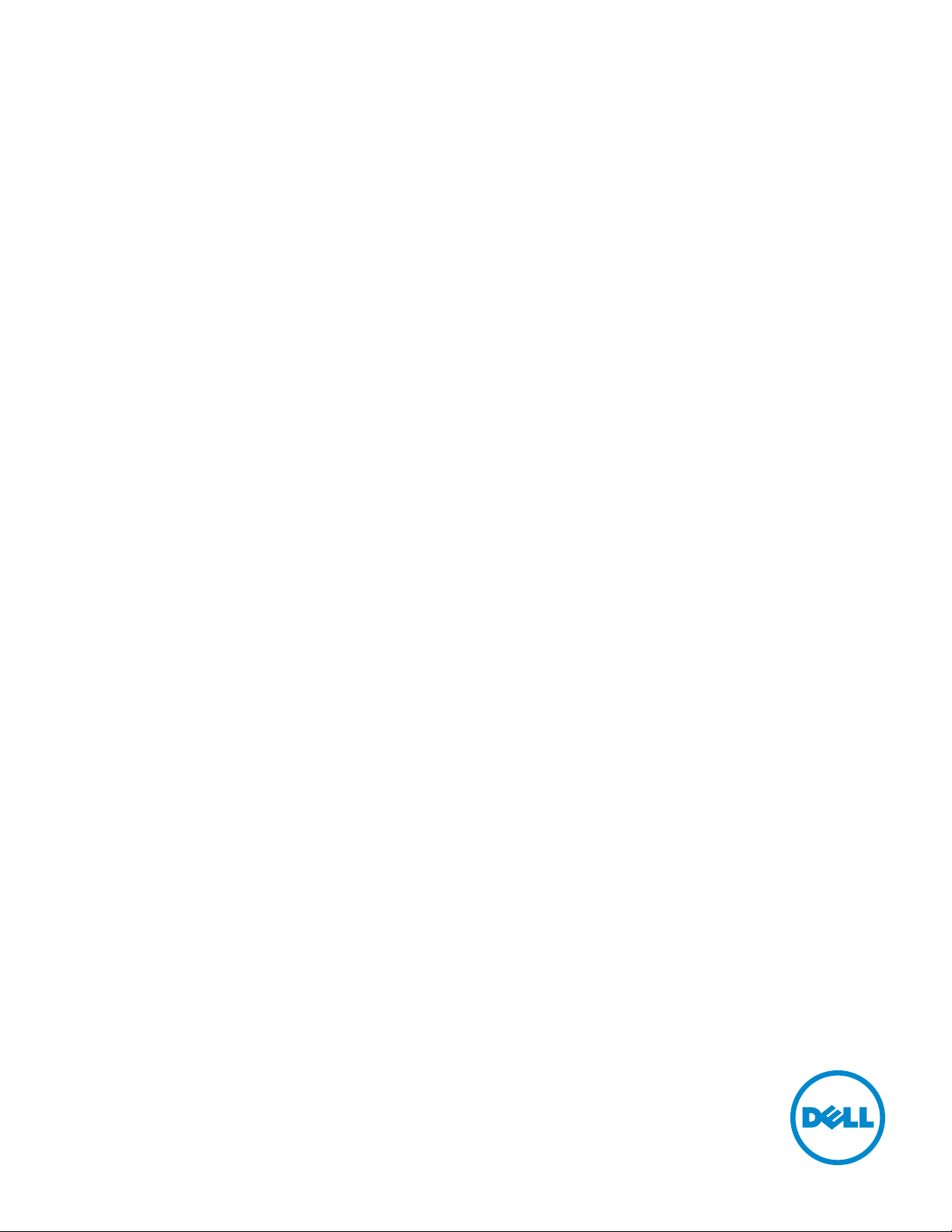
Dell Color Multifunction Printer | E525w
Brukerveiledning
Juridisk mode llnummer:: Dell E525w
Page 2
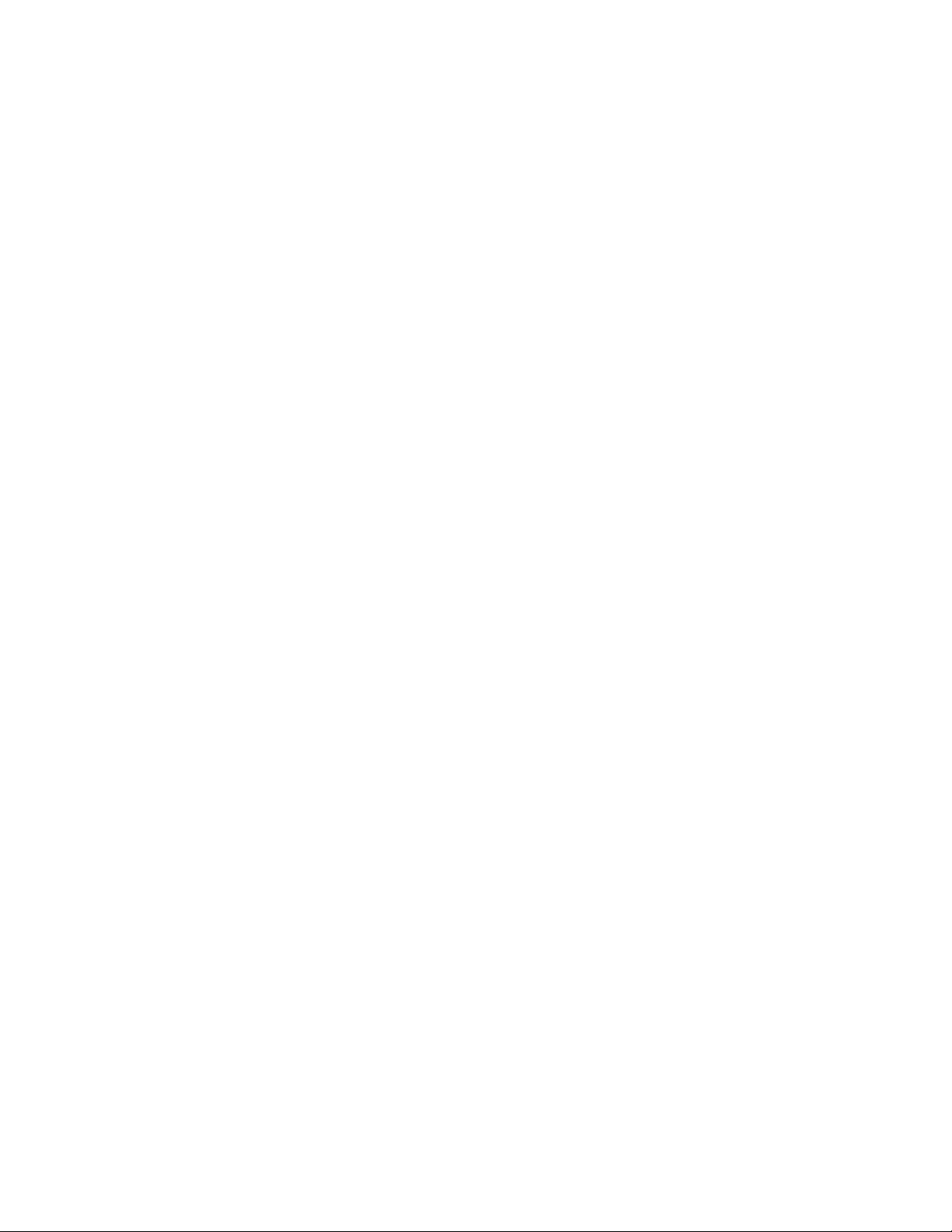
Page 3
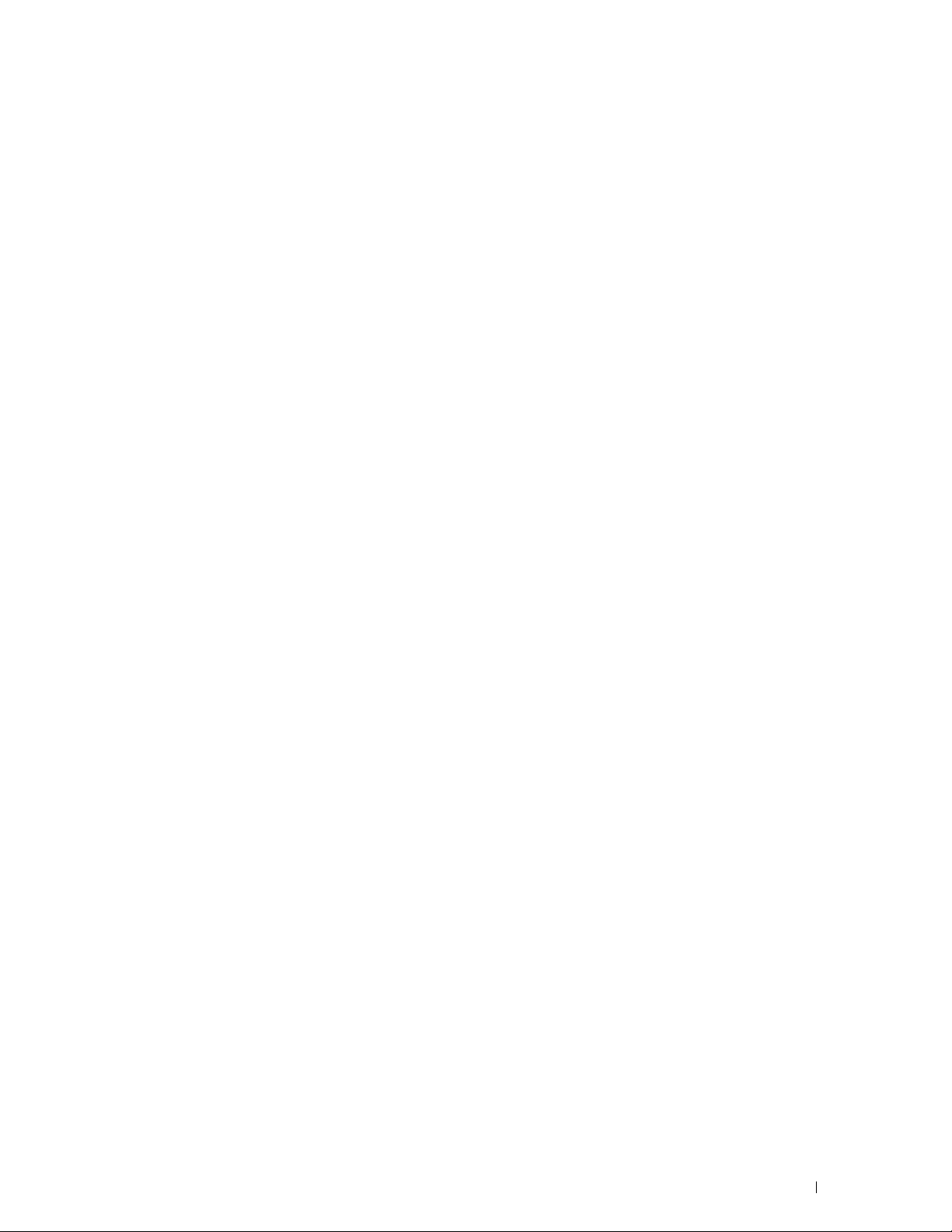
Innhold
Før du begynner . . . . . . . . . . . . . . . . . . . . . . . . . . . . . . . 16
A Notater, merknader og advarsler . . . . . . . . . . . . . . . . . . . . 17
1 Dell™ Color Multifunction Printer | E525w Brukerveiledning
. . . . . . . . . . . . . . . . . . . . . . . . . . . . . . . . . . . . . . . . . . . . . .
18
Konvensjoner
. . . . . . . . . . . . . . . . . . . . . . . . . . . . . . . . . . . . .
2 Finne informasjon
3 Produktfunksjoner
4Om skriveren
Sett forfra
Sett bakfra
Plasskrav
Den automatiske dokumentmateren (ADF)
Operatørpanel
Sikre skriveren
Bestille forbruksvarer
. . . . . . . . . . . . . . . . . . . . . . . . . . . . . . . . . . .
. . . . . . . . . . . . . . . . . . . . . . . . . . . . . . . . . . . . . . .
. . . . . . . . . . . . . . . . . . . . . . . . . . . . . . . . . . . . . .
. . . . . . . . . . . . . . . . . . . . . . . . . . . . . . . . . . . . . . .
. . . . . . . . . . . . . . . . . . . . . . . . . . . . . . . . . . . .
. . . . . . . . . . . . . . . . . . . . . . . . . . . . . . . . . . . .
. . . . . . . . . . . . . . . . . . . . . . . . . . . . . . . .
. . . . . . . . . . . . . . . . . . . . . . . . . . . . . . .
. . . . . . . . . . . . . . . . . . . . .
. . . . . . . . . . . . . . . . . . . . . . . . . . . . . . . .
18
19
20
22
22
23
24
25
25
26
26
Skriveroppsett . . . . . . . . . . . . . . . . . . . . . . . . . . . . . . . . 27
5 Koble til skriveren
Koble skriveren til datamaskinen eller nettverket
USB-tilkobling
Ethernet-forbindelse
. . . . . . . . . . . . . . . . . . . . . . . . . . . . . . .
. . . . . . . . . . . . . . . . .
. . . . . . . . . . . . . . . . . . . . . . . . . . . . . . . . . .
. . . . . . . . . . . . . . . . . . . . . . . . . . . . . .
Innhold
28
29
29
29
3
Page 4
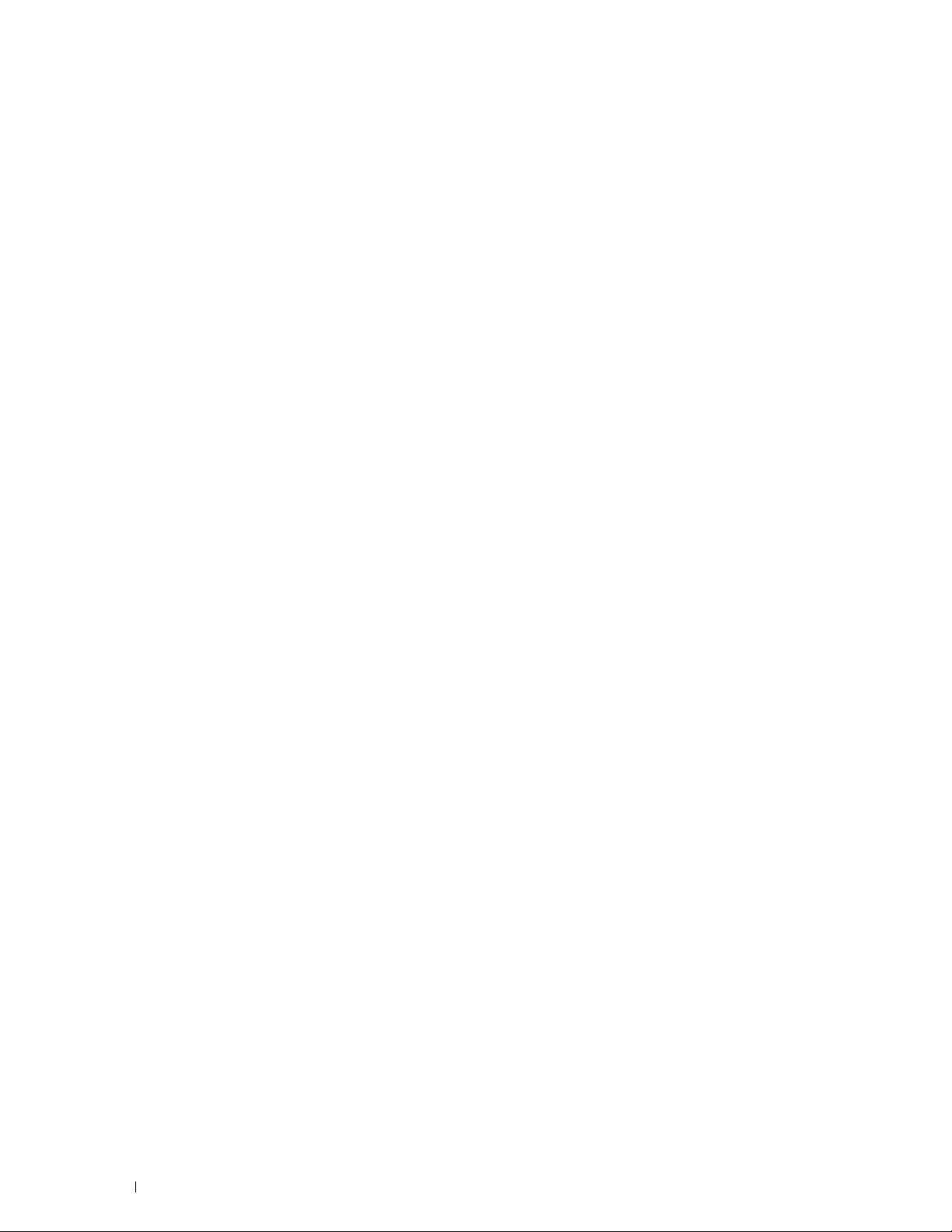
Trådløs forbindelse
. . . . . . . . . . . . . . . . . . . . . . . . . . . . . . .
30
Konfigurere innstillingen for trådløst nettverk på nytt
Koble til telefonlinjen
Slå på skriveren
. . . . . . . . . . . . . . . . . . . . . . . . . . . . . . . . .
. . . . . . . . . . . . . . . . . . . . . . . . . . . . . . . . . . . .
6 Innstilling av skriveren
Konfigurere skriveren for første gang via operatørpanelet
Skriverinnstilling ved bruk av Software and Documentation
7 Angi IP-adressen
Tilordne en IP-adresse
Operatørpanel
Verktøykasse
Kontrollere IP-adresse
Operatørpanel
Systeminnstillingsrapport
Ping-kommando
. . . . . . . . . . . . . . . . . . . . . . . . . . . . . . . .
. . . . . . . . . . . . . . . . . . . . . . . . . . . . . . . .
. . . . . . . . . . . . . . . . . . . . . . . . . . . . . . . . . .
. . . . . . . . . . . . . . . . . . . . . . . . . . . . . . . . . . .
. . . . . . . . . . . . . . . . . . . . . . . . . . . . . . . .
. . . . . . . . . . . . . . . . . . . . . . . . . . . . . . . . . .
. . . . . . . . . . . . . . . . . . . . . . . . . . . . . . . . .
. . . . . . . . . . . . . . . .
. . . . . . . . . . . . . . . . . . . . . . . . . . . .
. . . . . . . . . . . . .
. . . . . . . . . . . .
. . . . . . . . . . . . . . . . . . . . . . . . . . . .
34
35
36
38
38
42
43
43
43
44
45
45
45
45
8 Legge i papir
. . . . . . . . . . . . . . . . . . . . . . . . . . . . . . . . . . . .
9 Installere skriverdrivere på datamaskiner med Windows
. . . . . . . . . . . . . . . . . . . . . . . . . . . . . . . . . . . . . . . . . . . . . .
Identifisere skriverdriverens status før installasjon
Endre brannmurinnstillingene før du installerer skriveren
Konfigurere USB-tilkobling
. . . . . . . . . . . . . . . . . . . . . . . . . . . . . .
Installere PCL-, PS- og faksskriverdrivere
Installere XML Paper Specification (XPS)-skriverdriver
Konfigurere nettverkstilkobling
. . . . . . . . . . . . . . . . . . . . . . . . . . .
Installere PCL-, PS- og faksskriverdrivere
Installere XML Paper Specification (XPS)-skriverdriver
Konfigurere for Web Services on Devices (WSD)
Legge til roller for utskriftstjenester
. . . . . . . . . . . . . . . . . . . . . . .
Web Services on Devices (WSD)-skriveroppsett
Konfigurere for delt utskrift
. . . . . . . . . . . . . . . . . . . . . . . . . . . . . .
. . . . . . . . . . . . . . . . .
. . . . . . . . . . .
. . . . . . . . . . . . . . . . . . .
. . . . . . . . . . . .
. . . . . . . . . . . . . . . . . . .
. . . . . . . . . . . .
. . . . . . . . . . . . . . . . . .
. . . . . . . . . . . . . . . .
46
®
49
49
49
49
49
50
52
52
53
55
55
56
57
4
Innhold
Page 5
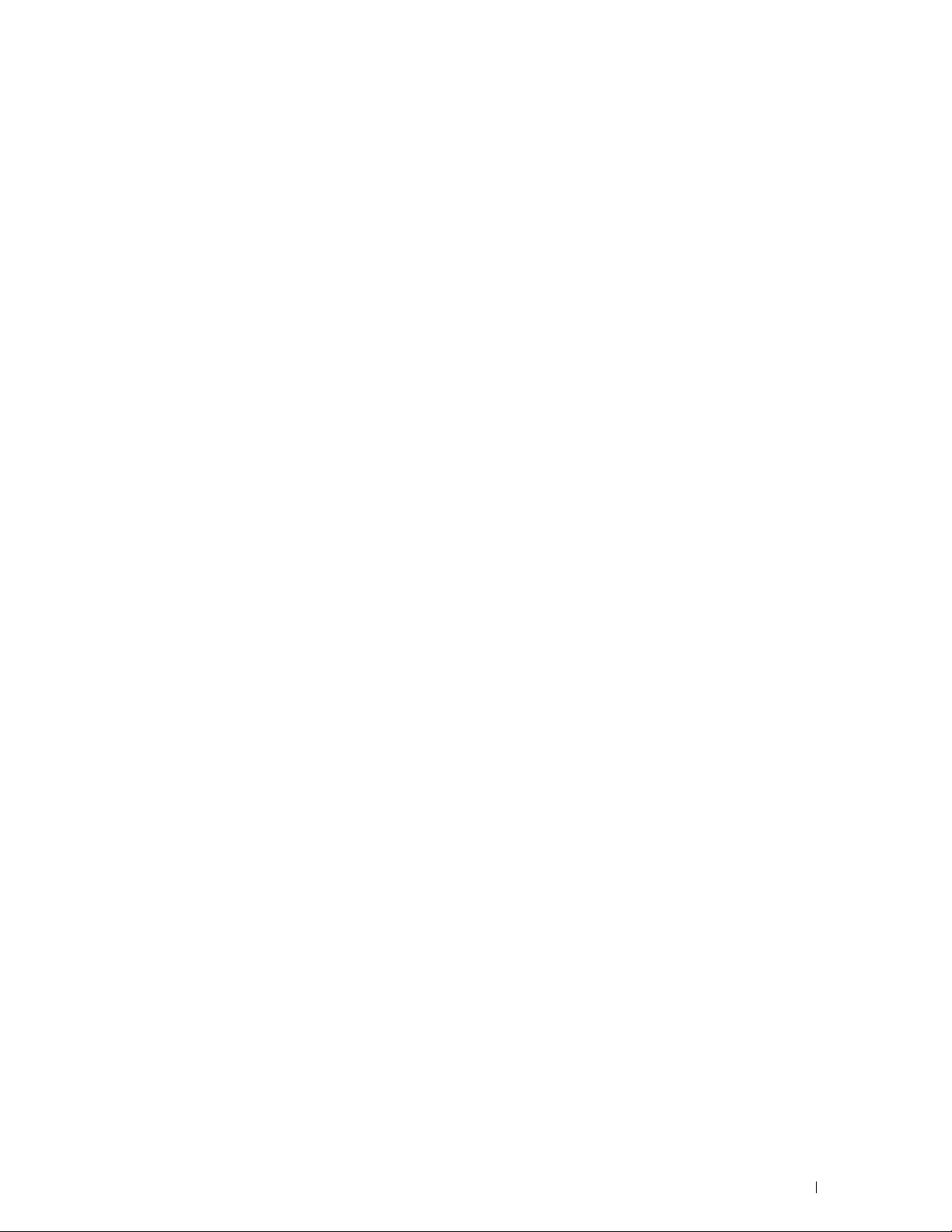
Aktivere delt utskrift fra datamaskin
Kontrollere den delte skriveren
. . . . . . . . . . . . . . . . . . . . . . . . .
. . . . . . . . . . . . . . . . . . . . . .
57
59
10 Installere skriverdrivere på Macintosh-datamaskiner
Installere driverne og programvaren
Koble datamaskinen til skriveren
Når en USB-tilkobling benyttes
Når du bruker Bonjour
Når du bruker IP-utskrift
. . . . . . . . . . . . . . . . . . . . . . . . .
. . . . . . . . . . . . . . . . . . . . . . . . . .
. . . . . . . . . . . . . . . . . . . . . . . . .
. . . . . . . . . . . . . . . . . . . . . . . . . . . . .
. . . . . . . . . . . . . . . . . . . . . . . . . . . .
. . .
11 Installere skriverdrivere på Linux-datamaskiner (CUPS)
. . . . . . . . . . . . . . . . . . . . . . . . . . . . . . . . . . . . . . . . . . . . . .
Bruk på Red Hat Enterprise Linux 6.1 Desktop
Oversikt over oppsett
Installere skriverdriveren
Sette opp køen
Sette opp standardkøen
Spesifisere utskriftsalternativer
Avinstallere skriverdriveren
. . . . . . . . . . . . . . . . . . . . . . . . . . . . . .
. . . . . . . . . . . . . . . . . . . . . . . . . . . .
. . . . . . . . . . . . . . . . . . . . . . . . . . . . . . . . . .
. . . . . . . . . . . . . . . . . . . . . . . . . . . . .
. . . . . . . . . . . . . . . . . . . . . . . . .
. . . . . . . . . . . . . . . . . . . . . . . . . . .
Drift på SUSE Linux Enterprise Desktop 11
Oversikt over oppsett
Installere skriverdriveren
Sette opp køen
Sette opp standardkøen
Spesifisere utskriftsalternativer
. . . . . . . . . . . . . . . . . . . . . . . . . . . . . .
. . . . . . . . . . . . . . . . . . . . . . . . . . . .
. . . . . . . . . . . . . . . . . . . . . . . . . . . . . . . . . .
. . . . . . . . . . . . . . . . . . . . . . . . . . . . .
. . . . . . . . . . . . . . . . . . . . . . . . .
Angi passord for autoritet som skriveradministrator
Avinstallere skriverdriveren
. . . . . . . . . . . . . . . . . . . . . . . . . . .
. . . . . . . . . . . . . . . . . . . .
. . . . . . . . . . . . . . . . . . . . .
. . . . . . . . . . . . . .
60
60
60
60
60
61
62
62
62
62
62
63
63
63
64
64
64
64
65
65
66
66
Drift på Ubuntu 12.04 LTS
Oversikt over oppsett
Installere skriverdriveren
Sette opp køen
. . . . . . . . . . . . . . . . . . . . . . . . . . . . . . . . . .
Sette opp standardkøen
Spesifisere utskriftsalternativer
Avinstallere skriverdriveren
. . . . . . . . . . . . . . . . . . . . . . . . . . . . . . .
. . . . . . . . . . . . . . . . . . . . . . . . . . . . . .
. . . . . . . . . . . . . . . . . . . . . . . . . . . .
. . . . . . . . . . . . . . . . . . . . . . . . . . . . .
. . . . . . . . . . . . . . . . . . . . . . . . .
. . . . . . . . . . . . . . . . . . . . . . . . . . .
Innhold
67
67
67
67
68
68
68
5
Page 6
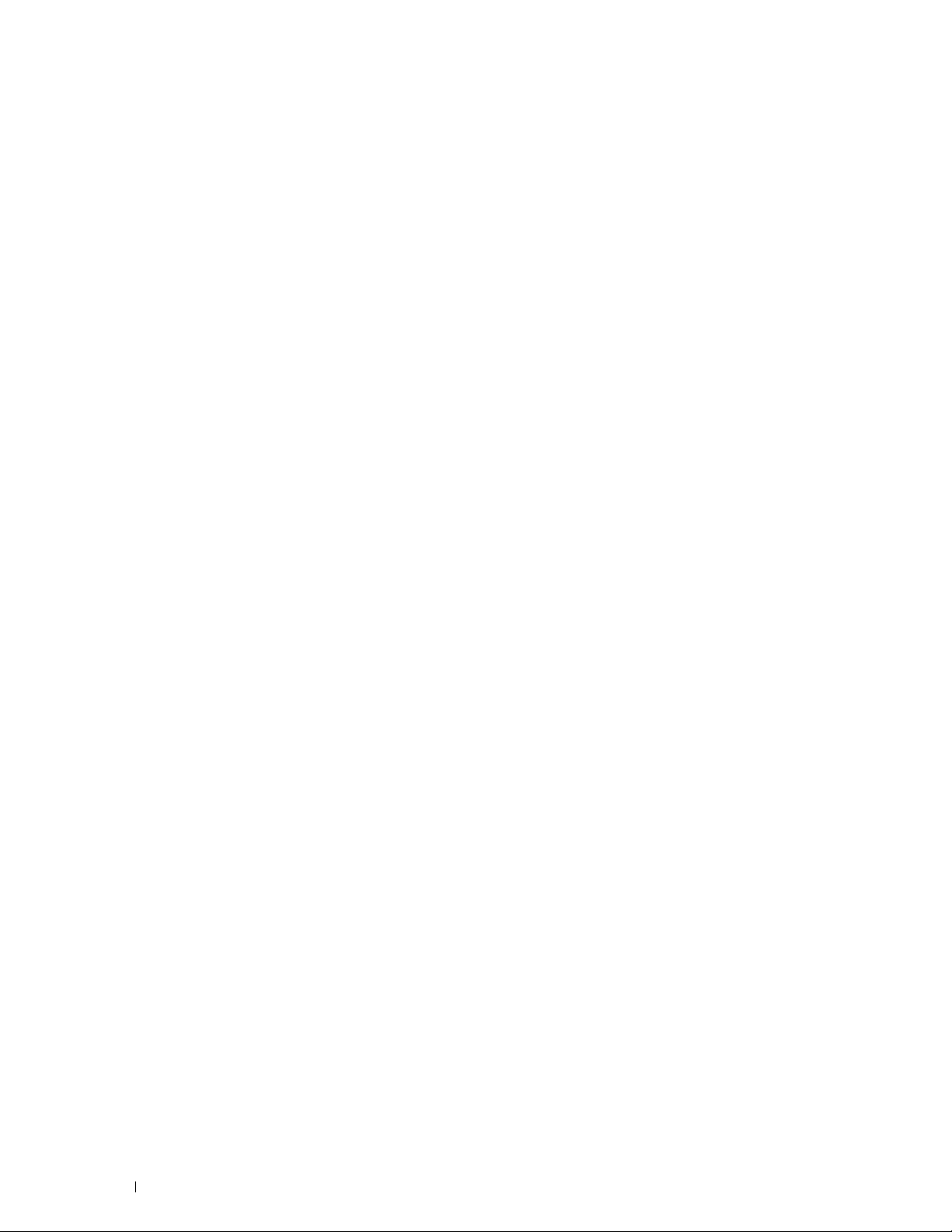
Bruke skriveren . . . . . . . . . . . . . . . . . . . . . . . . . . . . . . . 69
12 Operatørpanel
Bruke knappene på operatørpanelet
. . . . . . . . . . . . . . . . . . . . . . . . . . . . . . . . . . .
. . . . . . . . . . . . . . . . . . . . . . . . .
Status for Wi-Fi | WPS-knappens bakgrunnslys
Bruke talltastaturet til å skrive inn tegn
Bokstaver og tall på tastaturet
Endre tall eller navn
Legge inn en pause
. . . . . . . . . . . . . . . . . . . . . . . . . . . . . . .
. . . . . . . . . . . . . . . . . . . . . . . . . . . . . . .
Skrive ut en side med panelinnstillinger
Endre språket
Operatørpanel
Verktøykasse
. . . . . . . . . . . . . . . . . . . . . . . . . . . . . . . . . . . . .
. . . . . . . . . . . . . . . . . . . . . . . . . . . . . . . . . .
. . . . . . . . . . . . . . . . . . . . . . . . . . . . . . . . . . .
Stille inn tidtaker for strømsparing
. . . . . . . . . . . . . . . . . . . . . . .
. . . . . . . . . . . . . . . . . . . . . . . . .
. . . . . . . . . . . . . . . . . . . . . . .
. . . . . . . . . . . . . . . . . . . . . . . . . .
13 Dell™ Printer Configuration Web Tool
Oversikt
Konfigurere Dell Printer Configuration Web Tool
. . . . . . . . . . . . . . . . . . . . . . . . . . . . . . . . . . . . . . . .
Konfigurere fra nettleser
Konfigurere fra operatørpanelet
. . . . . . . . . . . . . . . . . . . . . . . . . . . .
. . . . . . . . . . . . . . . . . . . . . . . . .
. . . . . . . . . . . . . . . .
. . . . . . . . . . . . . . . .
. . . . . . . . . . . . . . . . . .
70
70
72
73
73
73
73
74
74
74
74
74
75
75
75
75
76
Starte Dell Printer Configuration Web Tool
Oversikt over menyelementene
Sidevisningsformat
Toppramme
Venstre ramme
Høyre ramme
. . . . . . . . . . . . . . . . . . . . . . . . . . . . . . . . . .
. . . . . . . . . . . . . . . . . . . . . . . . . . . . . . . . . . .
. . . . . . . . . . . . . . . . . . . . . . . . . . . . . . . . . .
. . . . . . . . . . . . . . . . . . . . . . . . . . . . . . . . . . .
. . . . . . . . . . . . . . . . . . . . . . . . . . . .
Endre innstillingene for menyelementene
Detaljer om menyelementene
Skriverstatus
Skriverjobber
Skriverinnstillinger
. . . . . . . . . . . . . . . . . . . . . . . . . . . . . . . . . . .
. . . . . . . . . . . . . . . . . . . . . . . . . . . . . . . . . . .
. . . . . . . . . . . . . . . . . . . . . . . . . . . . . . . .
Skriverserverinnstillinger
Utskriftsvolum
Adressebok
Skuffinnstillinger
. . . . . . . . . . . . . . . . . . . . . . . . . . . . . . . . .
. . . . . . . . . . . . . . . . . . . . . . . . . . . . . . . . . .
. . . . . . . . . . . . . . . . . . . . . . . . . . . . . . . .
. . . . . . . . . . . . . . . . . . . . . . . . . .
. . . . . . . . . . . . . . . . . . . . . . . . . . . .
. . . . . . . . . . . . . . . . . . . . .
. . . . . . . . . . . . . . . . . . . . . .
76
77
78
78
79
80
81
81
83
84
84
96
111
111
116
6
Innhold
Page 7
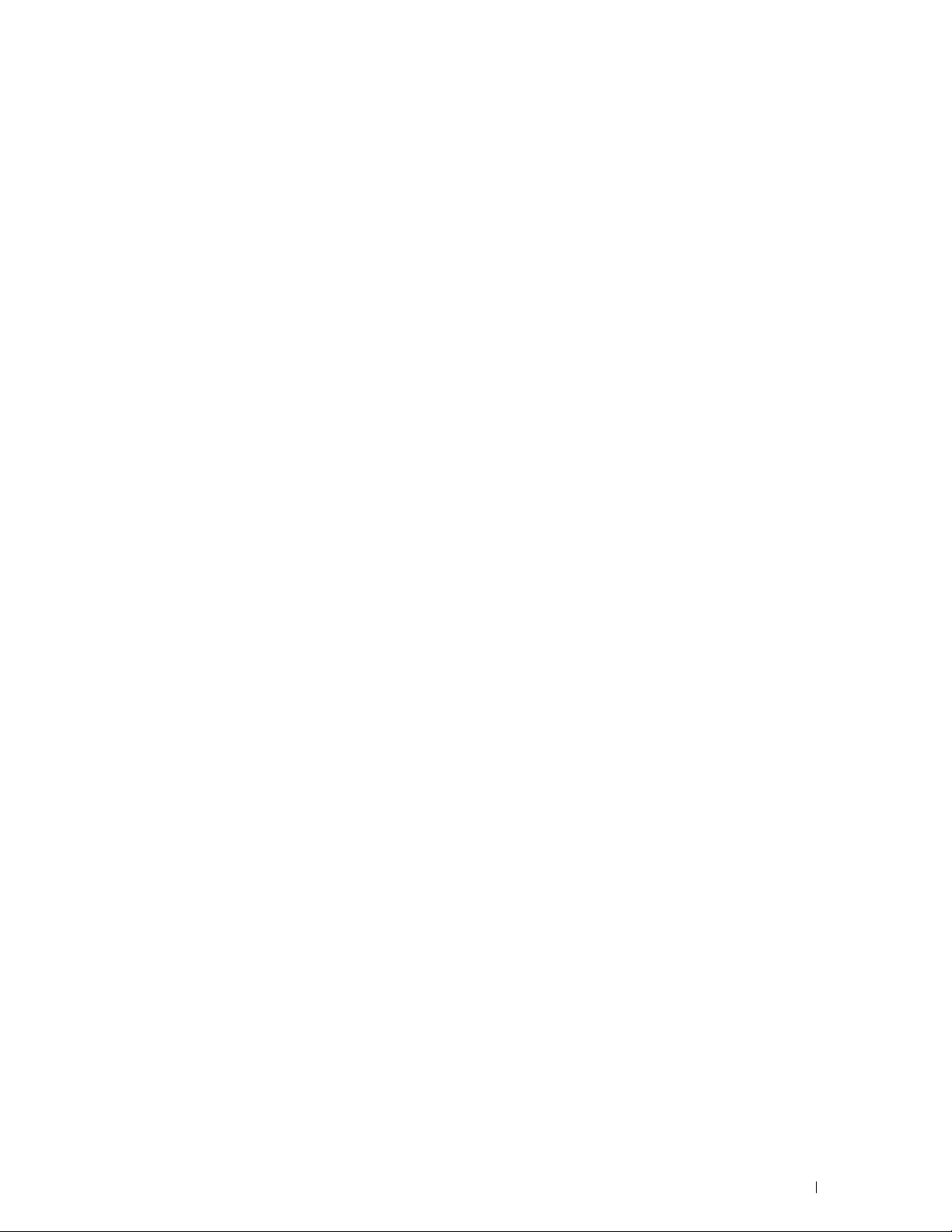
14 Kort om skrivermenyene
. . . . . . . . . . . . . . . . . . . . . . . . .
117
Standardinnstillinger
Kopieringsstandarder
Skannerstandarder
Faksstandarder
Skriv ut fra USB-standarder
Skuffinnstillinger
. . . . . . . . . . . . . . . . . . . . . . . . . . . . . . . . . . . . . .
MPF
Rapport / liste
Systeminnstillinger
Panelinnstillinger
PCL-fontliste
PS-fontliste
Jobbhistorikk
Feilhistorie
Fargetestside
Protokollmonitor
Adressebok
Faksaktivitet
Lagrede dokumenter-liste
. . . . . . . . . . . . . . . . . . . . . . . . . . . . . . . .
. . . . . . . . . . . . . . . . . . . . . . . . . . . . .
. . . . . . . . . . . . . . . . . . . . . . . . . . . . . .
. . . . . . . . . . . . . . . . . . . . . . . . . . . . . . . .
. . . . . . . . . . . . . . . . . . . . . . . . . .
. . . . . . . . . . . . . . . . . . . . . . . . . . . . . . . . . .
. . . . . . . . . . . . . . . . . . . . . . . . . . . . . . . . . . . .
. . . . . . . . . . . . . . . . . . . . . . . . . . . . . .
. . . . . . . . . . . . . . . . . . . . . . . . . . . . . . .
. . . . . . . . . . . . . . . . . . . . . . . . . . . . . . . . . .
. . . . . . . . . . . . . . . . . . . . . . . . . . . . . . . . . .
. . . . . . . . . . . . . . . . . . . . . . . . . . . . . . . . .
. . . . . . . . . . . . . . . . . . . . . . . . . . . . . . . . . . .
. . . . . . . . . . . . . . . . . . . . . . . . . . . . . . . . .
. . . . . . . . . . . . . . . . . . . . . . . . . . . . . . . .
. . . . . . . . . . . . . . . . . . . . . . . . . . . . . . . . . .
. . . . . . . . . . . . . . . . . . . . . . . . . . . . . . . . . .
. . . . . . . . . . . . . . . . . . . . . . . . . . .
Skrive ut en rapport/liste ved bruk av operatørpanelet
Skrive ut en rapport/liste fra verktøykassen
. . . . . . . . . . . .
. . . . . . . . . . . . . . . . .
117
117
121
124
126
126
126
128
128
128
128
128
128
128
128
128
128
129
129
129
129
Adm.meny
. . . . . . . . . . . . . . . . . . . . . . . . . . . . . . . . . . . . . .
Telefonbok
. . . . . . . . . . . . . . . . . . . . . . . . . . . . . . . . . . .
PCL-innstillinger
PS-innstillinger
PDF-innstillinger
Nettverk
. . . . . . . . . . . . . . . . . . . . . . . . . . . . . . . . . . . .
Faksinnstillinger
Systeminnstillinger
Vedlikehold
. . . . . . . . . . . . . . . . . . . . . . . . . . . . . . . . . .
Sikkerhetsinnstillinger
Skann til e-post
USB-innstillinger
Panelspråk
Panellåsfunksjon
. . . . . . . . . . . . . . . . . . . . . . . . . . . . . . . . . . . . .
. . . . . . . . . . . . . . . . . . . . . . . . . . . . . . . . . .
Aktiverer panellås
Deaktivere panellåsen
Tilbakestill standarder
. . . . . . . . . . . . . . . . . . . . . . . . . . . . . . . .
. . . . . . . . . . . . . . . . . . . . . . . . . . . . . . . .
. . . . . . . . . . . . . . . . . . . . . . . . . . . . . . . .
. . . . . . . . . . . . . . . . . . . . . . . . . . . . . . . .
. . . . . . . . . . . . . . . . . . . . . . . . . . . . . .
. . . . . . . . . . . . . . . . . . . . . . . . . . . . .
. . . . . . . . . . . . . . . . . . . . . . . . . . . . . . . .
. . . . . . . . . . . . . . . . . . . . . . . . . . . . . . .
. . . . . . . . . . . . . . . . . . . . . . . . . . . . . . .
. . . . . . . . . . . . . . . . . . . . . . . . . . . .
. . . . . . . . . . . . . . . . . . . . . . . . . . . . . . .
129
129
130
135
136
137
142
149
153
157
159
159
160
160
160
161
161
Innhold
7
Page 8
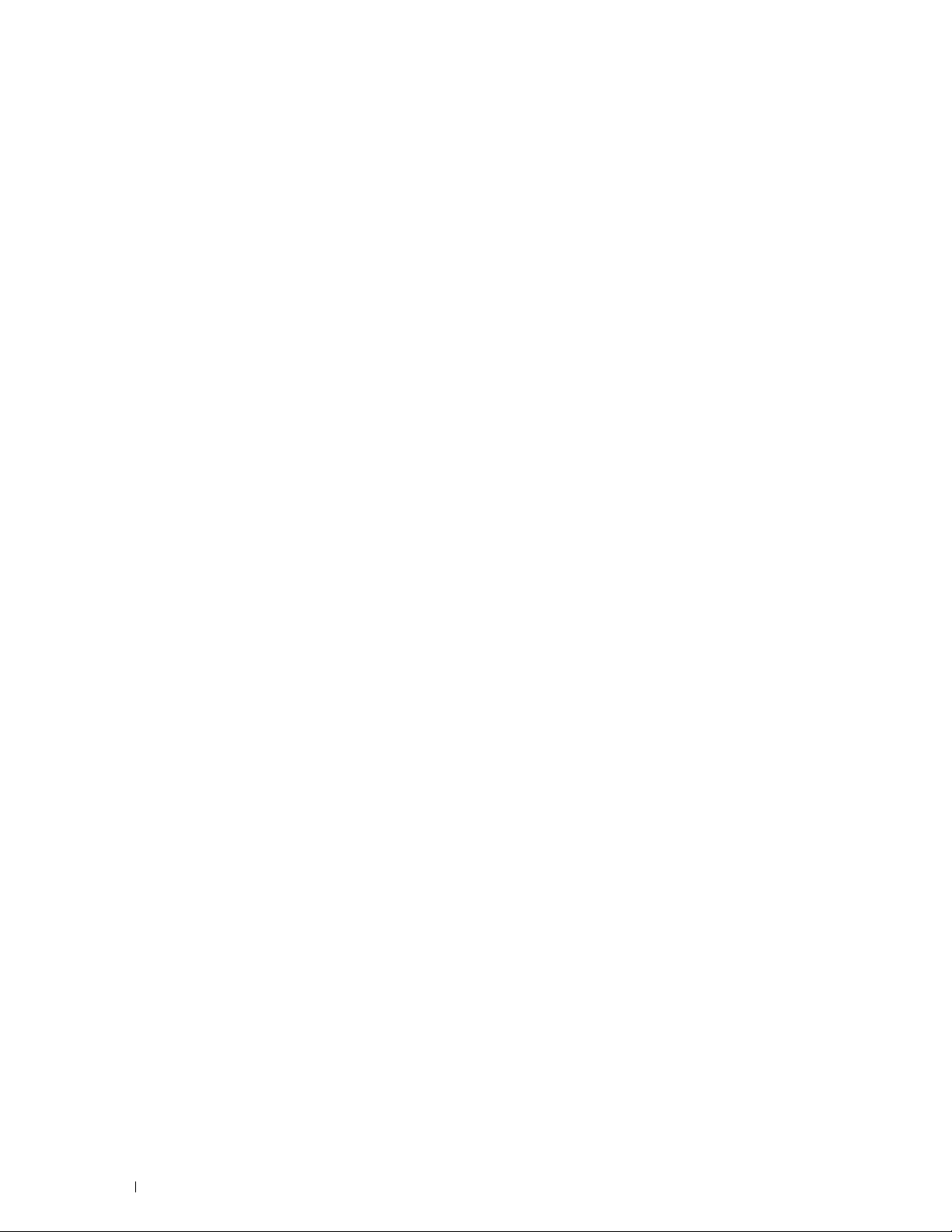
15 Retningslinjer for utskriftsmateriale
Papir
. . . . . . . . . . . . . . . . . . . . . . . . . . . . . . . . . . . . . . . . .
Anbefalt papir
Papir som ikke kan brukes
Velge papir
Velge forhåndstrykt utskriftsmateriale og brevpapir
Skrive ut på brevpapir
Legge i brevpapir
Velge forhåndshullet papir
. . . . . . . . . . . . . . . . . . . . . . . . . . . . . . . . .
. . . . . . . . . . . . . . . . . . . . . . . . . . .
. . . . . . . . . . . . . . . . . . . . . . . . . . . . . . . . . . .
. . . . . . . . . . . . . . . . . . . . . . . . . . . . .
. . . . . . . . . . . . . . . . . . . . . . . . . . . . . . .
. . . . . . . . . . . . . . . . . . . . . . . . . . .
. . . . . . . . . . . . . . . .
. . . . . . . . . . . . .
162
162
162
162
163
163
163
164
164
Konvolutter
Etiketter
Lagre utskriftsmateriale
. . . . . . . . . . . . . . . . . . . . . . . . . . . . . . . . . . . . .
. . . . . . . . . . . . . . . . . . . . . . . . . . . . . . . . . . . . . . .
. . . . . . . . . . . . . . . . . . . . . . . . . . . . . .
Identifisere utskriftsmateriale og spesifikasjoner
Papirstørrelser som støttes
Papirtyper som støttes
Papirtypespesifikasjoner
. . . . . . . . . . . . . . . . . . . . . . . . . . . . .
. . . . . . . . . . . . . . . . . . . . . . . . . . .
16 Legge i utskriftsmateriale
Kapasitet
Mål for utskriftsmateriale
Mate utskriftsmedia i det standard 150-arks magasinet
Legge i utskriftsmateriale ved manuell dupleksutskrift
Bruke forlengeren for mottakerbrettet
. . . . . . . . . . . . . . . . . . . . . . . . . . . . . . . . . . . . . .
. . . . . . . . . . . . . . . . . . . . . . . . . . . . .
Legge i Konvolutter
Legge i brevpapir
. . . . . . . . . . . . . . . . . . . . . . . . . . . . . .
. . . . . . . . . . . . . . . . . . . . . . . . . . . . . . .
. . . . . . . . . . . . . . . . .
. . . . . . . . . . . . . . . . . . . . . . . . . .
. . . . . . . . . . . . . . . . . . . . . . . . .
. . . . . . . . . . . . . .
. . . . . . . . . . . . . .
. . . . . . . . . . . . . . . . . . . . . . .
164
165
166
166
166
167
167
168
168
168
168
171
173
174
175
Skrive ut, kopiere, skanne og fakse. . . . . . . . . . . . . . . 176
17 Utskrift
8
Innhold
. . . . . . . . . . . . . . . . . . . . . . . . . . . . . . . . . . . . . . .
Tips for vellykket utskrift
Tips om oppbevaring av utskriftsmedier
Unngå papirstopp
Sende en jobb til utskrift
Avbryte en utskriftsjobb
. . . . . . . . . . . . . . . . . . . . . . . . . . . . . .
. . . . . . . . . . . . . . . . . . . .
. . . . . . . . . . . . . . . . . . . . . . . . . . . . . . .
. . . . . . . . . . . . . . . . . . . . . . . . . . . . . .
. . . . . . . . . . . . . . . . . . . . . . . . . . . . . .
177
177
177
177
177
178
Page 9
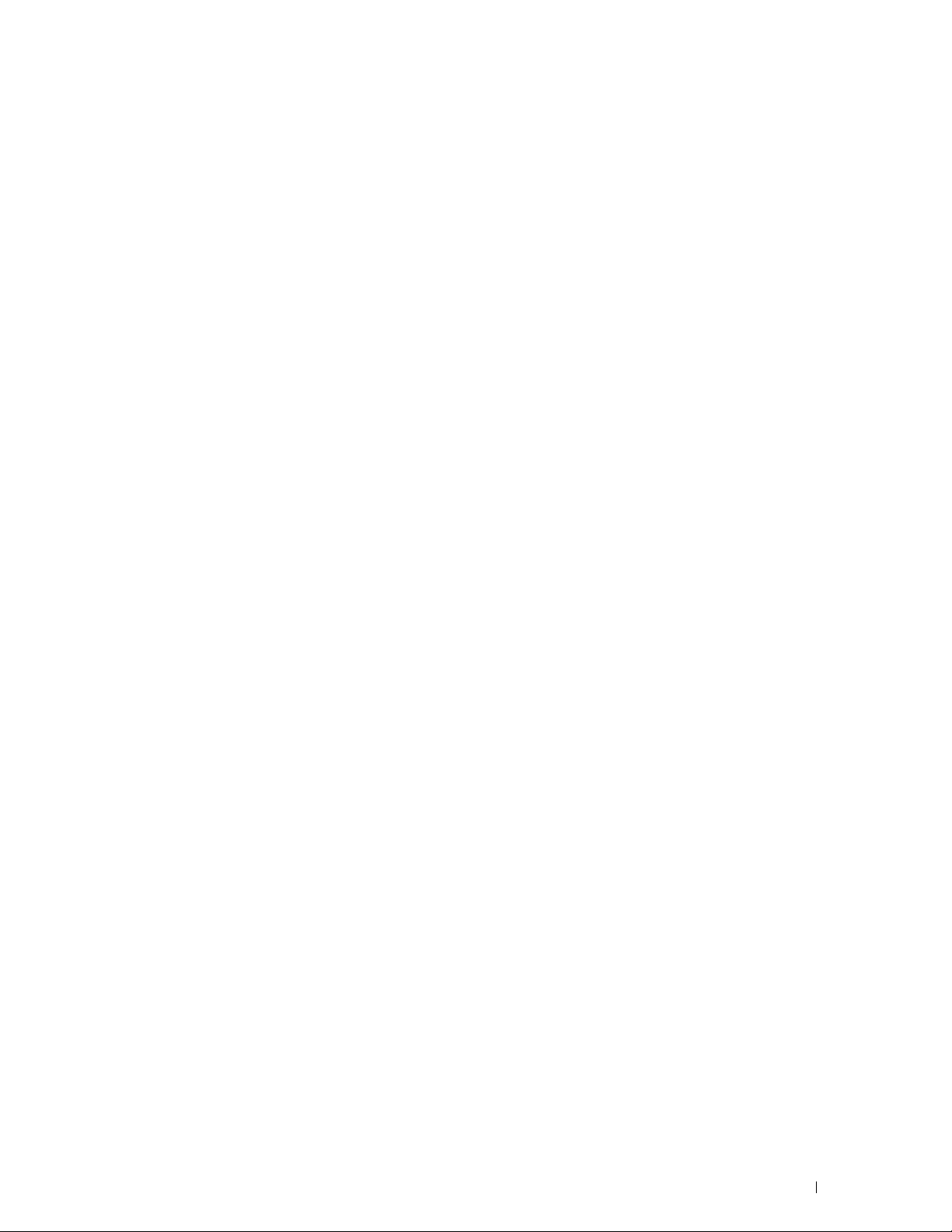
Avbryte fra operatørpanelet
. . . . . . . . . . . . . . . . . . . . . . . . . .
Avbryte en jobb fra en Windows
®
-datamaskin
. . . . . . . . . . . . . . . .
178
178
Bruke funksjonen Sikker utskrift
Fremgangsmåter for Sikker utskrift
. . . . . . . . . . . . . . . . . . . . . . . . .
. . . . . . . . . . . . . . . . . . . . . .
Direkteutskrift med USB-minnet (USB-direkteutskrift)
Filformater som støttes
Skrive ut en fil i et USB-minne
Skrive ut med Wi-Fi Direct
Sette opp Wi-Fi Direct
Skrive ut via Wi-Fi Direct
Koble fra Wi-Fi Direct-nettverk
Tilbakestille passfrasen
Tilbakestille PIN-koden
Mobil utskrift
Android OS
Apple iOS
. . . . . . . . . . . . . . . . . . . . . . . . . . . . . . . . . . . .
. . . . . . . . . . . . . . . . . . . . . . . . . . . . . . . . . .
. . . . . . . . . . . . . . . . . . . . . . . . . . . . . . . . . . .
Skrive ut med AirPrint
Konfigurere AirPrint på skriveren din
Skrive ut via AirPrint
Utskrift med Google Cloud Print™
. . . . . . . . . . . . . . . . . . . . . . . . . . . .
. . . . . . . . . . . . . . . . . . . . . . . .
®
. . . . . . . . . . . . . . . . . . . . . . . . . . . .
. . . . . . . . . . . . . . . . . . . . . . . . . . . . .
. . . . . . . . . . . . . . . . . . . . . . . . . . .
. . . . . . . . . . . . . . . . . . . . . . . .
. . . . . . . . . . . . . . . . . . . . . . . . . . . .
. . . . . . . . . . . . . . . . . . . . . . . . . . . .
. . . . . . . . . . . . . . . . . . . . . . . . . . . . . . .
. . . . . . . . . . . . . . . . . . . . .
. . . . . . . . . . . . . . . . . . . . . . . . . . . . . .
. . . . . . . . . . . . . . . . . . . . . . . . .
Forbereder skriveren til å brukes med Google Cloud Print
Registrere skriveren på Google-kontoen din
Skrive ut via Google Cloud Print
. . . . . . . . . . . . . . . . . . . . . . . .
. . . . . . . . . . . . . . . . .
. . . . . . . . . . . . . .
. . . . . . . . . .
179
179
180
180
180
181
181
183
183
183
184
184
184
185
185
185
185
186
186
186
187
Skrive ut en rapportside
18 Kopiering
Innlasting av papir for kopiering
Klargjøre et dokument
Kopiere via glassplaten
Kopiere fra dokumentmateren
Angi kopialternativer
Antall kopier
Farge
Kollatert
Forstørrelse / forminskning
Dokumentstørrelse
Originaltype
. . . . . . . . . . . . . . . . . . . . . . . . . . . . . .
. . . . . . . . . . . . . . . . . . . . . . . . . . . . . . . . . . . . .
. . . . . . . . . . . . . . . . . . . . . . . . . .
. . . . . . . . . . . . . . . . . . . . . . . . . . . . . . .
. . . . . . . . . . . . . . . . . . . . . . . . . . . . . .
. . . . . . . . . . . . . . . . . . . . . . . . . . .
. . . . . . . . . . . . . . . . . . . . . . . . . . . . . . . .
. . . . . . . . . . . . . . . . . . . . . . . . . . . . . . . . . .
. . . . . . . . . . . . . . . . . . . . . . . . . . . . . . . . . . . . . .
. . . . . . . . . . . . . . . . . . . . . . . . . . . . . . . . . . . .
. . . . . . . . . . . . . . . . . . . . . . . . . .
. . . . . . . . . . . . . . . . . . . . . . . . . . . . . .
. . . . . . . . . . . . . . . . . . . . . . . . . . . . . . . . . .
187
188
188
188
188
190
190
190
191
191
192
193
193
Innhold
9
Page 10
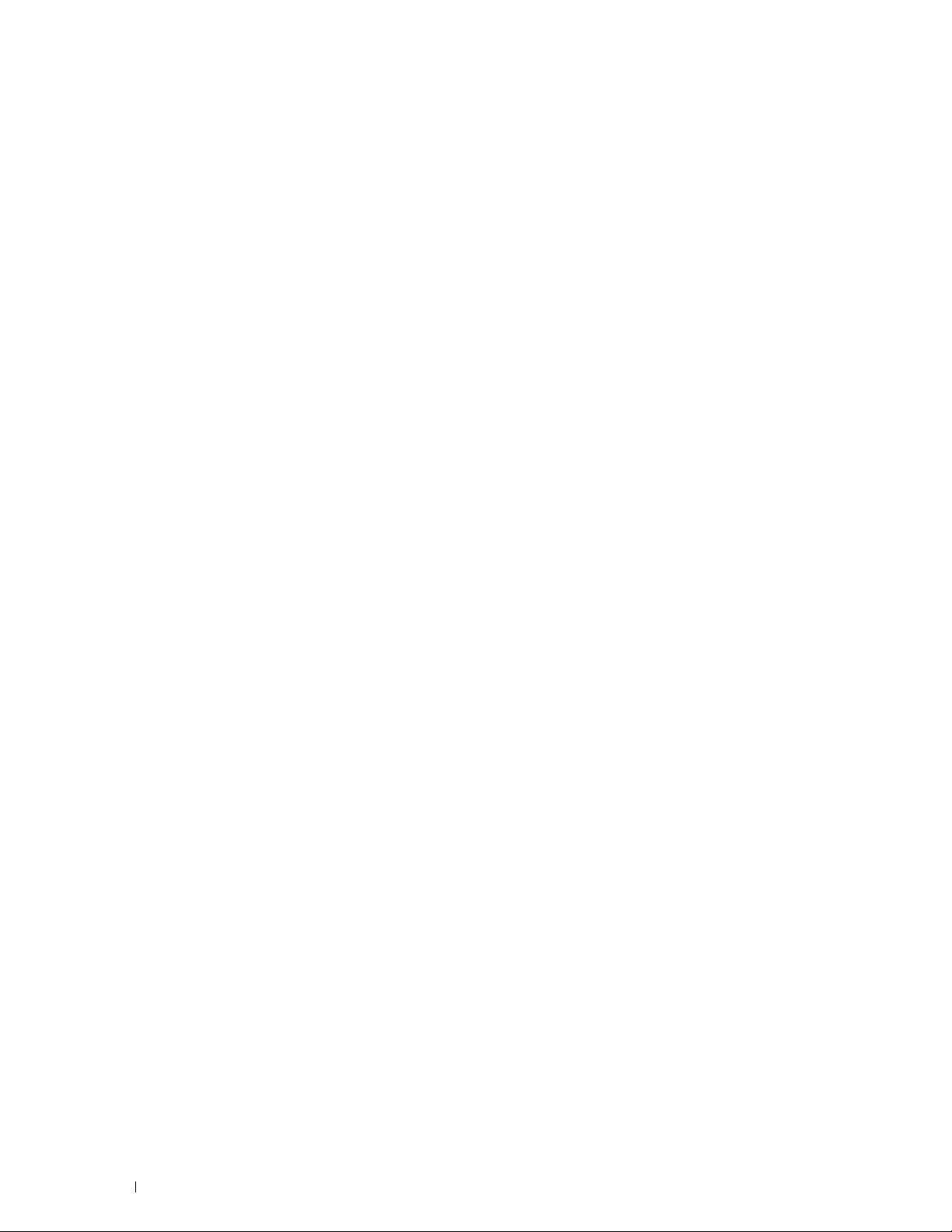
Lysere/mørkere
Skarphet
. . . . . . . . . . . . . . . . . . . . . . . . . . . . . . . .
. . . . . . . . . . . . . . . . . . . . . . . . . . . . . . . . . . . .
Autom. eksponering
Mange opp
Marg topp/bunn
. . . . . . . . . . . . . . . . . . . . . . . . . . . . . . . . . . .
. . . . . . . . . . . . . . . . . . . . . . . . . . . . . . . .
Marg venstre/høyre
Marg midtre
. . . . . . . . . . . . . . . . . . . . . . . . . . . . . . . . . .
. . . . . . . . . . . . . . . . . . . . . . . . . . . . . .
. . . . . . . . . . . . . . . . . . . . . . . . . . . . . .
194
194
195
195
196
197
197
Kopiere et ID-kort
Endring av standardinnstillingene
19 Skanning
Oversikt over skanning
Skanning fra operatørpanelet – Bruke en applikasjon
Skanne fra operatørpanelet - Bruke Web Services on Devices (WSD)
Skriveroppsett for Skanning til Web Services on Devices (WSD)
Fremgangsmåter for Skanning til Web Services on Devices (WSD)
Skanne med TWAIN-driveren
Skanne med Windows Image Acquisition (WIA)-driveren
Skanne til en datamaskin eller server via SMB/FTP
Oversikt
Bekrefte innloggingsnavn og passord
Opprette en mappe for å lagre dokumentet
Registrere mål i adresseboken
Sende den skannede filen til en datamaskin eller server
. . . . . . . . . . . . . . . . . . . . . . . . . . . . . . . . . .
. . . . . . . . . . . . . . . . . . . . . . . . .
. . . . . . . . . . . . . . . . . . . . . . . . . . . . . . . . . . . . . .
. . . . . . . . . . . . . . . . . . . . . . . . . . . . . . .
. . . . . . . . . . . . . .
. . . . . .
. . . . . .
. . . . .
. . . . . . . . . . . . . . . . . . . . . . . . . . .
. . . . . . . . . . . .
. . . . . . . . . . . . . . . .
. . . . . . . . . . . . . . . . . . . . . . . . . . . . . . . . . . . .
. . . . . . . . . . . . . . . . . . . . .
. . . . . . . . . . . . . . . . . .
. . . . . . . . . . . . . . . . . . . . . . . .
. . . . . . . . . . .
198
198
199
199
199
200
200
200
201
202
203
203
204
206
208
214
10
20 Faks
Innhold
Skanne til USB-minne
Grunnleggende skannemetoder
Bruke ID-skanning
Sende en e-post med det skannede bildet
Sette opp en e-postadressebok
Sende en e-post med den skannede filen
. . . . . . . . . . . . . . . . . . . . . . . . . . . . . . . . . . . . . . . . . .
Konfigurere de opprinnelige innstillingene for faks
Angi landet ditt
Angi skriver-ID
Angi dato og klokkeslett
Endre klokkemodus
. . . . . . . . . . . . . . . . . . . . . . . . . . . . . . .
. . . . . . . . . . . . . . . . . . . . . . . .
. . . . . . . . . . . . . . . . . . . . . . . . . . . . . . .
. . . . . . . . . . . . . . . . . . . . .
. . . . . . . . . . . . . . . . . . . . . . . .
. . . . . . . . . . . . . . . . . . .
. . . . . . . . . . . . . . . .
. . . . . . . . . . . . . . . . . . . . . . . . . . . . . . . . .
. . . . . . . . . . . . . . . . . . . . . . . . . . . . . . . . .
. . . . . . . . . . . . . . . . . . . . . . . . . . . .
. . . . . . . . . . . . . . . . . . . . . . . . . . . . . .
214
214
215
215
215
217
220
220
220
220
221
221
Page 11
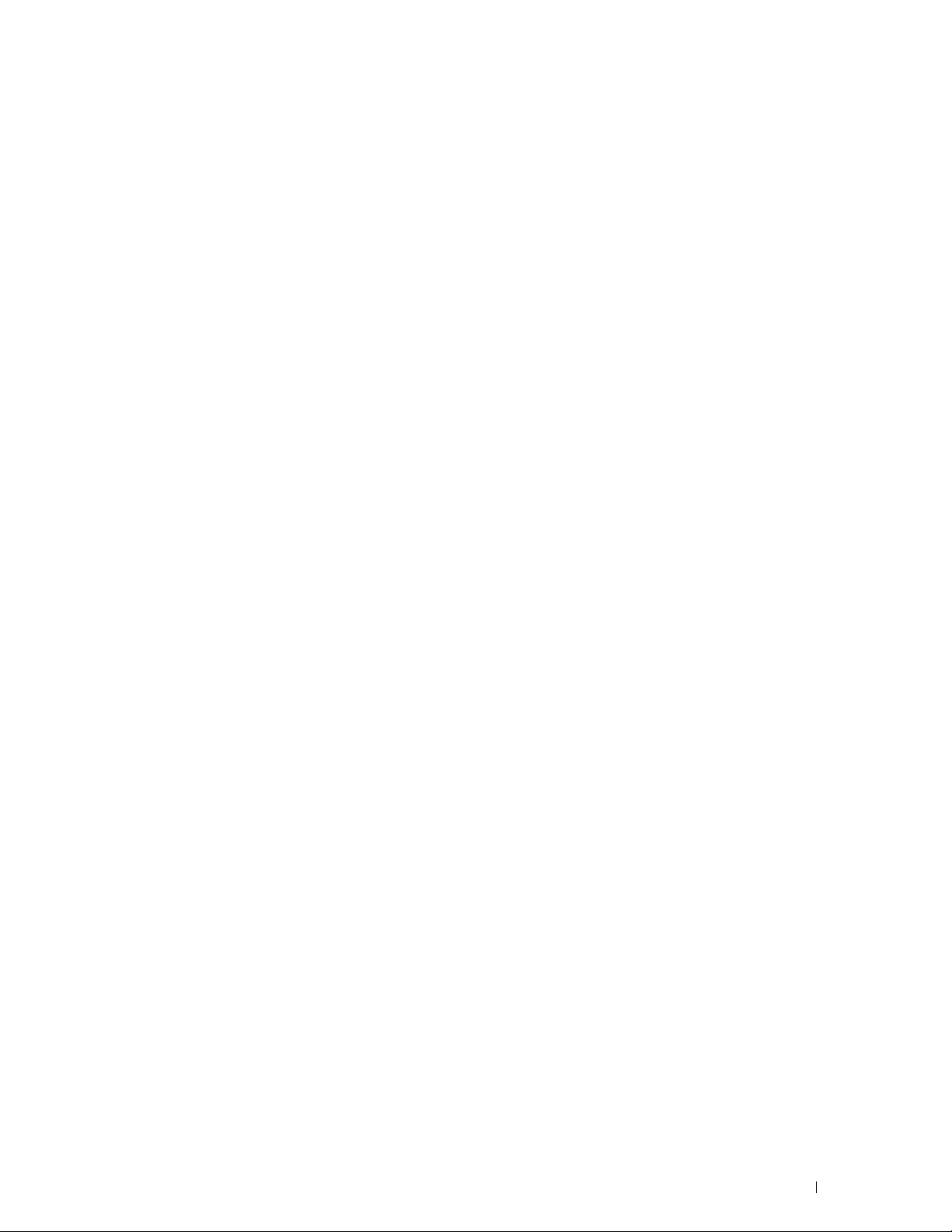
Angi lyder
Høyttalervolum
Ringevolum
. . . . . . . . . . . . . . . . . . . . . . . . . . . . . . . . . . . . . .
. . . . . . . . . . . . . . . . . . . . . . . . . . . . . . . .
. . . . . . . . . . . . . . . . . . . . . . . . . . . . . . . . . .
222
222
222
Angi faksinnstillingene
Endre faksinnstillingsalternativer
Tilgjengelige faksinnstillingsalternativer
Sende en faks
. . . . . . . . . . . . . . . . . . . . . . . . . . . . . . . . . . . .
Sende en faks automatisk
Sende en faks manuelt
Stille inn faksalternativer
Bekrefte overføringer
Automatisk gjenoppringing
Sende en forsinket faks
Sende en faks fra datamaskinen (direktefaks)
Motta en faks
. . . . . . . . . . . . . . . . . . . . . . . . . . . . . . . . . . . .
Om mottaksmodi
Legge i papir for mottak av fakser
Motta en faks automatisk i faksmodus
Motta en faks manuelt i telefonmodus
. . . . . . . . . . . . . . . . . . . . . . . . . . . . . . .
. . . . . . . . . . . . . . . . . . . . . . .
. . . . . . . . . . . . . . . . . . .
. . . . . . . . . . . . . . . . . . . . . . . . . . .
. . . . . . . . . . . . . . . . . . . . . . . . . . . .
. . . . . . . . . . . . . . . . . . . . . . . . . . .
. . . . . . . . . . . . . . . . . . . . . . . . . . . . .
. . . . . . . . . . . . . . . . . . . . . . . . . .
. . . . . . . . . . . . . . . . . . . . . . . . . . . . . .
. . . . . . . . . . . . . . . . . .
. . . . . . . . . . . . . . . . . . . . . . . . . . . . . . . .
. . . . . . . . . . . . . . . . . . . . . . .
. . . . . . . . . . . . . . . . . . . .
. . . . . . . . . . . . . . . . . . . .
Motta en faks automatisk i Telefon-/faksmodus eller Telefonsvarer-/
faksmodus
Motta en faks manuelt med en ekstern telefon
Motta fakser i DRPD-modus
Motta fakser i minnet
Polling Motta
. . . . . . . . . . . . . . . . . . . . . . . . . . . . . . . . . . .
. . . . . . . . . . . . . . . .
. . . . . . . . . . . . . . . . . . . . . . . . . .
. . . . . . . . . . . . . . . . . . . . . . . . . . . . .
. . . . . . . . . . . . . . . . . . . . . . . . . . . . . . . . .
222
222
223
225
225
225
226
227
228
228
228
232
232
232
232
232
232
232
233
233
233
Automatisk oppringing
Hurtigvalg
Stille inn hurtigvalg
Sende en faks med hurtigvalg
Gruppenummer
Ringe opp et gruppe
Redigere gruppenummer
. . . . . . . . . . . . . . . . . . . . . . . . . . . . . . .
. . . . . . . . . . . . . . . . . . . . . . . . . . . . . . . . . . .
. . . . . . . . . . . . . . . . . . . . . . . . . . . . . .
. . . . . . . . . . . . . . . . . . . . . . . . .
. . . . . . . . . . . . . . . . . . . . . . . . . . . . . . . .
. . . . . . . . . . . . . . . . . . . . . . . . . . . . . .
. . . . . . . . . . . . . . . . . . . . . . . . . . .
Sende en faks med gruppenummer (overføring til flere adresser)
Skrive ut en adressebokliste
Andre måter å sende faks på
Bruke modusen Sikkert mottak
Bruke en telefonsvarer
Bruke et datamaskinmodem
Skrive ut en rapport
Endre faksstandarder
. . . . . . . . . . . . . . . . . . . . . . . . . . . . . . . . .
. . . . . . . . . . . . . . . . . . . . . . . . . . . . . . . .
. . . . . . . . . . . . . . . . . . . . . . . . .
. . . . . . . . . . . . . . . . . . . . . . . . . . . .
. . . . . . . . . . . . . . . . . . . . . . . .
. . . . . . . . . . . . . . . . . . . . . . . . . . . .
. . . . . . . . . . . . . . . . . . . . . . . . .
. . . . . .
Innhold
234
234
234
234
236
236
236
237
238
238
238
239
239
240
240
11
Page 12
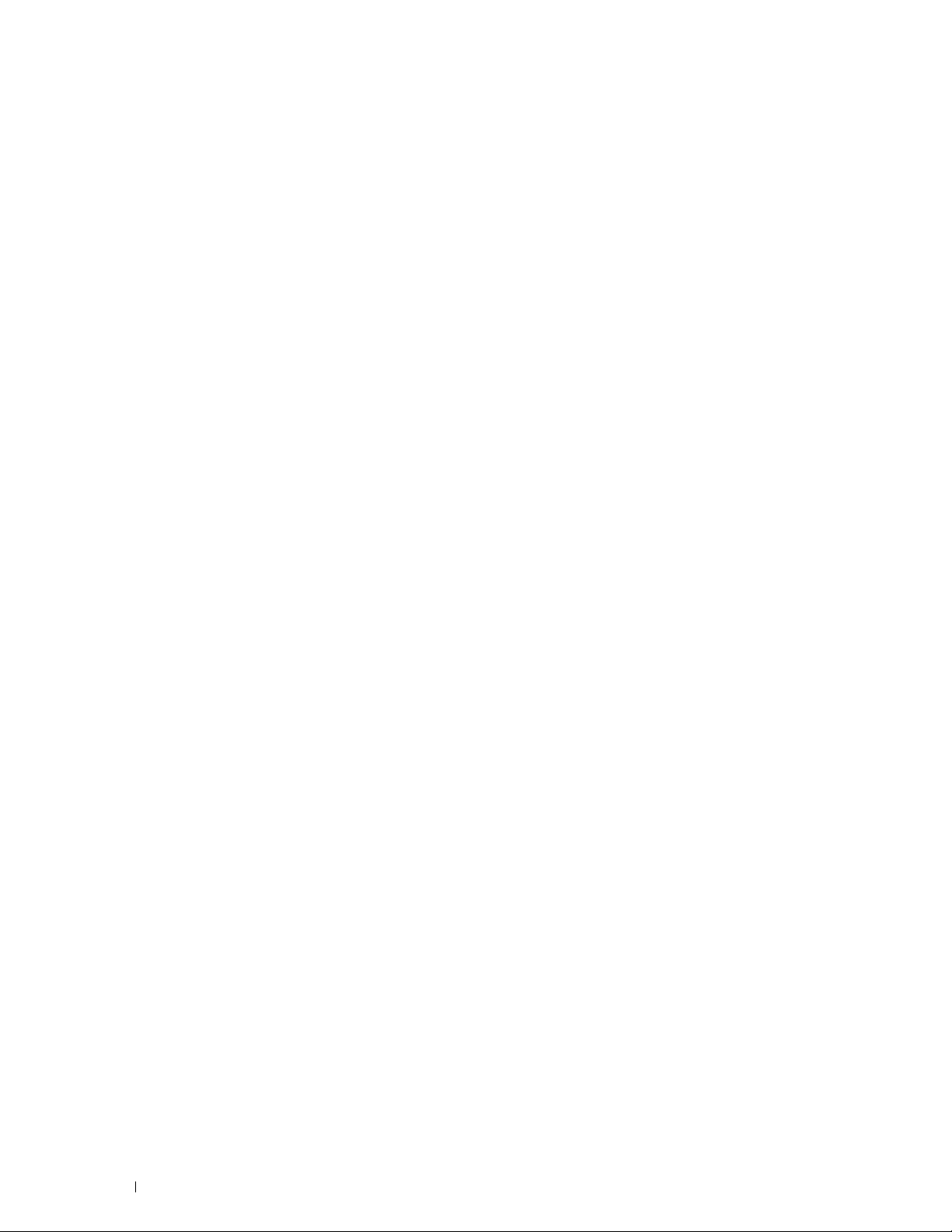
Bli kjent med skriveren . . . . . . . . . . . . . . . . . . . . . . . . 241
21 Kort om skriverprogramvaren
Dell Printer Hub (kun Windows®)
22 Bruk av digitale sertifikater
Angi et digitalt sertifikat
Forberede bruk av HTTPS-kommunikasjon
Eksportere en CSR (Certificate Signing Request)
Laste opp et signert sertifikat
Behandle digitalt sertifikat
Bekrefte innstillingene for et digitalt sertifikat
Slette et digitalt sertifikat
Stille inn SSL/TLS-kommunikasjonsfunksjonen
Aktivere SSL/TLS-kommunikasjon mellom skriveren og klientdatamaskiner
. . . . . . . . . . . . . . . . . . . . . . . . . . . . . . . . . . . . . . . . .
Aktivere SSL/TLS-kommunikasjon mellom skriveren og en LDAP-server
. . . . . . . . . . . . . . . . . . . . . . . . . . . . . . . . . . . . . . . . .
Aktivere SSL/TLS-kommunikasjon mellom skriveren og en SMTP-server
. . . . . . . . . . . . . . . . . . . . . . . . . . . . . . . . . . . . . . . . .
. . . . . . . . . . . . . . . . . . . . . . . . . . . . . .
. . . . . . . . . . . . . . . . . . . . . . .
. . . . . . . . . . . . . . . . . . . . . . . . .
. . . . . . . . . . . . . . . . . . . . . . . . . . . . .
. . . . . . . . . . . . . . . . . . . . . . . . . . .
. . . . . . . . . . . . . . . . . . . . .
. . . . . . . . . . . . . . . . . . . . . . .
. . . . . . . . . . . . . . . . . .
. . . . . . . . . . . . . . .
. . . . . . . . . . . . . . . .
. . . . . . . . . . . . . . . . . .
242
242
243
243
243
244
244
245
245
245
246
246
246
246
23 Forstå skrivermeldinger
24 Spesifikasjoner
Kompatibilitet med operativsystem
Strømtilførsel
Dimensjoner
Minne
. . . . . . . . . . . . . . . . . . . . . . . . . . . . . . . . . . . . . . . .
Page Description Language (PDL) / emulering, operativsystem og grensesnitt
. . . . . . . . . . . . . . . . . . . . . . . . . . . . . . . . . . . . . . . . . . . .
MIB-kompatibilitet
Miljø
. . . . . . . . . . . . . . . . . . . . . . . . . . . . . . . . . . . . . . . . .
Kabler
. . . . . . . . . . . . . . . . . . . . . . . . . . . . . . . . . . . . . . . .
Spesifikasjoner for skriveren
. . . . . . . . . . . . . . . . . . . . . . . . . . . . . . . . .
. . . . . . . . . . . . . . . . . . . . . . . . . . . . . . . . . . . .
. . . . . . . . . . . . . . . . . . . . . . . . . . . . . . . . . . . . .
. . . . . . . . . . . . . . . . . . . . . . . . . . . . . . . . .
. . . . . . . . . . . . . . . . . . . . . . . . . .
. . . . . . . . . . . . . . . . . . . . . . . .
. . . . . . . . . . . . . . . . . . . . . . . . . . . .
247
254
254
254
254
254
255
255
255
256
256
12
Innhold
Page 13
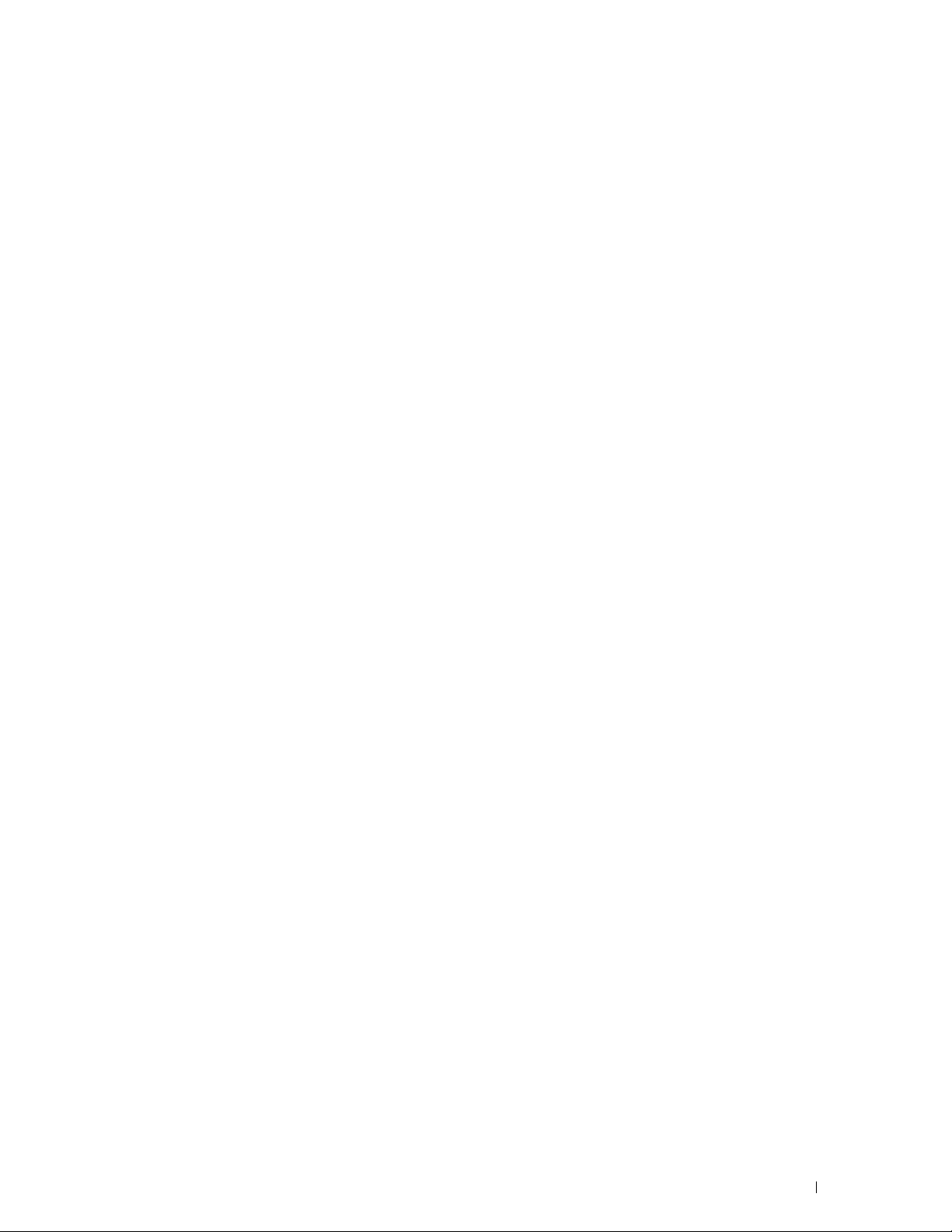
Spesifikasjoner for kopieringsmaskin
. . . . . . . . . . . . . . . . . . . . . . .
257
Spesifikasjoner for skanner
Spesifikasjoner for faks
. . . . . . . . . . . . . . . . . . . . . . . . . . . .
. . . . . . . . . . . . . . . . . . . . . . . . . . . . . .
257
258
Vedlikeholde skriveren . . . . . . . . . . . . . . . . . . . . . . . . 259
25 Vedlikeholde skriveren
Fastslå status for forbruksartikler
Spare forbruksvarer
Lagre utskriftsmateriale
Oppbevaring av forbruksvarer
Bytte tonerkassetter
Ta ut tonerkassettene
Sette inn en tonerkassett
Rengjøre skriveren innvendig
. . . . . . . . . . . . . . . . . . . . . . . . . . .
. . . . . . . . . . . . . . . . . . . . . . . . .
. . . . . . . . . . . . . . . . . . . . . . . . . . . . . . . .
. . . . . . . . . . . . . . . . . . . . . . . . . . . . . .
. . . . . . . . . . . . . . . . . . . . . . . . . . .
. . . . . . . . . . . . . . . . . . . . . . . . . . . . . . . .
. . . . . . . . . . . . . . . . . . . . . . . . . . . . .
. . . . . . . . . . . . . . . . . . . . . . . . . . .
. . . . . . . . . . . . . . . . . . . . . . . . . . .
260
260
260
260
261
261
261
263
264
Rengjøre CTD-sensoren
Justere fargeregistrering
Justere automatisk
Skrive ut fargeregistreringsskjemaet
Finne verdier
Angi verdier
. . . . . . . . . . . . . . . . . . . . . . . . . . . . . . . . . .
. . . . . . . . . . . . . . . . . . . . . . . . . . . . . . . . . .
Rengjøring av skanneren
Rengjøre materullen i dokumentmateren
26 Fjerne fastkjørt papir
Unngå fastkjørt papir
Finne stedet for papirstopp
Avklare papirstopp fra dokumentmateren
Avklare papirstopp fra forsiden av skriveren
Avklare papirstopp fra baksiden av skriveren
. . . . . . . . . . . . . . . . . . . . . . . . . . . . . . . .
. . . . . . . . . . . . . . . . . . . . . . . . . . . . . .
. . . . . . . . . . . . . . . . . . . . . . . . . . . . . .
. . . . . . . . . . . . . . . . . . . . . . . . . . . . . .
. . . . . . . . . . . . . . . . . . . . .
. . . . . . . . . . . . . . . . . . . . . . . . . . . . . .
. . . . . . . . . . . . . . . . . . . . .
. . . . . . . . . . . . . . . . . . . . . . . . . . . .
. . . . . . . . . . . . . . . . . . . . . . . . . . . . .
. . . . . . . . . . . . . . . . . . . . .
. . . . . . . . . . . . . . . . . . .
. . . . . . . . . . . . . . . . . . .
267
268
268
269
269
270
271
273
274
274
275
276
280
280
Avklare papirstopp fra mottakerbrettet
. . . . . . . . . . . . . . . . . . . . . .
Innhold
282
13
Page 14
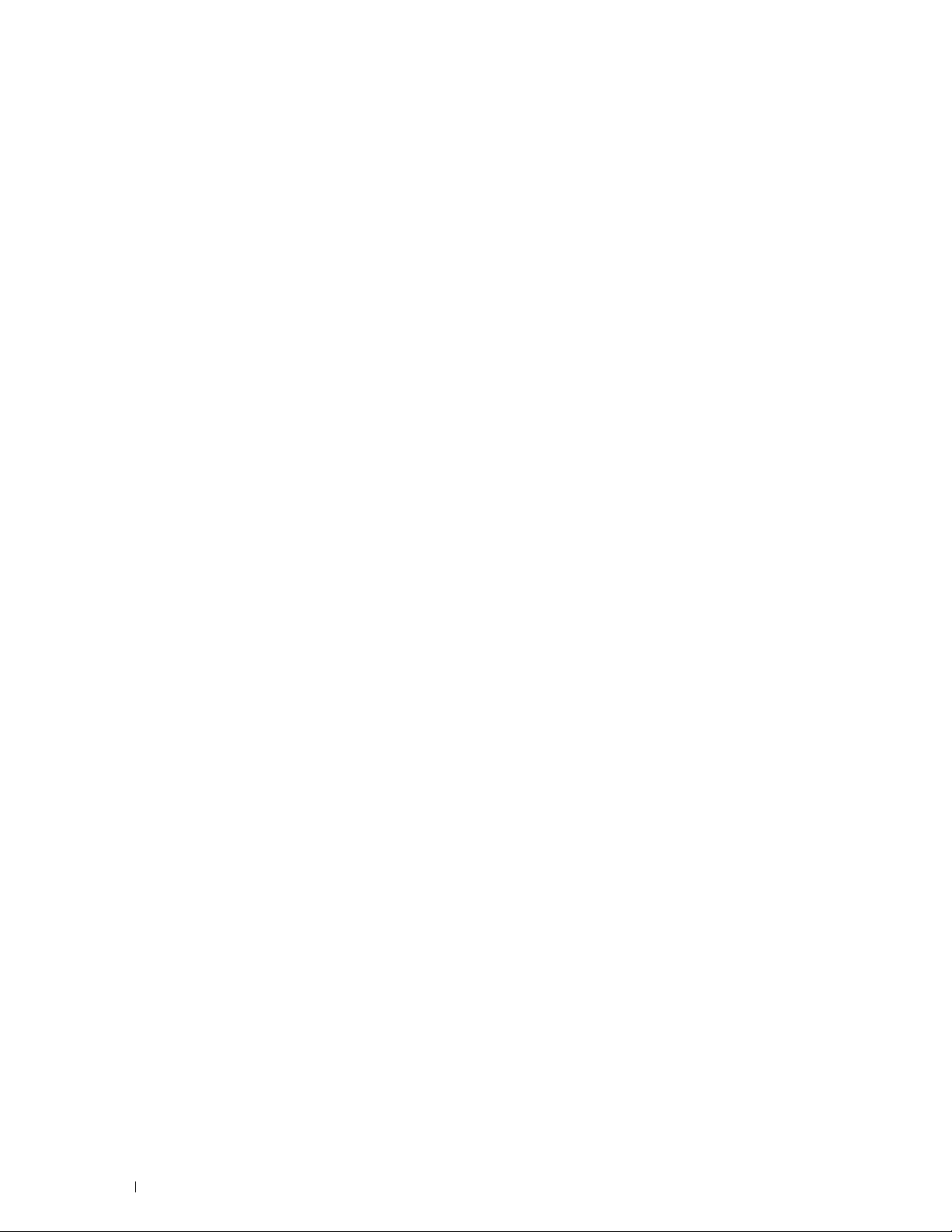
Feilsøking . . . . . . . . . . . . . . . . . . . . . . . . . . . . . . . . . . . 286
27 Feilsøking
Grunnleggende skriverproblemer
Skjermproblemer
Utskriftsproblemer
Problemer med utskriftskvalitet
Utskriften er for lys
Toner smitter av, eller den sitter løst / flekker på baksiden
Tilfeldige flekker / uklare bilder
Hele utskriften er tom
Striper vises på utskriften
Hellende fargepunkter
Vertikale blanke felter
Flekker
Skygger
Slør
Bead-Carry-Out (BCO)
Auger-merke
Rynket/flekket papir
Toppmargene er feil
Fargeregistreringen er ikke justert
Papir med brettede hjørner / bulker
. . . . . . . . . . . . . . . . . . . . . . . . . . . . . . . . . . . . .
. . . . . . . . . . . . . . . . . . . . . . . . .
. . . . . . . . . . . . . . . . . . . . . . . . . . . . . . . . . .
. . . . . . . . . . . . . . . . . . . . . . . . . . . . . . . . .
. . . . . . . . . . . . . . . . . . . . . . . . . .
. . . . . . . . . . . . . . . . . . . . . . . . . . . . . . .
. . . . . . . . . .
. . . . . . . . . . . . . . . . . . . . . . . .
. . . . . . . . . . . . . . . . . . . . . . . . . . . . .
. . . . . . . . . . . . . . . . . . . . . . . . . . .
. . . . . . . . . . . . . . . . . . . . . . . . . . . . .
. . . . . . . . . . . . . . . . . . . . . . . . . . . . .
. . . . . . . . . . . . . . . . . . . . . . . . . . . . . . . . . . . . .
. . . . . . . . . . . . . . . . . . . . . . . . . . . . . . . . . . . .
. . . . . . . . . . . . . . . . . . . . . . . . . . . . . . . . . . . . . . .
. . . . . . . . . . . . . . . . . . . . . . . . . . . . .
. . . . . . . . . . . . . . . . . . . . . . . . . . . . . . . . . .
. . . . . . . . . . . . . . . . . . . . . . . . . . . . . .
. . . . . . . . . . . . . . . . . . . . . . . . . . . . . .
. . . . . . . . . . . . . . . . . . . . . .
. . . . . . . . . . . . . . . . . . . . . .
287
287
287
287
289
289
290
291
291
291
292
292
292
293
294
294
295
295
296
297
298
Papirstopp
Kopieringsproblemer
Faksproblemer
Skanneproblemer
Problemer med digitalt sertifikat
Problemer med Wi-Fi Direct
. . . . . . . . . . . . . . . . . . . . . . . . . . . . . . . . . . . . . .
Stopp som skyldes feilmating
Papirstopp ved multimating
. . . . . . . . . . . . . . . . . . . . . . . . . . . . . . . .
. . . . . . . . . . . . . . . . . . . . . . . . . . . . . . . . . . .
. . . . . . . . . . . . . . . . . . . . . . . . . . . . . . . . . .
. . . . . . . . . . . . . . . . . . . . . . . . .
. . . . . . . . . . . . . . . . . . . . . . . . . .
. . . . . . . . . . . . . . . . . . . . . . . . . .
. . . . . . . . . . . . . . . . . . . . . . . . . . . .
Problemer med skannerdriver/skriververktøy
Trådløse problemer
Andre problemer
Kontakte service
. . . . . . . . . . . . . . . . . . . . . . . . . . . . . . . . .
. . . . . . . . . . . . . . . . . . . . . . . . . . . . . . . . . .
. . . . . . . . . . . . . . . . . . . . . . . . . . . . . . . . . .
. . . . . . . . . . . . . . . . . . .
298
298
299
300
300
301
303
304
304
304
305
305
14
Innhold
Page 15
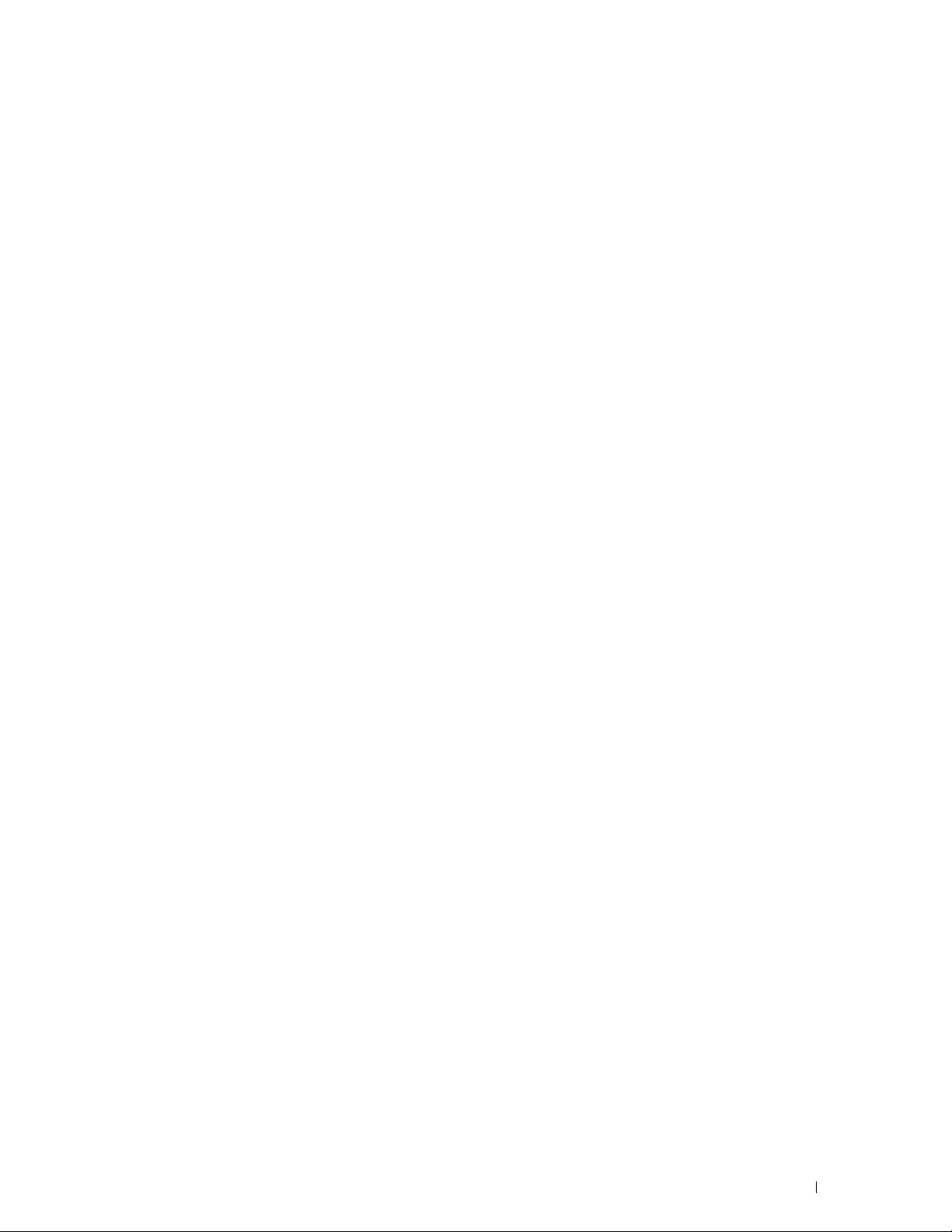
Tillegg. . . . . . . . . . . . . . . . . . . . . . . . . . . . . . . . . . . . . . 306
B Tillegg . . . . . . . . . . . . . . . . . . . . . . . . . . . . . . . . . . . . . . . . . 307
Dells policy for teknisk støtte
Tjenester på Internett
Garanti- og returpolicy
. . . . . . . . . . . . . . . . . . . . . . . . . . . . .
. . . . . . . . . . . . . . . . . . . . . . . . . . . . . . .
Informasjon om gjenvinning
Kontakte Dell
. . . . . . . . . . . . . . . . . . . . . . . . . . . . . . . . . . . .
. . . . . . . . . . . . . . . . . . . . . . . . . . .
. . . . . . . . . . . . . . . . . . . . . . . . . .
307
307
308
308
308
Innhold
15
Page 16
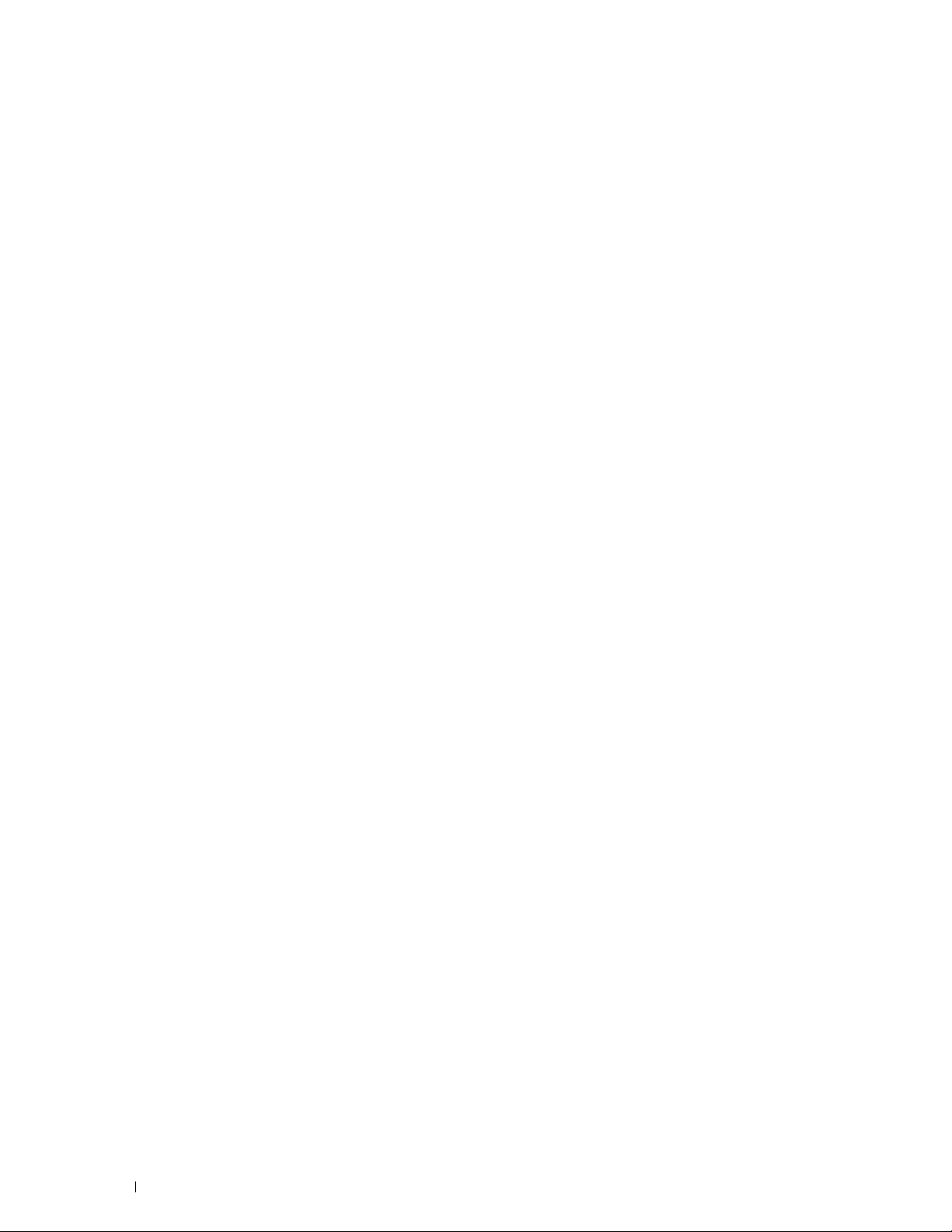
Før du begynner
Notater, merknader og advarsler .................................................. 17
1 Dell™ Color Multifunction Printer | E525w Brukerveiledning
........................................................................................................ 18
2 Finne informasjon........................................................................ 19
3 Produktfunksjoner....................................................................... 20
4 Om skriveren................................................................................ 22
16
Page 17
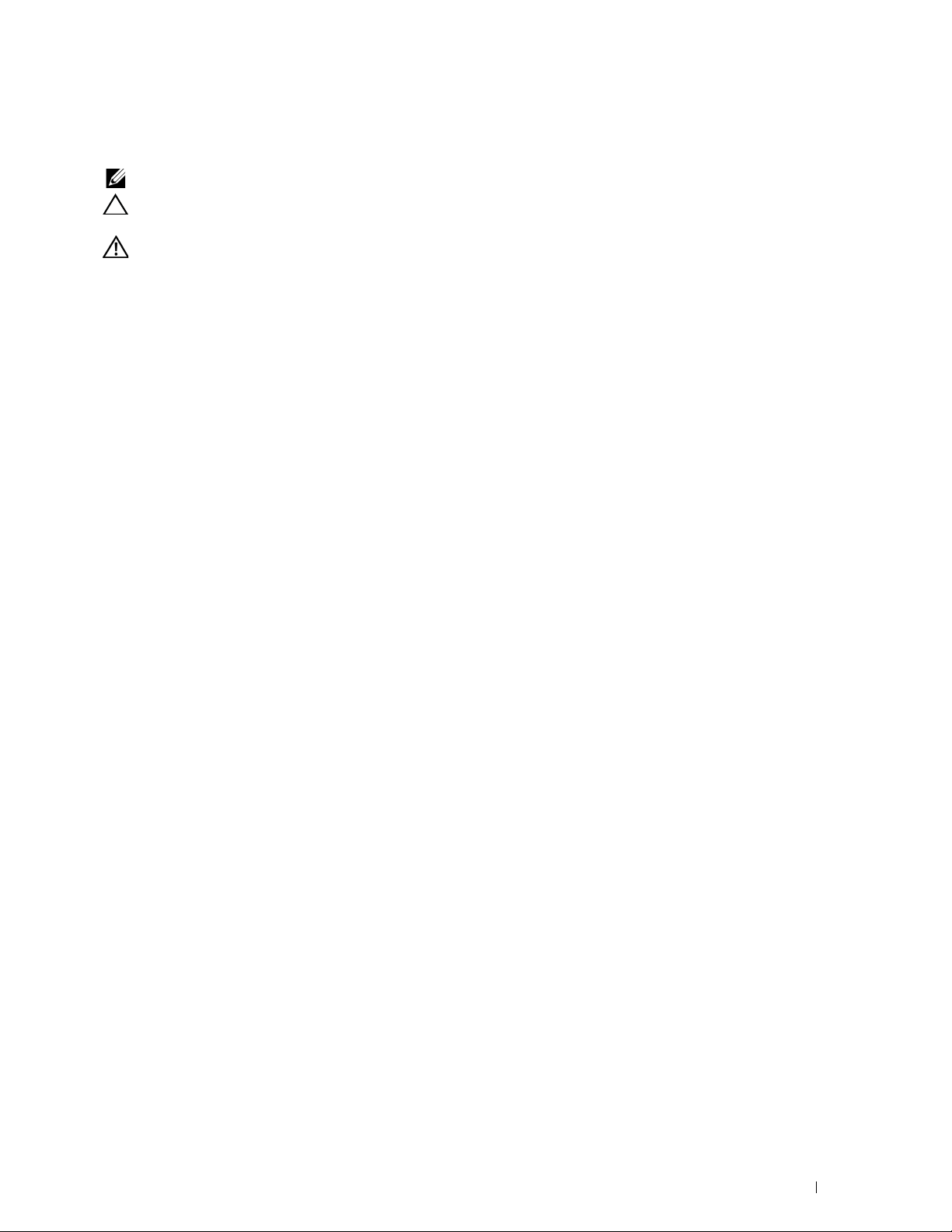
Notater, merknader og advarsler
MERK:
Et MERK-avsnitt inneholder viktig informasjon for bedre utnyttelse av skriveren.
FORSIKTIG:
kan unngå problemet.
ADVARSEL:
Informasjonen i dokumentet kan endres uten varsel.
© 2015 Dell Inc. Med enerett.
Det er strengt forbudt å kopiere dette materialet i enhver form uten skriftlig tillatelse fra Dell Inc.
Varemerker som er brukt i denne teksten:
Windows Vista
Bonjour, iPad, iPhone, iPod touch, Macintosh, Mac OS
AirPrint
-logoen er varemerker for Apple Inc.;
enten registrerte varemerker eller varemerker for Google Inc.;
Adobe Systems Incorporated i USA og/eller andre land.
WPA
og
WPA2
SUSE
land.
QR Code
land.
XML Paper Specification (XPS)
Microsoft bygger lisensieringen av slike immaterielle rettigheter på, kan du finne på http://go.microsoft.com/fwlink/?LinkId=52369.
Andre varemerker og produktnavn kan være brukt i dette dokumentet for å henvise til enten enhetene som påberoper seg disse eller deres
produkter. Dell Inc. fraskriver seg enhver eierinteresse i andre varemerker og produktnavn enn sine egne.
er et registrert varemerke for Novell, Inc., i USA og andre land.
er et registrert varemerke for Denso Wave Incorporated.
Et FORSIKTIG-avsnitt angir enten potensiell skade på maskinvare eller tap av data, og opplyser om hvordan du
En ADVARSEL angir potensiell skade på eiendom og personer, eller livsfare.
og
Internet Explorer
er varemerker for Wi-Fi Alliance;
: Dette produktet kan inneholde åndsverk som eies av Microsoft Corporation. Vilkårene og betingelsene som
Dell, DELL
er varemerker eller registrerte varemerker for Microsoft Corporation i USA og/eller andre land,
-logoen er varemerker som tilhører Dell Inc.,
og
Tr u eTy p e
Android, Google Chrome, Gmail, Google, Google Cloud Print, Google Drive
Wi-Fi
Red Hat
og
er varemerker for Apple Inc., registrert i USA og andre land.
Adobe, PostScript
og
Wi-Fi Direct
Red Hat Enterprise Linux
PCL
og
Photoshop
er registrerte varemerker for Wi-Fi Alliance;
Thinxtream
er et varemerke for Hewlett-Packard Corporation i USA og/eller andre
er registrerte varemerker for Red Hat. Inc. i USA og andre
er et varemerke for Thinxtream Technologies Pte. Ltd.;
Microsoft, Windows, Windows Server
er enten registrerte varemerker eller varemerker for
og
Google Play
Wi-Fi Protected Setup
Apple
AirPrint
,
,
og
er
,
____________________
DE AMERIKANSKE MYNDIGHETERS BEGRENSEDE RETTIGHETER
Denne programvaren og dokumentasjonen gis med BEGRENSEDE RETTIGHETER. Bruk, duplisering eller offentliggjøring av regjeringen er
underlagt begrensninger som fremlagt i avsnitt (c)(1)(ii) i klausulen Rettigheter i tekniske data og programvare (Rights in Technical Data and
Computer Software clause) i DFARS 252.227-7013 og i anvendbare FAR-bestemmelser: Dell Inc., One Dell Way, Round Rock, Texas, 78682,
USA.
Mai 2015 Rev. A00
Notater, merknader og advarsler
17
Page 18
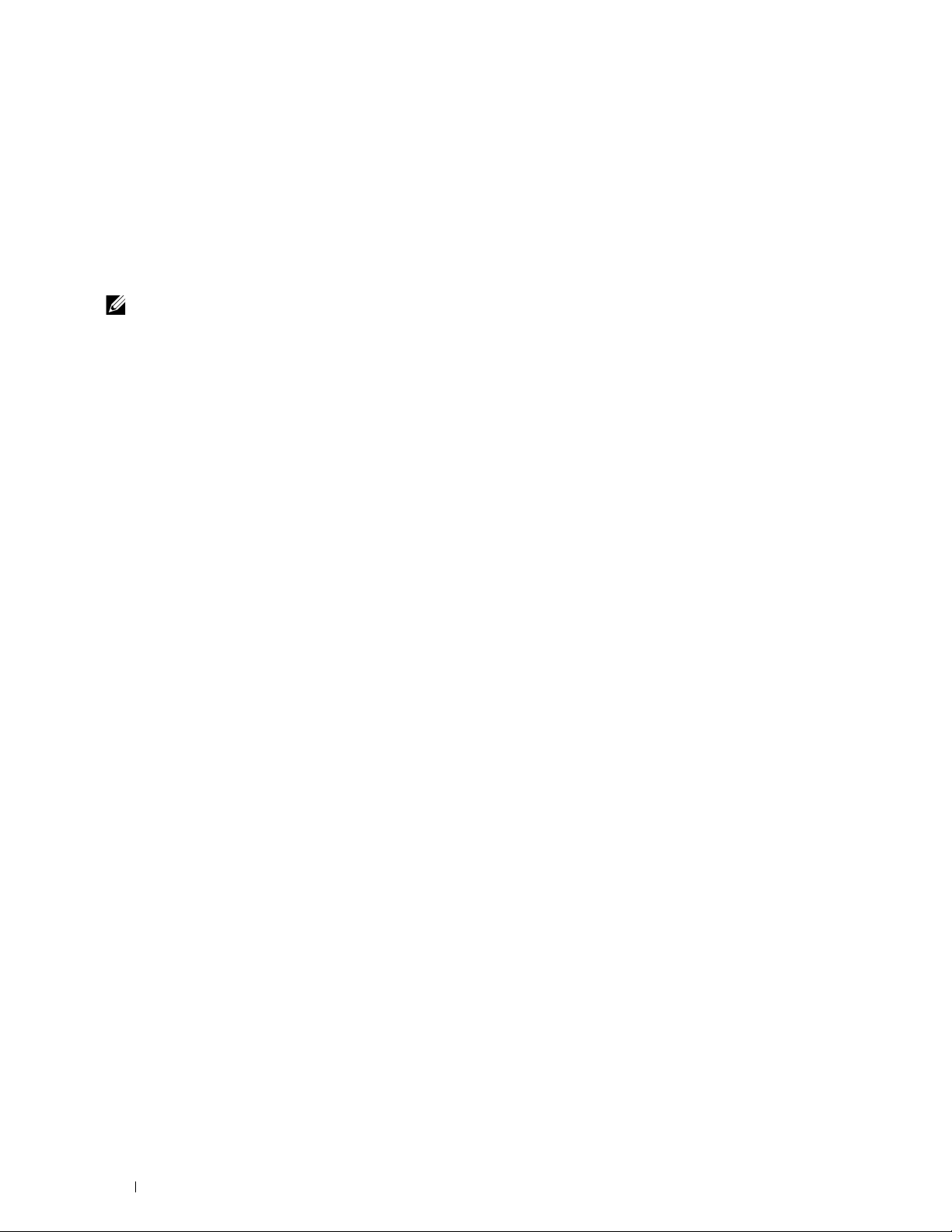
1
Dell™ Color Multifunction Printer | E525w Brukerveiledning
Klikk på koblingene til venstre for informasjon om funksjoner og drift av Dell Color Multifunction Printer | E525w.
Se under "Finne informasjon" på side 19 hvis du vil ha informasjon om annen dokumentasjon som følger med Dell
Color Multifunction Printer | E525w.
MERK:
I denne håndboken, henvises Dell Color Multifunction Printer | E525w til som "skriveren".
Konvensjoner
Symbolene og skrifttypene som er brukt i denne veiledningen har følgende betydning:
Fet skrift :
Teks t i s kr if tt ype n
New
<>
" "
Courier
• Navn på maskinvareknapper på operatørpanelet.
•Skjermnavn på LCD-panelet.
• Menyer, kommandoer, vinduer og dialogbokser som vises på dataskjermen.
: • Menyer og meldinger vises på LCD-panelet.
• Tegn som angis fra datamaskinen.
• Katalogbaner.
: • Tast på datamaskin-tastaturet.
: • Indikerer en bane til et bestemt element i en fremgangsmåte på en datamaskin.
: • Kryssreferanser i denne veiledningen.
• Tegn som angis fra operatørpanelet.
• Meldinger som vises på dataskjermen.
18
Dell™ Color Multifunction Printer | E525w Brukerveiledning
Page 19
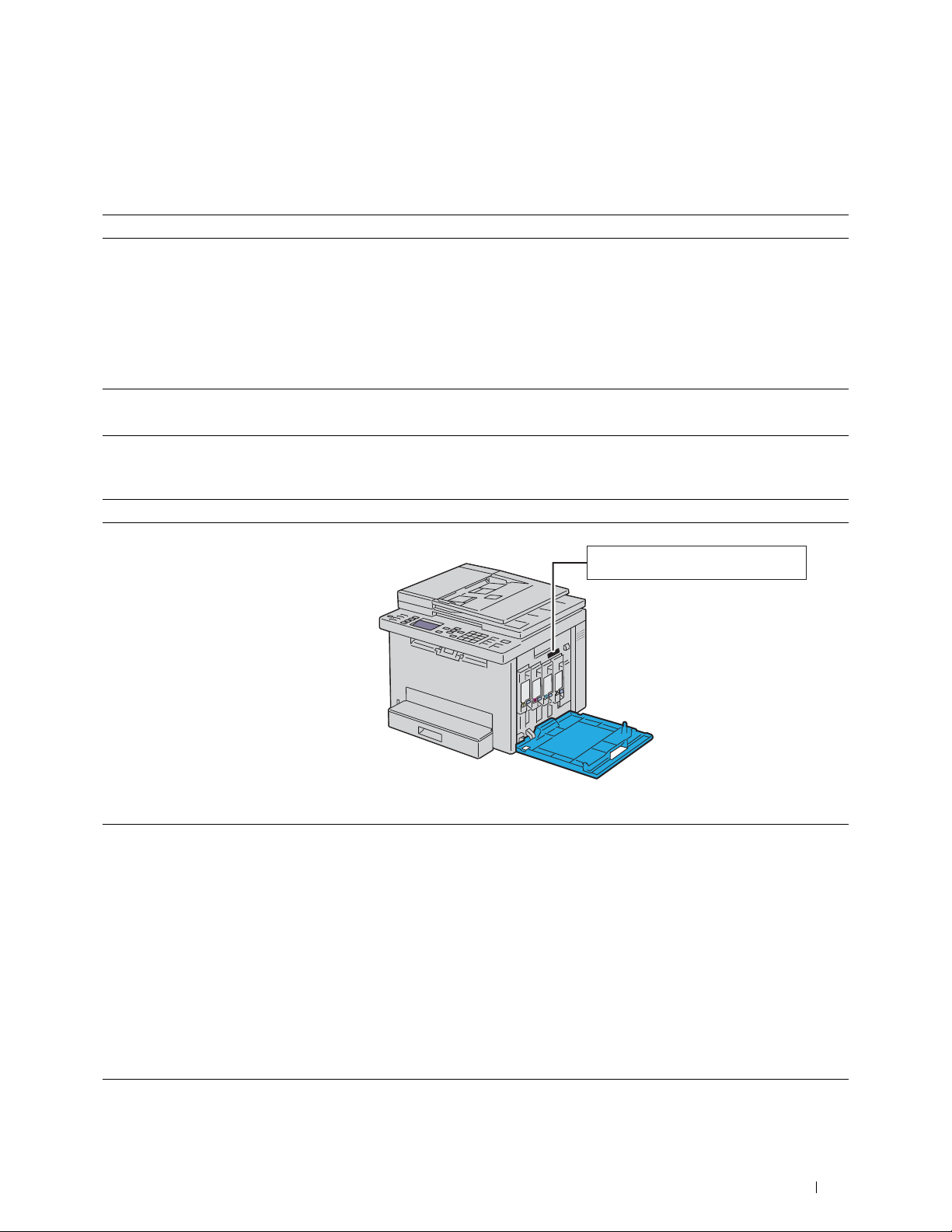
Finne informasjon
Servicemerke
xxxxxxx
Ekspresservicekode
000 000 000 00
Hva ser du etter? Finn det her
• Drivere for skriveren
Brukerveiledning
•Min
• Hvordan bruke skriveren
• Hvordan installere skriveren
• Sikkerhetsinformasjon
• Garantiinformasjon
• Feilsøking "Feilsøking" på side 287
• Ekspresservicekode og servicemerke
Software and Documentation
Software and Documentation
drivere for skriveren. Du kan bruke platen til å installere drivere for første gang
eller installere drivere på nytt, eller se oppsettvideoen og dokumentasjonen.
På platen kan det ligge les meg-filer med de nyeste oppdateringene om tekniske
endringer på skriveren eller med avansert teknisk referansemateriale for erfarne
brukere eller teknikere.
Oppsettsguide
Viktig informasjon
ADVARSEL:
installerer og bruker skriveren.
Les og følg all sikkerhetsinformasjon i Viktig informasjon før du
2
disk
disken inneholder oppsettvideo, dokumentasjon og
• Nyeste drivere for skriveren
• Svar på spørsmål om teknisk service og
støtte
• Dokumentasjon for skriveren
Ekspresservicekoden og servicemerket er plassert på innsiden av sidedekslet til
skriveren.
Gå til www.dell.com/support
På www.dell.com/support finner du flere nettbaserte verktøy, blant annet
følgende:
• Løsninger — Tips og råd for feilsøking, artikler fra teknikere og online-kurs
• Oppgraderinger — Oppgraderingsinformasjon for komponenter, for eksempel
skriverdriver
• Kundestøtte — Kontaktinformasjon, bestillingsstatus, garantier og
reparasjonsinformasjon
• Nedlastinger — Drivere
• Håndbøker — Skriverdokumentasjon og produktspesifikasjoner
Gå til www.dell.com/support. Velg aktuelt område, og fyll ut nødvendig
informasjon for å få tilgang til hjelpeverktøy og informasjon.
Finne informasjon
19
Page 20
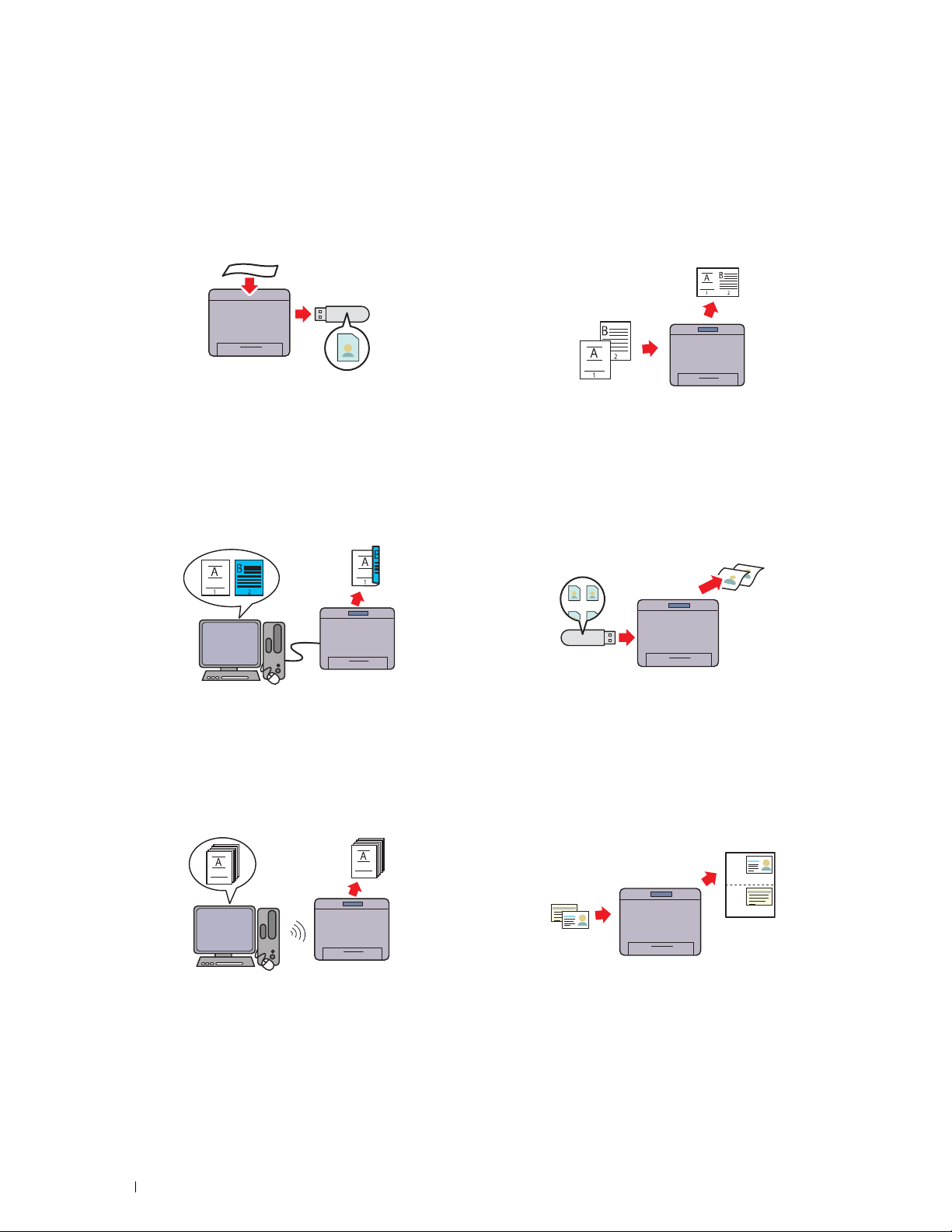
Produktfunksjoner
3
Skanne til USB-minne (Skann til USB-minne)
Skann til USB-minnefunksjonen lar deg lagre skannede
dokumenter direkte til USB-minnet som er koblet til skriverens
USB-port.
Se under "Skanne til USB-minne" på side 214 hvis du vil ha mer
informasjon.
2-sidig utskrift (manuell dupleksutskrift)
Skrive ut flere sider på et enkelt papirark (Mange opp)
Mange opp-funksjonen lar deg skrive ut flere sider på ett enkelt
ark. Med denne funksjonen kan du redusere papirforbruket.
Se under "Mange opp" på side 195 hvis du vil ha mer
informasjon.
Skrive ut fra USB-minne (direkteutskrift fra USB)
Manuell dupleksutskrift-funksjonen lar deg skrive ut to eller
flere sider på foran og baksiden av et enkelt ark manuelt. Med
denne funksjonen kan du redusere papirforbruket.
Se under "Legge i utskriftsmateriale ved manuell
dupleksutskrift" på side 174 hvis du vil ha mer informasjon.
Trådløs forbindelse
Trådløs forbindelse-funksjonen lar deg installere skriveren hvor
som helst, og muliggjør utskrift og andre tjenester uten en
kabelbasert forbindelse til datamaskinen.
For mer informasjon om trådløse tilkoblingsinnstillinger, se
"Trådløs forbindelse" på side 30.
USB-direkteutskriftsfunksjonen lar deg skrive ut direkte fra
USB-minnet uten å måtte slå på datamaskinen og skrive ut med
et program.
Se under "Direkteutskrift med USB-minnet (USBdirekteutskrift)" på side 180 hvis du vil ha mer informasjon.
ID-kortkopiering
ID-kortkopieringsfunksjonen lar deg kopiere begge sider av et
ID-kort på én side av et enkelt ark i dets originale størrelse.
Se under "Kopiere et ID-kort" på side 198 hvis du vil ha mer
informasjon.
20
Produktfunksjoner
Page 21
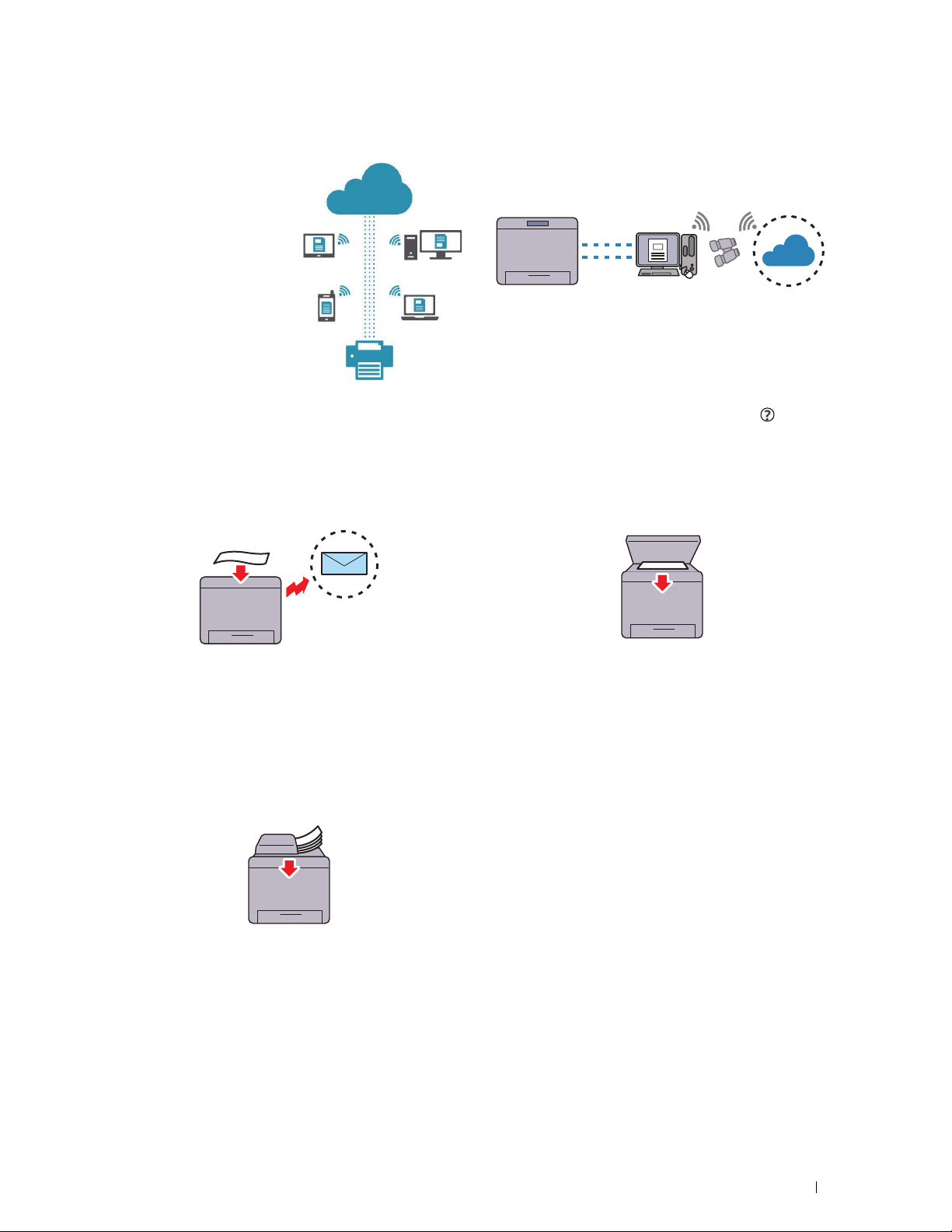
Dell Document Hub
Få enkel tilgang til og del
dokumenter, bilder og digitalt
innhold med Dell Document
Hub App. Denne innovative
samarbeidsløsningen for nettsky
kobler skriveren og enhetene
dine til populære
nettskytjenester, som gir deg en
fleksibel og sikker måte å
samarbeide på fra bokstavelig
talt hvor som helst. Med
datamaskinen eller en mobil
enhet, kan du søke filer samtidig
på tvers av flere nettskytjenester
for å skrive ut dokumenter eller
du kan skanne dokumenter direkte til nettskyen ved hjelp av
appen. For å laste ned appen, gå til Microsoft
®
Google
Play Store og Apple® App Store.
®
Windows Store,
For mer informasjon om bruk av Dell Document Hub, se
vanlige spørsmål i Dell.com/documenthub.
Dell Printer Hub
Dell Printer Hub er programmet som overvåker og informerer
deg om skriverens status og lar deg tilpasse skriverens
innstillinger. I tillegg til de samme funksjonene som Dell
Document Hub, varsler Dell Printer Hub deg om fastvare-/
programvareoppdateringer. Når du installerer driverne for
denne skriveren, installeres dette programmet også automatisk.
For mer informasjon, åpne programmet og klikk øverst til
høyre i hovedvinduet for å se vanlige spørsmål.
Sende en e-post med det skannede bildet (Skann til e-post)
Skann til e-post-funksjonen lar deg sende skannede data ved å
legge de ved en e-post. Du kan velge e-postadresser det skal
sendes til fra adresseboken på skriveren eller serveren. Du kan
også legge inn adressen direkte med talltastaturet på
operatørpanelet.
Se under "Sende en e-post med det skannede bildet" på
side 215 hvis du vil ha mer informasjon.
Kopiere fra dokumentmateren
Du kan skanne ark med uinnbundet papir samtidig fra med
ADF-en (automatisk dokumentmater). Når du skanner
dokumenter ved hjelp av ADF-en, må du legge dem inn med
forsiden opp.
Se under "Kopiere fra dokumentmateren" på side 190 hvis du vil
ha mer informasjon.
Kopiere fra glassplaten
Du kan skanne sider i en bok eller en brosjyre på glassplaten.
Når du skanner dokumenter ved hjelp av glassplaten, må du
legge dem inn med forsiden vendt nedover.
Se under "Kopiere via glassplaten" på side 188 hvis du vil ha mer
informasjon.
Produktfunksjoner
21
Page 22
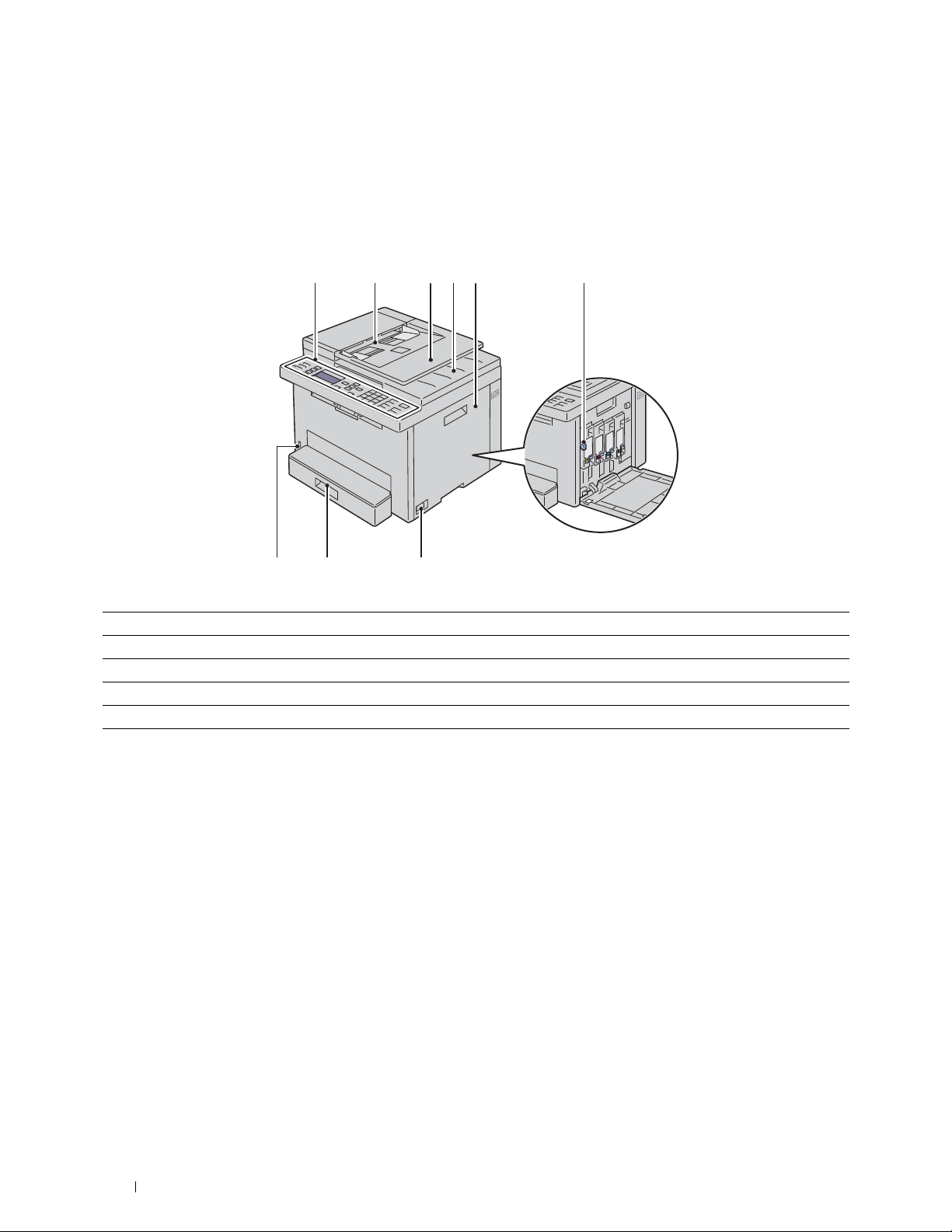
Om skriveren
1
78
65234
9
Sett forfra
4
1 Operatørpanel 2 Den automatiske dokumentmateren (ADF)
3 Dokumentmaterskuff 4 Mottakerbrett
5 To ne rd e ks e l 6 Rengjøringsstav for skrivehode
7 Strømknapp 8 Standard 150-arks magasin
9 USB-port foran
22
Om skriveren
Page 23
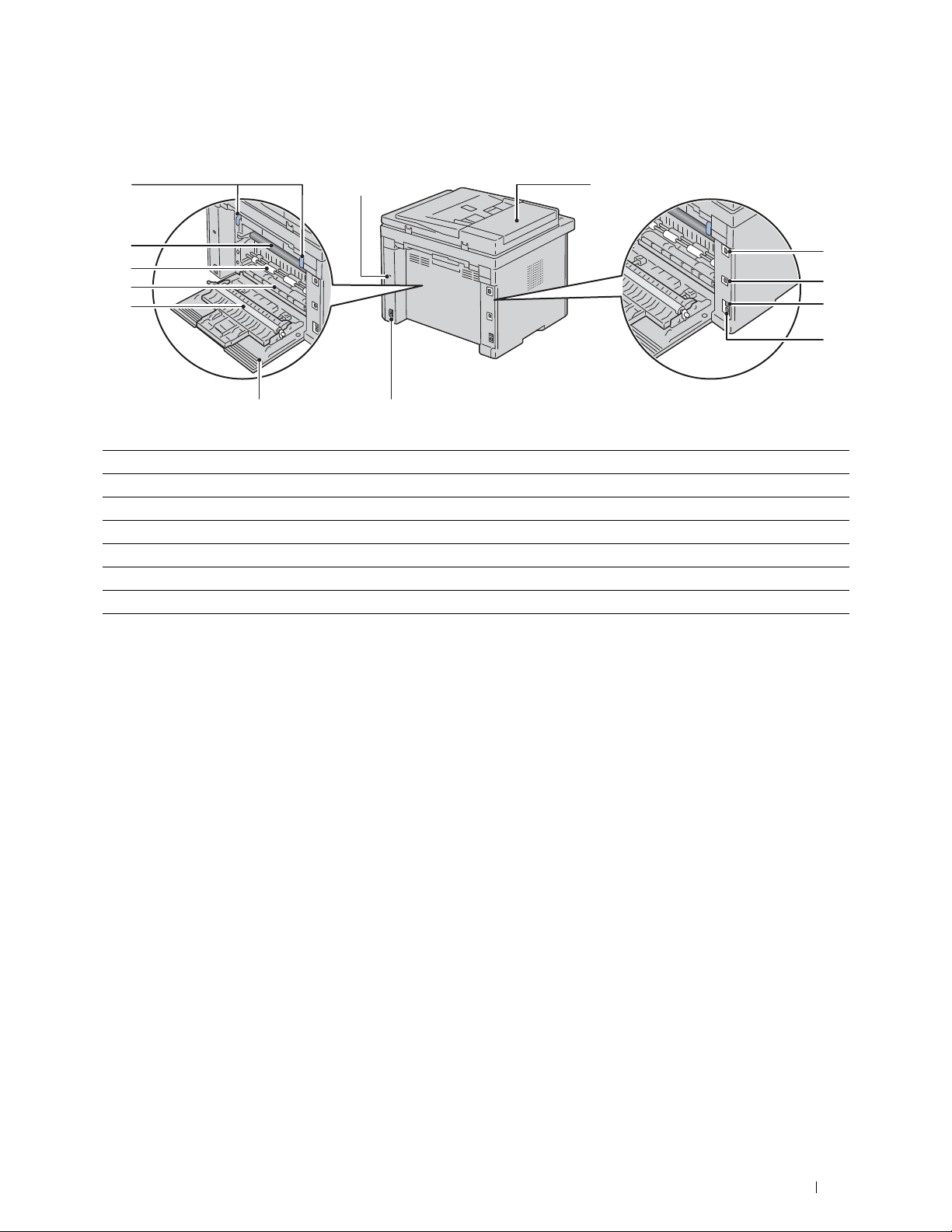
Sett bakfra
12 1
13
11
10
9
8
7
1 ADF-deksel 2 Ethernet-port
3 USB-port 4 Veggkontakttilkobling
5 Te le fo nk on t ak t 6 Strømtilkobling
7 Bakdeksel 8 Overføringsrull
9 Pap irs jakt 10 Papir mat eru ll
11 Overføringsbelte 12 Spaker
13 Sikkerhetsspor
6
2
3
4
5
Om skriveren
23
Page 24
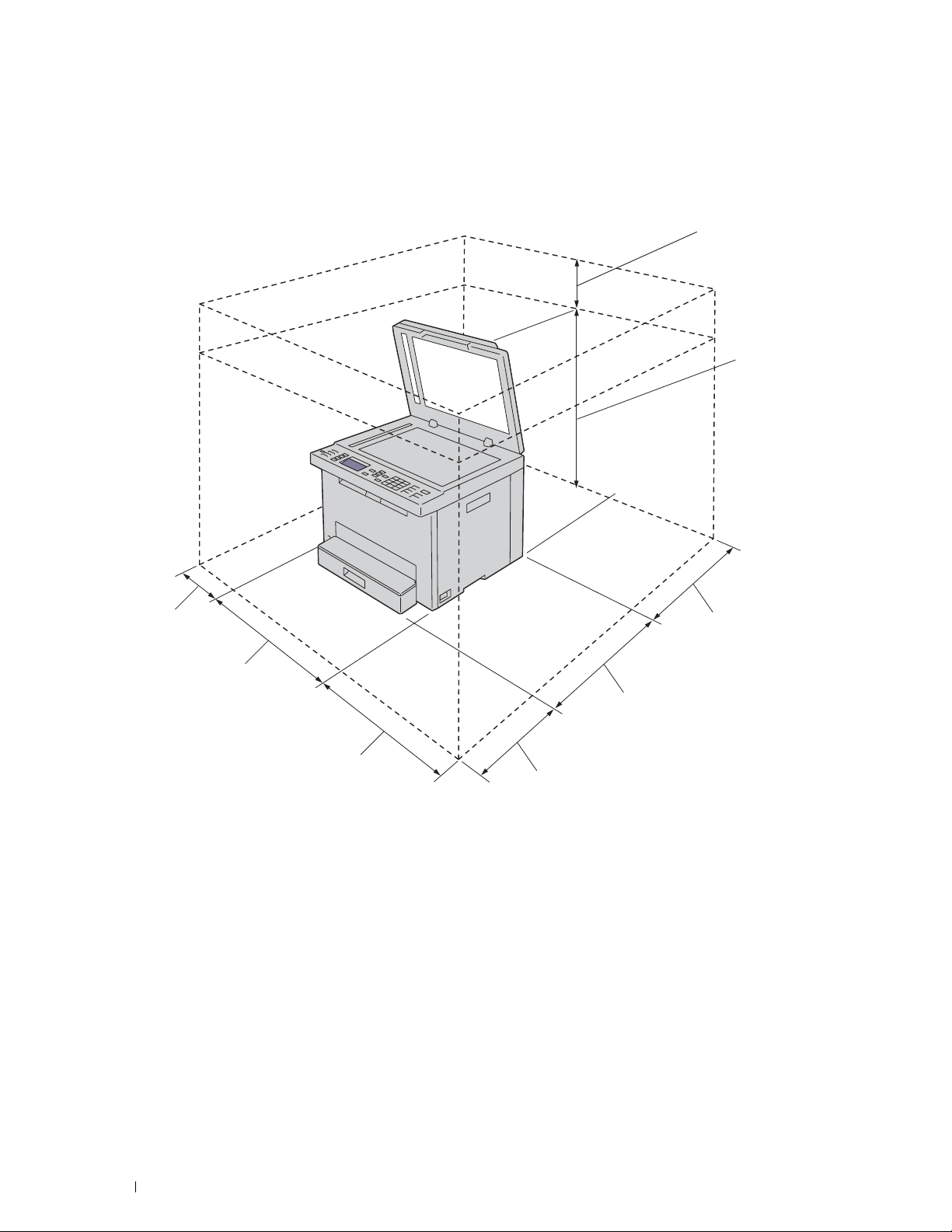
Plasskrav
611 mm
262,5 mm
398 mm
670 mm
338 mm
410 mm
132 mm
100 mm
Plasser skriveren på et sted som har nok plass til å få tilgang til skriverskuffen og dekslene.
24
Om skriveren
Page 25
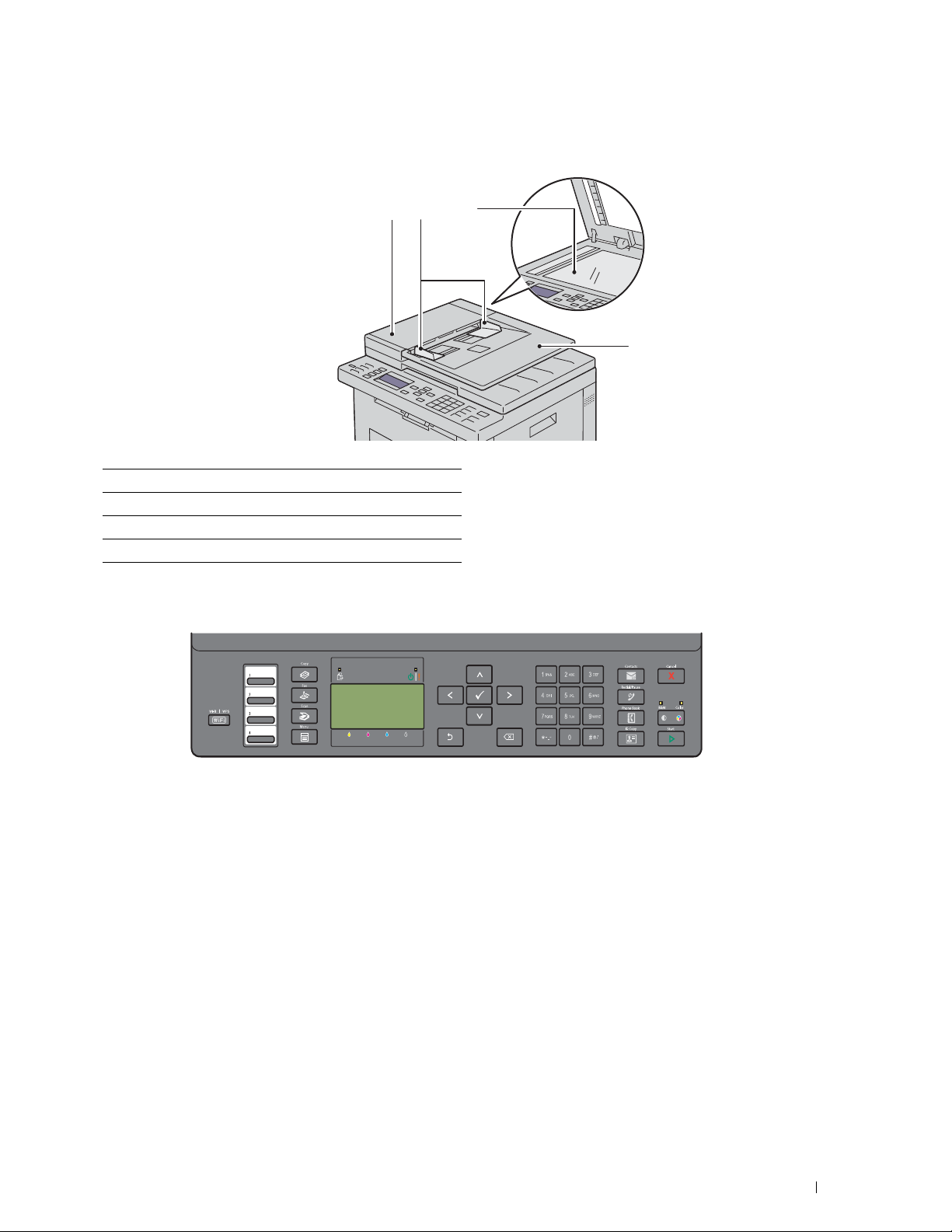
Den automatiske dokumentmateren (ADF)
1 23
4
1 ADF-deksel
2 Dokumentstyreskinner
3 Glassplate
4 Dokumentmaterskuff
Operatørpanel
Se under "Operatørpanel" på side 70 hvis du vil ha mer informasjon om operatørpanelet.
Om skriveren
25
Page 26
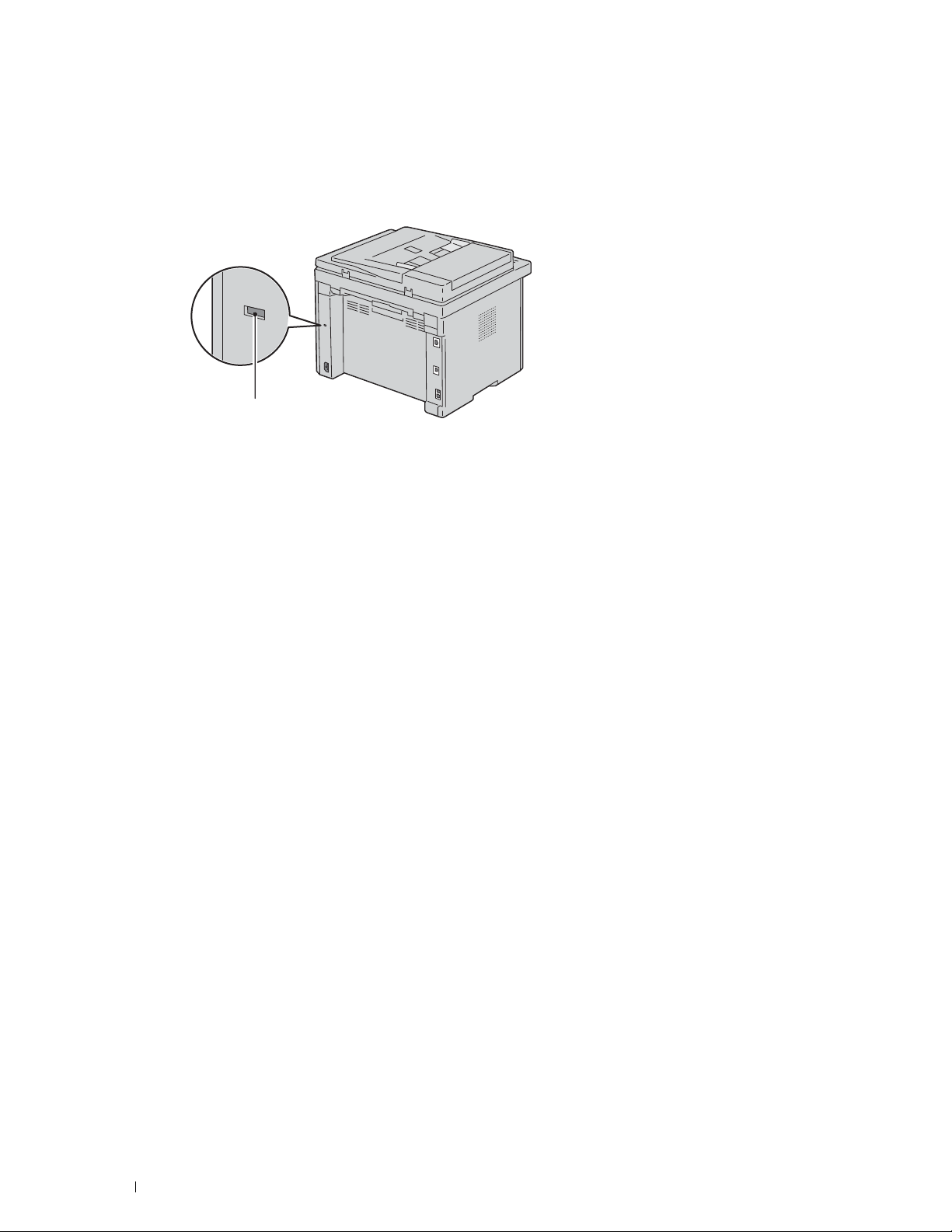
Sikre skriveren
Sikkerhetsspor
Bruk Kensington-låsen, som leveres som tilleggsutstyr, for å beskytte skriveren mot tyveri.
Koble Kensington-låsen til sikkerhetssporet på skriveren.
Se dokumentasjonen som ble sendt med Kensington-låsen hvis du vil ha instruksjoner.
Bestille forbruksvarer
Du kan bestille forbruksvarer fra Dell online hvis du bruker en nettverksskriver. Skriv inn skriverens IP-adresse i
nettleseren, start Dell Printer Configuration Web Tool og klikk Bestill tilbehør når du skal bestille toner til
skriveren.
26
Om skriveren
Page 27
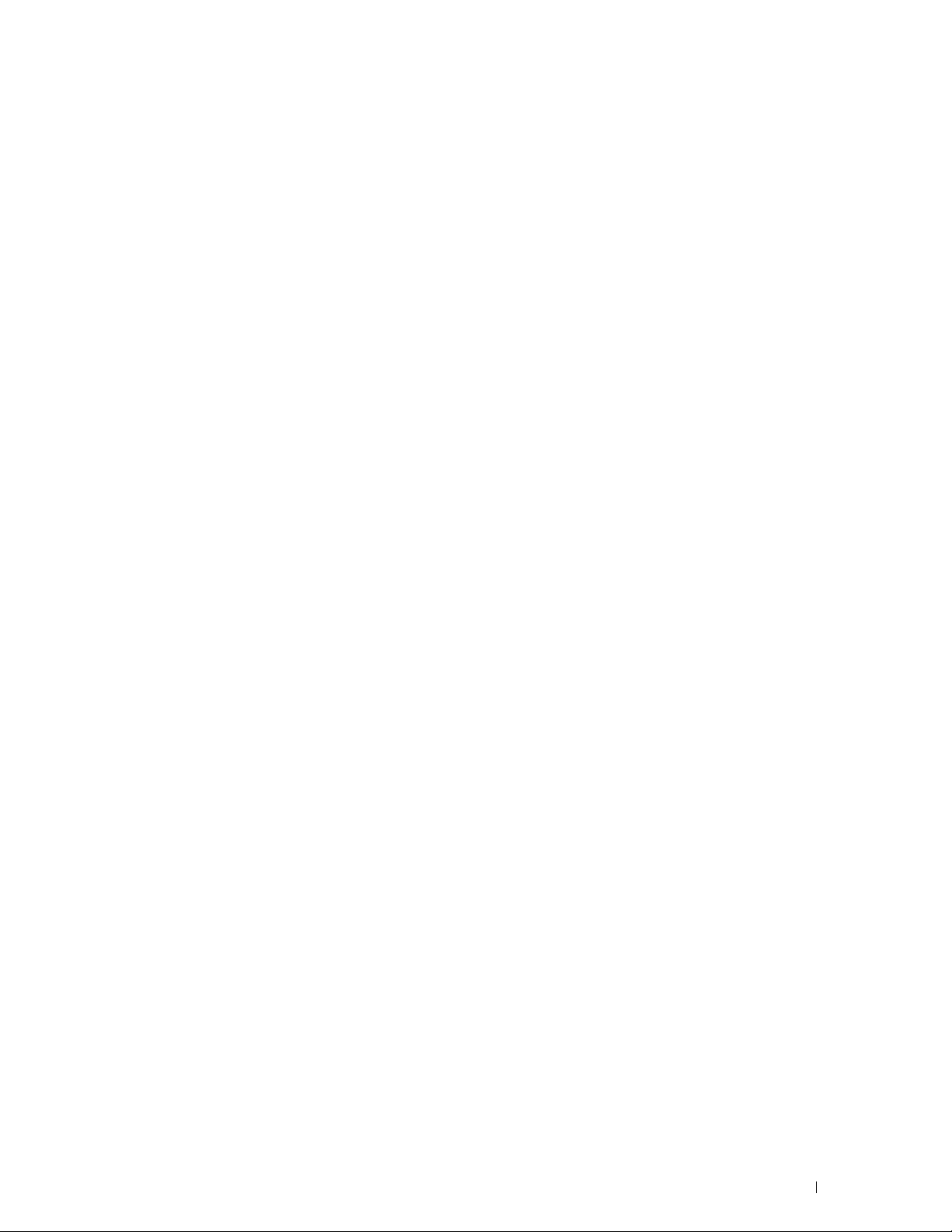
Skriveroppsett
5 Koble til skriveren ....................................................................... 28
6 Innstilling av skriveren ............................................................... 38
7 Angi IP-adressen ........................................................................ 43
8 Legge i papir ................................................................................ 46
9 Installere skriverdrivere på datamaskiner med Windows
........................................................................................................ 49
10 Installere skriverdrivere på Macintosh-datamaskiner......... 60
11 Installere skriverdrivere på Linux-datamaskiner (CUPS)..... 62
®
27
Page 28
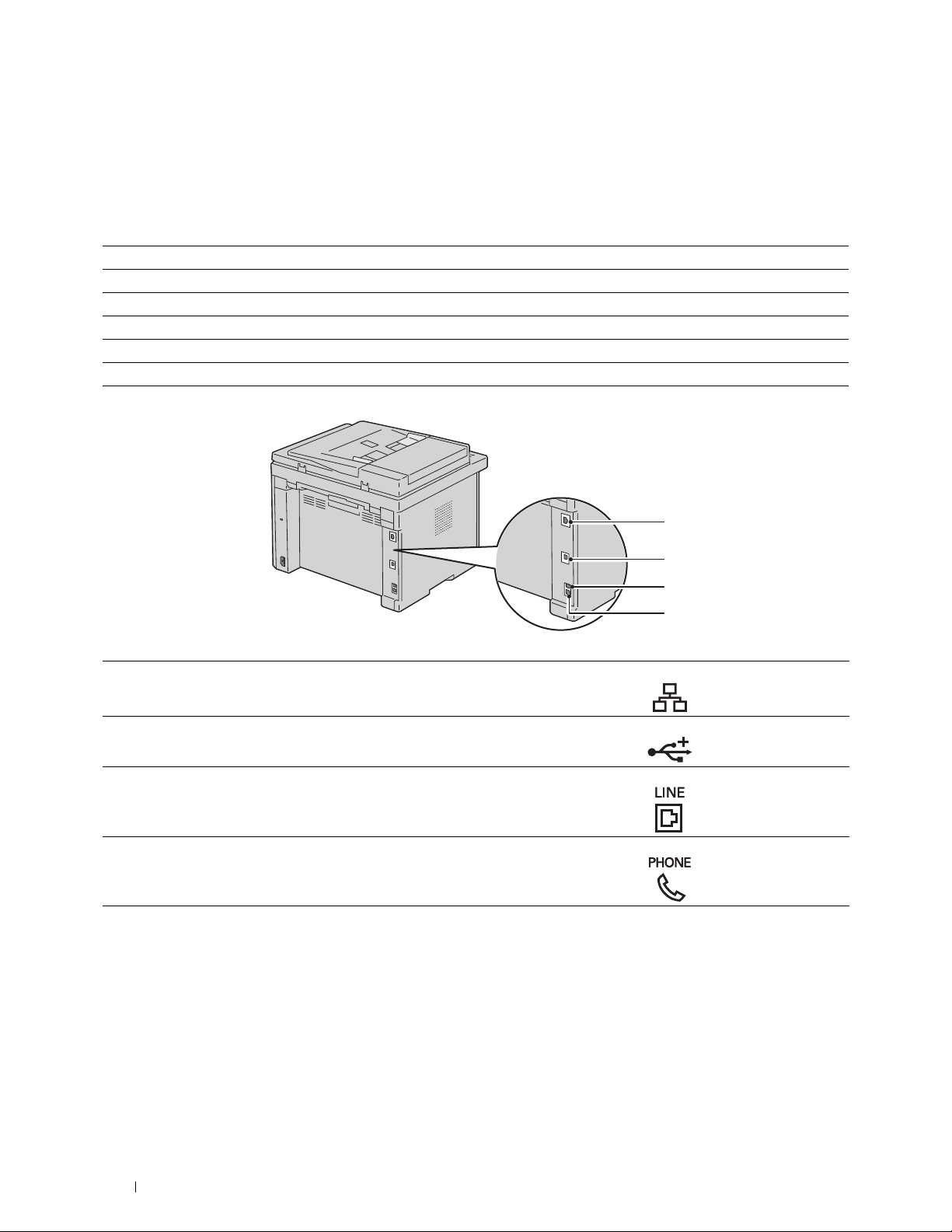
Koble til skriveren
1
2
3
4
Dell™ Color Multifunction Printer | E525w-forbindelseskabelen må oppfylle følgende krav:
Tilkoblingstype Spesifikasjoner for tilkobling
Trådløs IEEE 802.11b/g/n
USB Kompatibel med USB 2.0
Ethernet Kompatibel med 10 Base-T/100 Base-TX
Veg gko nt akt RJ1 1
Te le f on -k o nt a kt R J1 1
5
1 Ethernet-port
2 USB-port
3 Veggkontakttilkobling
4 Te le fo nk on t ak t
28
Koble til skriveren
Page 29
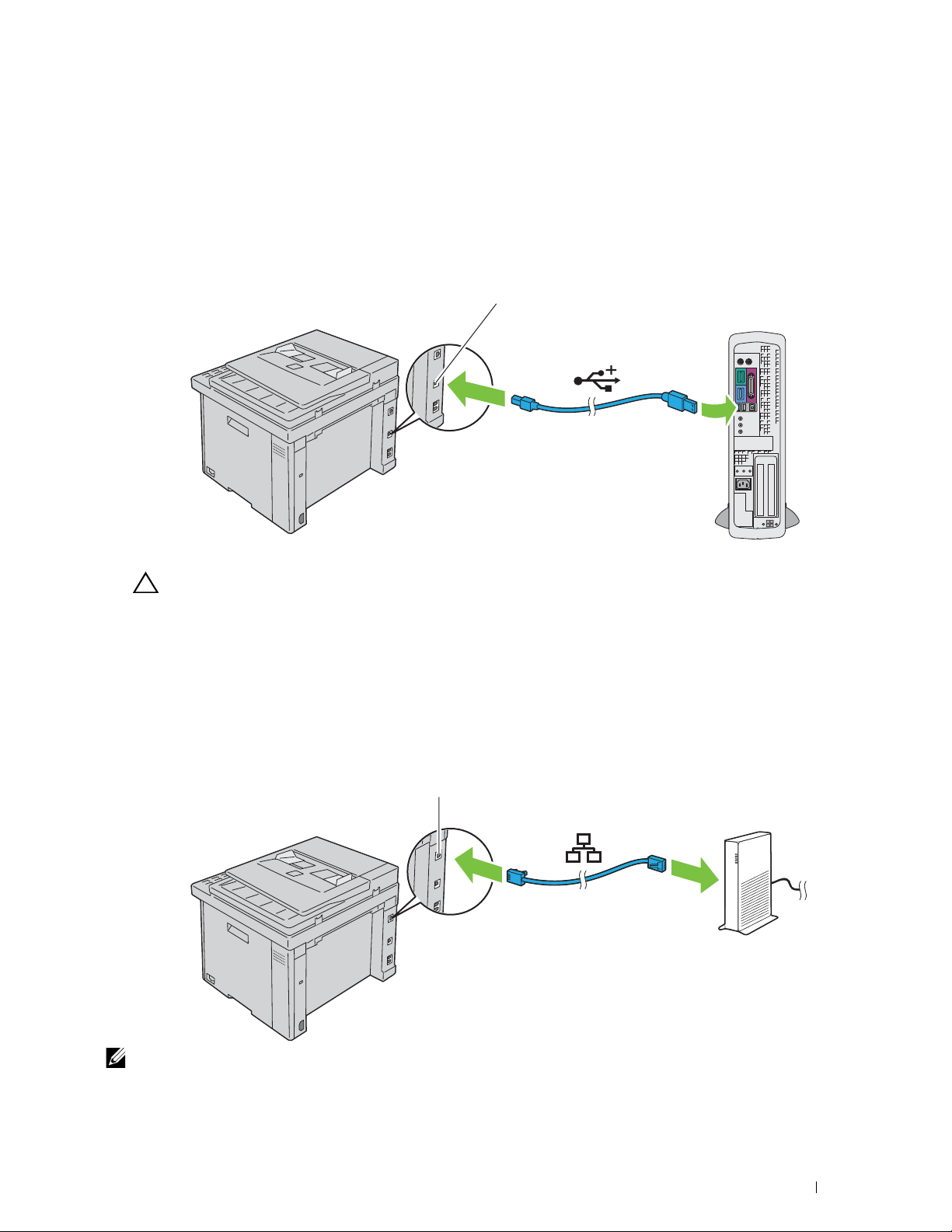
Koble skriveren til datamaskinen eller nettverket
USB-port
Ethernet-port
USB-tilkobling
Slik kobler du skriveren til en datamaskin:
1
Kontroller at skriveren, datamaskinen og alle andre tilkoblede enheter er slått av og koblet fra strømkilden.
2
Sett den minste USB-kontakten inn i USB-porten på baksiden av skriveren.
3
Sett den andre enden av kabelen i en USB-port på datamaskinen.
FORSIKTIG:
Du må ikke koble skriverens USB-kabel til en USB-port på tastaturet.
Ethernet-forbindelse
Slik kobler du skriveren til et nettverk:
1
Kontroller at skriveren, datamaskinen og alle andre tilkoblede enheter er slått av og koblet fra strømkilden.
2
Koble den ene enden av en Ethernet-kabel i Ethernet-porten på baksiden av skriveren og den andre enden i en
LAN-kontakt eller -hub.
Se under "Trådløs forbindelse" på side 30 hvis du vil ha informasjon om trådløs tilkobling.
MERK:
Koble til Ethernet-kabelen bare når du må sette opp en kablet forbindelse.
Koble til skriveren
29
Page 30
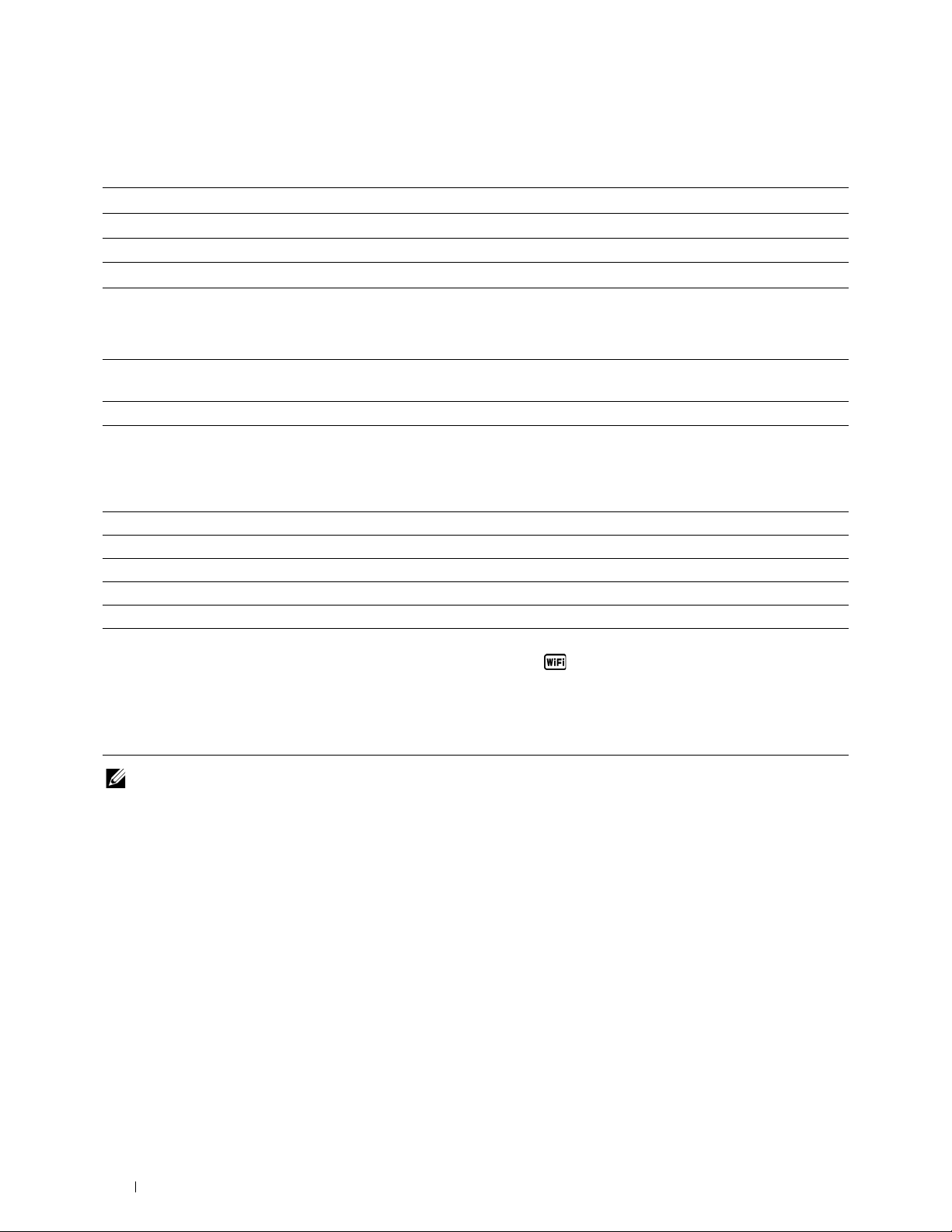
Trådløs forbindelse
Følgende er spesifikasjonene for et trådløst oppsett:
Element Spesifikasjon
Tilkobling Trådløs
Tilkoblingsstandard IEEE 802.11b/g/n kompatibel
Båndbredde 2,4 GHz
Dataoverføringshastighet IEEE 802.11b-modus: 11, 5,5, 2, 1 Mbps
IEEE 802.11g-modus: 54, 48, 36, 24, 18, 12, 9, 6 Mbps
IEEE 802.11n-modus: 65 Mbps
Sikkerhet 64 (40-bit nøkkel)/ 128 (104-bit nøkkel) WEP, WPA-PSK (AES), WPA2-PSK (AES)(IEEE
802.1x attesteringsfunksjon for WPA 1x ikke-korrespondanse), blandet modus PSK
Wi-Fi Protected Setup
*1
WPS 2.0-kompatibel. WPS 2.0 fungerer på tilgangspunkt med følgende krypteringstyper: Blandet modus PSK, WPA-PSK AES, WPA2PSK AES, Open (ingen sikkerhet)
Du kan velge mellom følgende metoder for å konfigurere en trådløs innstilling:
®
(WPS)*1PBC (Push Button Configuration), PIN (Personal Identification Number)
WPS-PBC (Wi-Fi | WPS-knapp)
WPS-PBC (operatørpanelmeny)
WPS-PIN
*2
Auto SSID-oppsett
Manuelt SSID-oppsett
*1
WPS-PBC (Wi-Fi Protected Setup-Push Button Configuration) er en metode for godkjenning og registrering av enheter som kreves for
trådløs konfigurasjon. Den fungerer ved at WPS-PBC startes på skriveren med (Wi-Fi | WPS)-knappen eller
operatørpanelmenyen, og deretter trykkes knappen på det trådløse LAN-tilgangspunktet (registrator) eller på ruteren. Denne
innstillingen er bare tilgjengelig når tilgangspunktet støtter WPS-PBC.
*2
WPS-PIN (Wi-Fi Protected Setup-Personal Identification Number) er en metode for å godkjenne og registrere enheter som kreves for
trådløs konfigurasjon, ved hjelp av PIN-koder på skriveren og datamaskinen. Denne innstillingen gjøres gjennom tilgangspunkt og er
kun tilgjengelig hvis tilgangspunktene for den trådløse ruteren støtter WPS.
MERK:
Koble til nettverket via Ethernet-kabel deaktiverer trådløs innstilling.
*1
*1
30
Koble til skriveren
Page 31

WPS-PBC (Wi-Fi | WPS-knapp)
Du kan starte WPS-PBC (Wi-Fi Protected Setup-Push Button Configuration) ved å trykke på
(Wi-Fi | WPS)-knappen.
MERK:
WPS-PBC er bare tilgjengelig når det trådløse LAN-tilgangspunktet (registrator) eller ruteren støtter WPS-PBC.
MERK:
1
Før du starter WPS-PBC med (Wi-Fi | WPS)-knappen, kontroller plasseringen av WPS-knappen (knappenavnet kan
variere) på det trådløse LAN-tilgangspunktet (registrator) eller på ruteren. For informasjon om bruk av WPS på det trådløse LANtilgangspunktet (registrator) eller på ruteren, kan du henvise til veiledningen som fulgte med produktet.
MERK:
For mer informasjon om (Wi-Fi | WPS)-knappen, se "Status for Wi-Fi | WPS-knappens bakgrunnslys" på side 72.
Dersom et problem oppstår eller feilmeldinger vises på operatørpanelet, se "Trådløse problemer" på side 304.
Trykk og hold
knapp på WPS-ruter
(Wi-Fi | WPS)-knappen på operatørpanelet inntil LCD-panelet viser
.
Trykk på WPS-
2
Start WPS-operasjonen på det trådløse LAN-tilgangspunktet (registrator) eller på ruteren innen 2 minutter.
Når den trådløse LAN-tilkoblingsinnstillingen er ferdig, tennes
WPS-PBC (operatørpanelmeny)
(Wi-Fi | WPS)
-knappen.
Du kan starte WPS-PBC (Wi-Fi Protected Setup-Push Button Configuration) fra operatørpanelet.
MERK:
WPS-PBC er bare tilgjengelig når det trådløse LAN-tilgangspunktet (registrator) eller ruteren støtter WPS-PBC.
MERK:
Før du starter WPS-PBC, kontroller plasseringen av WPS-knappen (knappenavnet kan variere) på det trådløse LANtilgangspunktet (registrator) eller på ruteren. For informasjon om bruk av WPS på det trådløse LAN-tilgangspunktet (registrator)
eller på ruteren, kan du henvise til veiledningen som fulgte med produktet.
MERK:
Det kreves et passord for å få tilgang til
tilfellet, må du skrive inn passordet du angav, og trykke på (Sett)-knappen.
1
Trykk på
2
Trykk på knappen til
3
Trykk på knappen til
4
Trykk på knappen til
5
Trykk på knappen til
6
Kontroller at
7
Trykk på knappen til Ja er uthevet, og trykk deretter på
Kontroller at meldingen
(Menu)
-knappen.
System
er uthevet, og trykk deretter på
Adm.meny
Nettverk
WPS-oppsett
Trykknapp-kontroll
Trykk på WPS-knapp på WPS-ruter
Adm.meny
når
Panellås aktivert
(Sett)
er uthevet, og trykk deretter på
utheves, og trykk deretter på
(Sett)
utheves, og trykk deretter på
er uthevet, og trykk deretter på
(Sett)
-knappen.
vises, og start WPS-operasjonen på det
-knappen.
(Sett)
-knappen.
(Sett)
(Sett)
er satt til
-knappen.
-knappen.
-knappen.
Aktiver
trådløse LAN-tilgangspunktet (registrator) eller på ruteren innen 2 minutter.
. Hvis det er
Når den trådløse LAN-tilkoblingsinnstillingen er ferdig, tennes
(Wi-Fi | WPS)
-knappen.
Koble til skriveren
31
Page 32

WPS-PIN
PIN-koden til WPS-PIN kan kun konfigureres fra operatørpanelet.
MERK:
WPS-PIN er bare tilgjengelig når det trådløse LAN-tilgangspunktet (registrator) eller ruteren støtter WPS-PIN.
MERK:
1
2
3
4
5
6
7
8
9
Det kreves et passord for å få tilgang til
tilfellet, må du skrive inn passordet du angav, og trykke på (Sett)-knappen.
Trykk på
Trykk på knappen til
Trykk på knappen til
Trykk på knappen til
Trykk på knappen til
Trykk på knappen til
(Menu)
-knappen.
System
Adm.meny
Nettverk
WPS-oppsett
IN-kode
er uthevet, og trykk deretter på
Skriv ned den åttesifrede PIN-koden som vises eller velg
Kontroller at
Kontroller at
Start konfigurering
WPS AP søker
vises, og angi PIN-koden som du kontrollerte i trinn 7 i det trådløse LAN-
Adm.meny
når
Panellås aktivert
er uthevet, og trykk deretter på
utheves, og trykk deretter på
utheves, og trykk deretter på
utheves, og trykk deretter på
Skriv ut PIN-kode
er uthevet, og trykk deretter på
tilgangspunktet (registrator).
MERK:
For bruk av WPS på det trådløse LAN-tilgangspunktet (registrator) eller på ruteren, kan du henvise til veiledningen
som fulgte med produktet.
Når den trådløse LAN-tilkoblingsinnstillingen er ferdig, tennes
Auto SSID-oppsett
(Sett)
-knappen.
(Sett)
-knappen.
(Sett)
-knappen.
(Sett)
(Sett)
-knappen.
(Sett)
(Wi-Fi | WPS)
er satt til
Aktiver
. Hvis det er
-knappen.
for å skrive ut PIN-koden.
-knappen.
-knappen.
MERK:
Det kreves et passord for å få tilgang til
tilfellet, må du skrive inn passordet du angav, og trykke på (Sett)-knappen.
1
Trykk på
2
Trykk på knappen til
3
Trykk på knappen til
4
Trykk på knappen til
5
Trykk på knappen til
(Menu)
-knappen.
System
er uthevet, og trykk deretter på
Adm.meny
Nettverk
Trådløst oppsett
Adm.meny
når
Panellås aktivert
(Sett)
er uthevet, og trykk deretter på
utheves, og trykk deretter på
(Sett)
utheves, og trykk deretter på
-knappen.
(Sett)
-knappen.
-knappen.
(Sett)
Skriveren søker automatisk etter tilgangspunkt for trådløst nettverk.
6
Trykk på knappen til det ønskede tilgangspunktet utheves, og trykk deretter på
Hvis ønsket tilgangspunkt ikke vises, gå til "Manuelt SSID-oppsett" på side 33.
MERK:
Enkelte gjemte SSID-er vil kanskje ikke bli vist. Dersom SSID-en ikke registreres, slå på SSID-sending på ruteren.
7
Angi passfrasen eller WEP-nøkkelen.
Dersom krypteringstypen for det valgte tilgangspunktet er WPA, WPA2 eller Mixed i trinn 6:
• Angi det passfrasen og trykk deretter på
(Sett)
-knappen.
Dersom krypteringstypen for det valgte tilgangspunktet er WEP i trinn 6:
• Angi WEP-nøkkelen, og trykk deretter på
MERK:
En passfrase er en krypteringsnøkkel for WPA- og WPA2-kryptering som består av 8 til 63 byte ASCII eller 8 til 64
byte heksadesimale tegn. Den kan beskrives som en nøkkel på noen tilgangspunkt eller rutere. For detaljer, henvis til
håndboken som fulgte med tilgangspunktet eller ruteren.
Når den trådløse LAN-tilkoblingsinnstillingen er ferdig, tennes
(Sett)
-knappen.
(Wi-Fi | WPS)
er satt til
-knappen.
(Sett)
-knappen.
Aktiver
-knappen.
. Hvis det er
32
Koble til skriveren
Page 33

Manuelt SSID-oppsett
MERK:
Det kreves et passord for å få tilgang til
tilfellet, må du skrive inn passordet du angav, og trykke på (Sett)-knappen.
1
Trykk på
2
Trykk på knappen til
3
Trykk på knappen til
4
Trykk på knappen til
5
Trykk på knappen til
6
Trykk på knappen til
7
Angi SSID, og trykk deretter på
8
Velg nettverksmodusen fra
(Sett)
Hvis du velger
(Menu)
-knappen.
-knappen.
Infrastruktur
System
er uthevet, og trykk deretter på
Adm.meny
Nettverk
Trådløst oppsett
Manuelt oppsett
Infrastruktur
, gå til trinn 9.
Adm.meny
når
er uthevet, og trykk deretter på
utheves, og trykk deretter på
utheves, og trykk deretter på
utheves, og trykk deretter på
(Sett)
-knappen.
eller
Ad-hoc
Panellås aktivert
(Sett)
(Sett)
(Sett)
er satt til
-knappen.
-knappen.
-knappen.
(Sett)
(Sett)
Aktiver
-knappen.
-knappen.
avhengig av miljøet ditt, og trykk deretter på
. Hvis det er
Hvis du velger
9
Velg en av krypteringstypene
Ad-hoc
, gå til trinn 10.
Ingen sikkerhet, Blandet modus PSK, WPA2-PSK-AES
Når du ikke angir sikkerhet for det trådløse nettverket:
• Trykk på knappen til
Ingen sikkerhet
utheves, og trykk deretter på
Slik bruker du Blandet modus PSK- eller WPA2-PSK-AES-kryptering:
a
Trykk på knappen til
(Sett)
-knappen.
b
Angi det passfrasen og trykk deretter på
MERK:
En passfrase er en krypteringsnøkkel for WPA- og WPA2-kryptering som består av 8 til 63 byte ASCII eller 8 til 64
byte heksadesimale tegn. Den kan beskrives som en nøkkel på noen tilgangspunkt eller rutere. For detaljer, henvis til
håndboken som fulgte med tilgangspunktet eller ruteren.
Blandet modus PSK
(Sett)
eller
-knappen.
For å bruke WEP-kryptering:
a
Trykk på knappen til
b
Angi WEP-nøkkelen, og trykk deretter på
c
Trykk på knappen for å utheve ønsket overføringsnøkkel fra
trykk deretter på
WEP
(Sett)
utheves, og trykk deretter på
(Sett)
-knappen.
-knappen.
Gå til trinn 11.
10
Velg krypteringstype,
Ingen sikkerhet
eller
WEP
.
Når du ikke angir sikkerhet for det trådløse nettverket:
WPA2-PSK-AES
(Sett)
-knappen.
WEP-nøkkel 1
eller
WEP
(Sett)
-knappen.
utheves, og trykk deretter på
til
WEP-nøkkel 4
.
, og
• Kontroller at
Ingen sikkerhet
er uthevet, og trykk deretter på
For å bruke WEP-kryptering:
a
Trykk på knappen til
b
Angi WEP-nøkkelen, og trykk deretter på
c
Trykk på knappen for å utheve ønsket overføringsnøkkel fra
trykk deretter på
WEP
(Sett)
utheves, og trykk deretter på
(Sett)
-knappen.
-knappen.
Når den trådløse LAN-tilkoblingsinnstillingen er ferdig, tennes
(Sett)
-knappen.
(Sett)
-knappen.
WEP-nøkkel 1
(Wi-Fi | WPS)
til
WEP-nøkkel 4
-knappen.
Koble til skriveren
, og
33
Page 34

Konfigurere innstillingen for trådløst nettverk på nytt
For å endre den trådløse innstillingen gjennom en Ethernet- eller trådløs tilkobling fra datamaskinen, gjør du
følgende.
MERK:
For å endre den trådløse innstillingen gjennom trådløs tilkobling, må du kontrollere at den trådløse
tilkoblingsinnstillingen er fullført i "Trådløs forbindelse" på side 30.
MERK:
1
2
Følgende innstillinger er tilgjengelige når nettverksmodusen er innstilt til infrastruktur i "Trådløs forbindelse" på side 30.
Sjekk skriverens IP-adresse.
Se "Kontrollere IP-adresse" på side 45 hvis du vil ha mer informasjon om hvordan du kontrollerer skriverens IP-
adresse.
Start
Dell Printer Configuration Web Tool
ved å taste inn skriverens IP-adresse i nettleseren.
3
Klikk på
4
Klikk kategorien
5
Klikk på
6
Endre skriverens trådløse innstilling.
7
Klikk på
8
Klikk
9
Endre trådløsinnstillingene på datamaskinen eller tilgangspunktet etter behov.
Skriverserverinnstillinger
Skriverserverinnstillinger
Tråd løst LA N
.
Bruk nye innstillinger
Start skriver på nytt
MERK:
For å endre trådløsinnstillingene på datamaskinen, se håndboken som fulgte med trådløsadapteren, eller dersom
datamaskinen har et trådløsadapter-verktøy, endre trådløsinnstillingene ved hjelp av dette verktøyet.
.
.
.
.
34
Koble til skriveren
Page 35

Koble til telefonlinjen
Veggkontakt
Til veggkontakt
Telefon-kontakt
Blå plugg
Telefon-kontakt
Til en ekstern telefon eller
telefonsvarer
MERK:
Du må ikke koble skriveren direkte til en DSL-port (Digital Subscriber Line). Dette kan føre til skade på skriveren. For å
bruke DSL, må du bruke et egnet DSL-filter. Kontakt tjenesteleverandøren for informasjon om DSL-filteret.
1
Sett den ene enden av telefonlinjeledningen i telefonlinjekontakten, og den andre enden i en aktiv veggkontakt.
2
Trekk den blå pluggen ut av telefonkontakten ( ).
3
Hvis du vil koble en telefon og/eller telefonsvarer til skriveren, kobler du telefon- eller telefonsvarerledningen til
telefonkontakten ( ).
Koble til skriveren
35
Page 36

Hvis telekommunikasjonen er seriell i landet ditt (som i Tyskland, Sverige, Danmark, Østerrike, Belgia, Italia,
Telefon-kontakt
Gul terminator
Frankrike og Sveits), og du har fått en gul terminator, setter du den gule terminatoren i telefonkontakten ( ).
Slå på skriveren
ADVARSEL:
ADVARSEL:
1
Koble strømkabelen til strømkontakten bak på skriveren. (Se "Sett bakfra" på side 23.)
Bruk ikke skjøteledninger eller grenuttak.
Skriveren må ikke kobles til et UPS-system.
2
Koble den andre enden av strømkabelen til veggkontakten.
36
Koble til skriveren
Page 37

3
Slå på skriveren.
MERK:
Når du slår på skriveren for første gang, følg instruksjonene på skjermen på operatørpanelet når du skal konfigurere de
første innstillingene for skriveren. Se under "Konfigurere skriveren for første gang via operatørpanelet" på side 38 hvis du vil ha
mer informasjon.
Koble til skriveren
37
Page 38

Innstilling av skriveren
Konfigurere skriveren for første gang via operatørpanelet
Når du slår på skriveren for første gang, må du stille inn skriverspråk, tidssone, dato og klokkeslett.
MERK:
Når du slår på skriveren for første gang, vises installasjonsveiviseren på LCD-panelet. Hvis du ikke fortsetter med
installasjonen innen 3 minutter, endres statusen til skriveren til
installasjonsveiviseren igjen senere, velg
MERK:
Se under "Kort om skrivermenyene" på side 117 hvis du vil ha mer informasjon om operatørpanelet.
1
Kontroller at
Trykk på
2
Trykk på
3
Kontroller at
4
Kontroller at
(Sett)
Geografisk region Tidssone
Afrika (UTC) Accra, Bamako, Dakar, Nouakchott
Velg språk
(Sett)
-knappen.
(Sett)
-knappen når du skal angi land.
Velg land
Velg tidssone
-knappen.
vises, og velg deretter språket du vil bruke på operatørpanelet fra rullegardinliste.
vises. Velg land fra rullegardinlisten, og trykk deretter på
(UTC) Casablanca
(UTC +01:00) Algiers, Douala, Libreville, Luanda
(UTC +01:00) Tunis
(UTC +01:00) Windhoek
(UTC +02:00) Cairo
(UTC +02:00) Harare, Johannesburg, Kinshasa, Tripoli
(UTC +03:00) Addis Ababa, Khartoum, Mogadishu, Nairobi
Veiviser for oppstart
vises. Velg riktig tidssone fra følgende rullegardinliste, og trykk deretter på
Klar til kopiering
fra LCD-panelet.
. Hvis du vil kjøre
(Sett)
6
-knappen.
38
Innstilling av skriveren
Page 39

Geografisk region Tidssone
Det amerikanske kontinent (UTC -10:00) Adak
(UTC -09:00) Alaska
(UTC -08:00) Pacific Time (USA og Canada)
(UTC -08:00) Tijuana
(UTC -07:00) Arizona, Dawson Creek, Sonora
(UTC -07:00) Chihuahua, Mazatlan
(UTC -07:00) Mountain Time (USA og Canada)
(UTC -06:00) Cancun, Mexico City, Monterrey
(UTC -06:00) Mellom-Amerika
(UTC -06:00) Central Time (USA og Canada)
(UTC -06:00) Saskatchewan
(UTC -05:00) Atikokan, Resolute
(UTC -05:00) Bogota, Lima, Panama, Quito
(UTC -05:00) Cayman Islands, Jamaica, Port-au-Prince
(UTC -05:00) Eastern Time (USA og Canada)
(UTC -05:00) Grand Turk
(UTC -05:00) Havana
(UTC -04:30) Caracas
(UTC -04:00) Asuncion
(UTC -04:00) Atlantic Time (Canada)
(UTC -04:00) Blanc-Sablon
(UTC -04:00) Caribbean Islands
(UTC -04:00) Cuiaba
(UTC -04:00) Georgetown, La Paz, Manaus
(UTC -04:00) Thule
(UTC -03:30) St. John's
(UTC -03:00) Brasilia, Cayenne, Paramaribo
(UTC -03:00) Buenos Aires
(UTC -03:00) Grønland
(UTC -03:00) Miquelon
(UTC -03:00) Montevideo
(UTC -02:00) Noronha
Antarktis (UTC -04:00) Palmer Archipelago, Santiago
(UTC -03:00) Rothera
(UTC +03:00) Syowa
(UTC +06:00) Mawson, Vostok
(UTC +07:00) Davis
(UTC +08:00) Casey
(UTC +10:00) Dumont d'Urville
(UTC +12:00) McMurdo
Innstilling av skriveren
39
Page 40

Geografisk region Tidssone
Asia (UTC +02:00) Amman
(UTC +02:00) Beirut
(UTC +02:00) Damascus
(UTC +02:00) Jerusalem
(UTC +02:00) Nicosia
(UTC +02:00) Palestine
(UTC +03:00) Aden, Baghdad, Qatar, Riyadh
(UTC +03:30) Tehran
(UTC +04:00) Baku
(UTC +04:00) Dubai, Muscat, Tbilisi
(UTC +04:00) Jerevan
(UTC +04:30) Kabul
(UTC +05:00) Aqtau, Aqtobe, Ashgabat, Samarkand
(UTC +05:00) Ekaterinburg
(UTC +05:00) Karachi
(UTC +05:30) Colombo, Kolkata
(UTC +05:45) Kathmandu
(UTC +06:00) Almaty, Bishkek, Dhaka, Thimphu
(UTC +06:00) Novosibirsk, Omsk
(UTC +06:30) Yangon (Rangoon)
(UTC +07:00) Bangkok, Ho Chi Minh, Hovd, Jakarta
(UTC +07:00) Krasnoyarsk
(UTC +08:00) Beijing, Chongqing, Hong Kong, Shanghai
(UTC +08:00) Irkutsk
(UTC +08:00) Kuala Lumpur, Makassar, Manila, Singapore
(UTC +08:00) Taipei
(UTC +08:00) Ulan Bator
(UTC +09:00) Dili, Jayapura
(UTC +09:00) Pyongyang
(UTC +09:00) Seoul
(UTC +09:00) Tokyo
(UTC +09:00) Yakutsk
(UTC +10:00) Sakhalin, Vladivostok
(UTC +11:00) Magadan
(UTC +12:00) Anadyr, Kamchatka
40
Innstilling av skriveren
Page 41

Geografisk region Tidssone
Atlanterhavet (UTC -04:00) Bermuda
(UTC -04:00) Stanley
(UTC -02:00) South Georgia Island
(UTC -01:00) Azores, Scoresbysund
(UTC -01:00) Kapp Verde
(UTC) Reykjavik
Australia (UTC +08:00) Perth
(UTC +08:45) Eucla
(UTC +09:30) Adelaide
(UTC +09:30) Darwin
(UTC +10:00) Brisbane, Lindeman
(UTC +10:00) Hobart, Melbourne, Sydney
(UTC +10:30) Lord Howe Island
Europa (UTC) Dublin, Edinburgh, Lisboa, London
(UTC +01:00) Amsterdam, Berlin, Roma, Stockholm, Wien
(UTC +01:00) Beograd, Bratislava, Budapest, Praha
(UTC +01:00) Brussel, København, Madrid, Paris
(UTC +01:00) Sarajevo, Skopje, Warsawa, Zagreb
(UTC +02:00) Athen, Bucuresti, Istanbul
(UTC +02:00) Helsinki, Kiev, Riga, Sofia
(UTC +02:00) Kaliningrad, Minsk
(UTC +03:00) Moskva
(UTC +04:00) Samara
Indiahavet (UTC +03:00) Antananarivo, Comoro Islands, Mayotte
(UTC +04:00) Mahe, Reunion
(UTC +04:00) Mauritius
(UTC +05:00) Kerguelen, Maldivene
(UTC +06:00) Chagos
(UTC +06:30) Cocos Islands
(UTC +07:00) Christmas Island
Innstilling av skriveren
41
Page 42

Geografisk region Tidssone
Stillehavet (UTC -11:00) Midway Island, Niue, Samoa
(UTC -10:00) Cook Islands, Hawaii, Tahiti
(UTC -09:30) Marquesasøyene
(UTC -09:00) Gambier Islands
(UTC -08:00) Pitcairn
(UTC -06:00) Påskeøya
(UTC -06:00) Galapagos
(UTC +09:00) Palau
(UTC +10:00) Guam, Port Moresby, Saipan
(UTC +11:00) Efate, Guadalcanal, Kosrae
(UTC +11:30) Norfolk Island
(UTC +12:00) Auckland
(UTC +12:00) Fiji, Marshall Islands
(UTC +12:45) Chatham
(UTC +13:00) Tongatapu
(UTC +14:00) Kiritimati
5
Kontroller at
6
Kontroller at
7
Trykk på
Angi dato
Angi tid
(Sett)
vises. Angi gjeldende dato, og trykk deretter på
vises. Angi gjeldende tid, og trykk deretter på
-knappen for å spesifisere faksinnstillinger.
Hvis du vil hoppe over trinnene for å spesifisere faksinnstillinger, trykker du på
skriveren på nytt.
(Sett)
(Sett)
-knappen.
-knappen.
(Start)
og starter deretter
8
Kontroller at
9
Sørg for at
10
Trykk på
Angi faksnummer
vises. Angi faksnummer, og trykk deretter på
Angi fakstopptekstnavn
(Sett)
-knappen, og start deretter skriveren på nytt.
(Sett)
vises. Skriv inn et navn, og trykk deretter på
-knappen.
(Sett)
-knappen.
Skriverinnstilling ved bruk av Software and Documentation
1
Sett inn disken
2
Dobbelklikk på
datamaskinen og skriveren.
MERK:
Hvis disken Software and Documentation ikke automatisk starter, prøv følgende trinn.
For Windows Vista®, Windows® 7, Windows Server® 2003, Windows Server® 2008 og Windows Server® 2008 R2:
1
Klikk på
Windows
2
Angi
D:\setup.exe
For Windows® 8, Windows® 8.1, Windows Server® 2012 og Windows Server® 2012 R2:
1
Pek på nedre høyre hjørne av skjermen, og klikk deretter på
klikk deretter på
2
Angi
D:\setup.exe
Software and Documentation
Dell Color MFP E525w Installer
Start Alle programmer
®
7)
Kjør
.
(der D er stasjonsnavnet til den optiske stasjonen), og klikk deretter på OK.
Kjør
.
(der D er stasjonsnavnet til den optiske stasjonen), og klikk deretter på OK.
i datamaskinen for å starte programmet
-ikonet og følg instruksjonene på skjermen for å koble til
(for Windows Vista® og Windows® 7)
Søk
Angi
Kjør
Dell Printer Easy Install
Tilbehør
(for Windows Vista® og
i søkeboksen og klikk på
Apps
, og
.
42
Innstilling av skriveren
Page 43

7
Angi IP-adressen
Tilordne en IP-adresse
En IP-adresse er et unikt nummer som inneholder fire deler, som er atskilt med punktum. Den kan ha opptil tre sifre
i hver del, for eksempel 192.0.2.1.
Du kan velge IP-modusen fra Dobbel stakk og IPv4-modus. Hvis nettverket ditt støtter både IPv4 og IPv6modus, velger du Dobbel stakk.
FORSIKTIG:
MERK:
MERK:
Printer Configuration Web Tool, bruker du adressen for lokal tilkobling. Se under "Kontrollere IP-adresse" på side 45 hvis du vil
kontrollere en adresse for lokal tilkobling.
MERK:
IP-adresse i området fra
hvordan du tilordner en IP-adresse.
Du kan tilordne IP-adressen ved hjelp av operatørpanelet eller Verktøykasse. Følgende fremgangsmåte beskriver
hvordan du tilordner en IP-adresse manuelt som et eksempel.
Tilordning av en IP-adresse som allerede er i bruk, kan forårsake problemer med nettverksytelsen.
Tilordning av en IP-adresse anses som en avansert oppgave, og gjøres vanligvis av en systemadministrator.
Når du tilordner en IP-adresse manuelt i IPv6-modus, bruk Dell™ Printer Configuration Web Tool. Når du skal åpne Dell
Området for tilordnet IP-adresse kan variere avhengig av adresseklasse. Når det gjelder klasse A, blir for eksempel en
0.0.0.0
til
127.255.255.255
tilordnet. Kontakt systemadministratoren hvis du vil vite
Operatørpanel
Se under "Operatørpanel" på side 70 hvis du vil ha mer informasjon om hvordan du bruker operatørpanelet.
MERK:
Det kreves et passord for å få tilgang til
tilfellet, må du skrive inn passordet du angav, og trykke på (Sett)-knappen.
1
Trykk på
2
Trykk på knappen til
3
Trykk på knappen til
4
Trykk på knappen til
5
Trykk på knappen til
6
Trykk på knappen til
7
Kontroller at
8
Trykk på knappen til
9
Trykk på knappen , og kontroller at
10
Trykk på knappen til
Markøren blir plassert på de tre første sifrene i IP-adressen.
11
Angi disse sifrene i IP-adressen ved hjelp av talltastaturet.
12
Trykk på -knappen.
De neste tre sifrene blir uthevet.
13
Gjenta trinn 11 og 12 for å angi alle sifrene i IP-adressen, og trykk deretter på
14
Trykk på knappen , og kontroller at
15
Trykk på knappen til
Markøren blir plassert på de tre første sifrene i subnettmasken.
(Menu)
Få IP-adresse
-knappen.
System
Adm.meny
Nettverk
TCP/IP
IPv4 Ethernet
Panel
IP-adresse
Subnettmaske
er uthevet, og trykk deretter på
utheves, og trykk deretter på
er uthevet, og trykk deretter på
utheves, og trykk deretter på
Adm.meny
er uthevet, og trykk deretter på
utheves, og trykk deretter på
utheves, og trykk deretter på
Få IP-adresse
utheves, og trykk deretter på
IP-adresse
utheves, og trykk deretter på
når
Panellås aktivert
(Sett)
(Sett)
(Sett)
er uthevet.
er uthevet.
(Sett)
(Sett)
-knappen.
(Sett)
-knappen.
-knappen.
-knappen.
(Sett)
-knappen.
-knappen.
(Sett)
-knappen.
(Sett)
er satt til
-knappen.
(Sett)
-knappen.
-knappen.
Aktiver
. Hvis det er
Angi IP-adressen
43
Page 44

16
Angi disse sifrene i subnettmasken ved hjelp av talltastaturet.
17
Trykk på -knappen.
De neste tre sifrene blir uthevet.
18
Gjenta trinn 16 og 17 for å angi alle sifrene i subnettmasken, og trykk deretter på
19
Trykk på knappen , og kontroller at
20
Trykk på knappen til
Gateway-adresse
Subnettmaske
utheves, og trykk deretter på
er uthevet.
Markøren blir plassert på de tre første sifrene i gateway-adressen.
21
Angi disse sifrene i gateway-adressen ved hjelp av talltastaturet.
22
Trykk på -knappen.
De neste tre sifrene blir uthevet.
23
Gjenta trinn 21 og 22 for å angi alle sifrene i gateway-adressen, og trykk deretter på
24
Slå skriveren av og på.
Verktøykasse
MERK:
Når du bruker IPv6-modus til å skrive ut via nettverket, kan ikke Verktøykasse brukes til å tilordne en IP-adresse.
1
Klikk på
Dell Printer Hub åpnes.
2
Ve lg
3
Klikk på koblingen
Start
Alle programmer
Dell Color MFP E525w
Verktøykassen
Dell-skrivere
-skriverdriver på
Dell Printer Hub
My Printers
fra listen på venstre side av siden.
.
.
(Sett)
(Sett)
-knappen.
-knappen.
(Sett)
-knappen.
MERK:
på ønsket skrivernavn som er oppført i Skrivernavn.
Verktøykassen
4
Klikk på
5
Ve lg
Skriverinformasjon og innstillinger
6
Klikk
Siden
7
Ve lg
Pan el
8
Klikk på
Dialogboksen Velg skriver åpnes i dette trinnet når flere skriverdrivere er installert på datamaskinen. I så fall, klikk
åpnes.
Systeminnstillinger
-fanen.
i listen til venstre på siden.
TCP/IP-innstillinger
TCP/IP-innstillinger
fra
IP-adressemodus
Bruk nye innstillinger
.
vises.
, og angi verdiene i
.
IP-adresse, Subnettmaske
og
Gateway-adresse
.
44
Angi IP-adressen
Page 45

Kontrollere IP-adresse
Du kan bekrefte IP-adressen til skriveren ved å bruke operatørpanelet eller skrive ut systeminnstillingene. For å
bekrefte at adressen er aktiv på nettverket, kan du bruke PING-kommandoen fra datamaskinen.
MERK:
Det kreves et passord for å få tilgang til
tilfellet, må du skrive inn passordet du angav, og trykke på (Sett)-knappen.
Operatørpanel
1
Trykk på (
2
Trykk på knappen til
3
Trykk på knappen til
4
Trykk på knappen til
5
Trykk på knappen til
6
Trykk på knappen til
7
Kontroller IP-adressen som er vist på operatørpanelet.
Menu)
-knappen.
System
Adm.meny
Nettverk
TCP/IP
IPv4 Ethernet
er uthevet, og trykk deretter på
utheves, og trykk deretter på
Systeminnstillingsrapport
1
Skriv ut systeminnstillingsrapporten.
For detaljer om hvordan du skriver ut en systeminnstillingsrapport se "Skrive ut en rapport/liste ved bruk av
operatørpanelet" på side 129.
2
Kontroller IP-adressen som er oppført under
Hvis IP-adressen viser 0.0.0.0 (fabrikkinnstilling), er det ikke tilordnet en IP-adresse. Se under "Tilordne en
IP-adresse" på side 43 hvis du vil tilordne en IP-adresse til skriveren.
Adm.meny
er uthevet, og trykk deretter på
utheves, og trykk deretter på
utheves, og trykk deretter på
Tilkoblet nettverk
når
Panellås aktivert
(Sett)
(Sett)
(Sett)
eller
Trådløst nettverk
-knappen.
(Sett)
-knappen.
-knappen.
-knappen.
(Sett)
er satt til
-knappen.
Aktiver
i rapporten.
. Hvis det er
Ping-kommando
Ping printeren og verifiser at den svarer. For eksempel ved en kommandoavspørring på en nettverksdatamaskin, angi
ping etterfulgt av den nye IP-adressen (for eksempel 192.0.2.1):
ping 192.0.2.1
Hvis skriveren er aktiv på nettverket, vil du motta et svar.
Angi IP-adressen
45
Page 46

Legge i papir
MERK:
For å unngå papirstopp, bør du ikke ta ut det standard 150-arks magasinet under utskrift.
MERK:
Bruk bare utskriftsmateriale for laserskrivere. Bruk ikke blekkskriverpapir i denne skriveren.
MERK:
Se under "Legge i utskriftsmateriale" på side 168 hvis du vil ha informasjon om utskrift på konvolutter.
1
Hold skuffen med begge hender, og ta den ut av skriveren.
8
2
Åpne støvdekselet og juster papirskinnene.
46
Legge i papir
Page 47

MERK:
Når du mater i utskriftsmedia som er av legal-størrelse eller er brukerdefinert, skyv uttrekksdelen av skuffen mens
du klemmer sammen hendelen.
3
Før du legger i utskriftsmaterialet, bøyer du arkene og sprer dem. Rett kantene på bunken mot en jevn overflate.
4
Legg utskriftsmaterialet i skuffen med den anbefalte utskriftssiden opp.
MERK:
Ikke legg papir over maksimumslinjen i skuffen. Hvis du overfyller skuffen kan det forårsake papirstopp.
MERK:
Legg bare i ett ark om gangen når du legger i overtrukket papir.
5
Juster bredde- og lengdeskinnene mot kantene på utskriftsmedia.
Legge i papir
47
Page 48

6
Etter at du har sjekket at skinnene er justert og festet, lukk støvdekselet og sett skuffen inn i skriveren.
Når du setter inn skuffen igjen, vises det en melding på LCD-panelet som ber deg om å spesifisere papirstørrelsen i
skuffen.
7
Trykk på -knappen inntil passende papirtype er uthevet, og trykk deretter på
8
Trykk på -knappen inntil passende papirstørrelse er uthevet, og trykk deretter på
(Sett)
(Sett)
-knappen.
-knappen.
48
Legge i papir
Page 49

Installere skriverdrivere på datamaskiner med
9
Windows
®
Identifisere skriverdriverens status før installasjon
Før installasjon av skriverdriveren på datamaskinen, kan du kontrollere IP-adressen til skriveren ved å utføre én av
prosedyrene i "Kontrollere IP-adresse" på side 45.
Endre brannmurinnstillingene før du installerer skriveren
Hvis du kjører noen av operativsystemene som er oppført nedenfor, må du endre brannmurinnstillingene før du
installerer skriverprogramvaren fra Dell:
• Microsoft® Windows Vista
•Windows® 7
•Windows
•Windows
•Windows Server
•Windows Server
•Windows Server
•Windows Server
Følgende prosedyre bruker Windows® 7 som et eksempel.
1
Sett inn
2
Klikk
3
Ve lg
4
Klikk på
5
Klikk
6
Klikk på
7
Angi
8
Klikk på
®
8
®
8.1
®
2008
®
2008 R2
®
2012
®
2012 R2
Software and Documentation
Start Kontrollpanel
System og sikkerhet
Slipp et program gjennom Windows-brannmuren
Endre innstillinger Tillat annet program
Bla gjennom
D:\setup.exe
Legg til
og klikk deretter på OK.
®
disken i datamaskinen.
.
.
.
.
.
(hvor D er bokstaven til den optiske stasjonen) i
Filnavn
-tekstboksen og klikk deretter på
Åpne
.
Konfigurere USB-tilkobling
Installere PCL-, PS- og faksskriverdrivere
1
Sett inn disken
2
Kontroller at skriveren er koblet til datamaskinen via USB-kabelen og at skriveren er skrudd på.
3
Klikk på
4
Klikk på
5
Ve lg
USB-kabeltilkobling
Plug and Play-installasjonen starter og nødvendig driver og programvare installeres automatisk.
6
Klikk
Fullfør
Software and Documentation
Hovedmeny
Koble til
for å avslutte veiviseren når skjermen
.
.
, og klikk deretter på
i datamaskinen for å starte programmet
Neste
.
Klar for utskrift!
Installere skriverdrivere på datamaskiner med Windows
vises.
Dell Printer Easy Install
®
.
49
Page 50

Installere XML Paper Specification (XPS)-skriverdriver
MERK:
Følgende operativsystemer støtter XML Paper Specification (XPS)-driveren: Windows Vista®, Windows Vista® 64-biters
versjon, Windows
64-biters versjon, Windows Server
®
2012 og Windows Server® 2012 R2.
Server
MERK:
Når Brukerkontokontroll-dialogboksen vises under installasjon, klikk Fortsett eller Ja hvis du er administrator på
datamaskinen. Ellers tar du kontakt med administratoren for å fortsette med ønsket handling.
For Windows Vista® eller Windows Vista® 64-biters versjon
1
Pakk ut følgende zip-fil til ønsket sted:
D:\Drivers\XPS\Win_7Vista\XPS-V3_E525w.zip (hvor D er bokstaven for den optiske stasjonen)
2
Klikk
Start Kontrollpanel Maskinvare og lyd Skrivere
3
Klikk på
4
Klikk på
5
Velg porten som er koblet til skriveren din, og klikk deretter på
6
Klikk på
7
Klikk på
8
Klikk OK.
9
Velg navnet på skriveren, og klikk på
10
Hvis du vil endre skrivernavnet, skriver du inn navnet i tekstboksen
Hvis du vil bruke skriveren som standardskriver, merker du av for
Neste
.
®
7, Windows® 7 64-biters versjon, Windows® 8, Windows® 8 64-biters versjon, Windows® 8.1, Windows® 8.1
Legg til en skriver
.
Legg til en lokal skriver
Har disk
Bla gjennom
hvis du vil vise dialogboksen
, og velg mappen du pakket ut til i trinn 1.
®
2008, Windows Server® 2008 64-biters versjon, Windows Server® 2008 R2, Windows
.
.
Neste
.
Neste
Installer fra disk
.
.
Skrivernavn
og klikker deretter på
Angi som standardskriver
Neste
.
og klikker deretter på
Installasjonen starter.
11
Når driverinstallasjonen er fullført, klikker du på
12
Klikk på
For Windows Server® 2008 eller Windows Server® 2008 64-biters versjon
MERK:
1
Pakk ut følgende zip-fil til ønsket sted:
Fullfør
.
Du må logge på som administrator.
Skriv ut testside
for å bekrefte installasjon.
D:\Drivers\XPS\Win_7Vista\XPS-V3_E525w.zip (hvor D er bokstaven for den optiske stasjonen)
2
Klikk
Start
Kontrollpanel Maskinvare og lyd Skrivere
3
Klikk på
4
Klikk på
5
Velg porten som er koblet til skriveren din, og klikk deretter på
6
Klikk på
7
Klikk på
8
Klikk OK.
9
Velg navnet på skriveren, og klikk på
Legg til en skriver
.
Legg til en lokal skriver
Har disk
Bla gjennom
hvis du vil vise dialogboksen
, og velg mappen du pakket ut til i trinn 1.
.
Installer fra disk
Neste
.
.
Neste
.
.
50
Installere skriverdrivere på datamaskiner med Windows
®
Page 51

10
Hvis du vil endre skrivernavnet, skriver du inn navnet i tekstboksen
Hvis du vil bruke skriveren som standardskriver, merker du av for
Neste
.
Skrivernavn
og klikker deretter på
Angi som standardskriver
Installasjonen starter.
11
Hvis du ikke deler skriveren, velger du
skriveren så andre på nettverket kan finne den og bruke den
12
Når driverinstallasjonen er fullført, klikker du på
13
Klikk på
For Windows® 7, Windows® 7 64-biters versjon eller Windows Server® 2008 R2
1
Pakk ut følgende zip-fil til ønsket sted:
Fullfør
.
Ikke del denne skriveren
. Klikk på
Skriv ut testside
. Hvis du deler skriveren, velger du
Neste
.
for å bekrefte installasjon.
D:\Drivers\XPS\Win_7Vista\XPS-V3_E525w.zip (hvor D er bokstaven for den optiske stasjonen)
2
Klikk
Start Enheter og skrivere
3
Klikk på
4
Klikk på
5
Velg porten som er koblet til skriveren din, og klikk deretter på
6
Klikk på
7
Klikk på
8
Klikk OK.
9
Velg navnet på skriveren, og klikk på
10
Hvis du vil endre skrivernavnet, skriver du inn navnet i tekstboksen
Legg til en skriver
Legg til en lokal skriver
Har disk
Bla gjennom
hvis du vil vise dialogboksen
, og velg mappen du pakket ut til i trinn 1.
.
.
.
Neste
.
Neste
Installer fra disk
.
.
Skrivernavn
og klikker deretter på
Installasjonen starter.
Neste
.
og klikker deretter på
Del denne
Neste
.
11
Hvis du ikke deler skriveren, velger du
skriveren så andre på nettverket kan finne den og bruke den
12
Når driverinstallasjonen er fullført, klikker du på
skriveren som standardskriver, merker du av i boksen
13
Klikk på
For Windows® 8, Windows® 8 64-biters versjon, Windows® 8.1, Windows® 8.1 64-biters versjon, Windows Server® 2012
eller Windows Server
1
Pakk ut følgende zip-fil til ønsket sted:
Fullfør
.
®
2012 R2
Ikke del denne skriveren
. Klikk på
Skriv ut testside
Angi som standardskriver
. Hvis du deler skriveren, velger du
Neste
.
Del denne
for å bekrefte installasjon. Hvis du vil bruke
.
D:\Drivers\XPS\Win_8\XPS-V4_E525w.zip (hvor D er bokstaven for den optiske stasjonen)
2
Høyreklikk nedre venstre hjørne av skjermen, og klikk deretter på
3
Klikk
Maskinvare og lyd (Maskinvare
skrivere
4
Klikk på
5
Ve lg
6
Velg porten som er koblet til skriveren din, og klikk deretter på
7
Klikk på
8
Klikk på
9
Klikk OK.
Legg til en skriver
Skriveren jeg vil ha, er ikke på listen
Legg til en lokal skriver eller nettverksskriver med manuelle innstillinger
Har disk
hvis du vil vise dialogboksen
Bla gjennom
.
, og velg mappen du pakket ut til i trinn 1.
for Windows Server® 2012 og Windows Server® 2012 R2)
.
Installer fra disk
Kontrollpanel
Neste
.
.
.
, og klikk deretter på
Enheter og
Neste
.
Installere skriverdrivere på datamaskiner med Windows
®
51
Page 52

10
Velg navnet på skriveren, og klikk på
11
Hvis du vil endre skrivernavnet, skriver du inn navnet i tekstboksen
Neste
.
Installasjonen starter.
12
Hvis du ikke deler skriveren, velger du
Ikke del denne skriveren
skriveren så andre på nettverket kan finne den og bruke den
13
Når driverinstallasjonen er fullført, klikker du på
skriveren som standardskriver, merker du av i boksen
14
Klikk på
Fullfør
.
Skriv ut testside
Angi som standardskriver
Konfigurere nettverkstilkobling
Installere PCL-, PS- og faksskriverdrivere
1
Sett inn disken
2
Klikk på
3
Klikk på
4
Ve lg
Trådløs eller Ethernet-tilkobling
5
Velg skriveren du vil installere, fra skriverlisten, og klikk deretter på
klikker du på knappen (Oppdater), eller på
tidspunktet kan du oppdatere IP-adressen og portnavnet.
Hvis du har installert skriveren på servermaskinen, merker du av i boksen
serveren
.
Software and Documentation
Hovedmeny
Koble til
.
.
i datamaskinen for å starte programmet
, og klikk deretter på
Legg til skriver
Neste
Skrivernavn
. Hvis du deler skriveren, velger du
. Klikk på
Neste
og klikker deretter på
.
Neste
.
Del denne
for å bekrefte installasjon. Hvis du vil bruke
.
Dell Printer Easy Install
.
Neste
. Hvis ikke målskriveren vises i listen,
for å legge til en skriver i listen manuelt. På dette
Jeg setter opp denne skriveren på
.
MERK:
Hvis du kjører noen av følgende operativsystemer, vises et sikkerhetsvarsel fra Windows:
• Windows Vista
• Windows Vista® 64-biters versjon
• Windows
• Windows® 7 64-biters versjon
• Windows® 8
• Windows
• Windows
• Windows® 8.1 64-biters versjon
• Windows Server
• Windows Server® 2008 64-biters versjon
• Windows Server
• Windows Server
• Windows Server
Klikk på
Fjern blokkering
®
®
7
®
8 64-biters versjon
®
8.1
®
2008
®
2008 R2 64-biters versjon
®
2012
®
2012 R2
eller
Tillatt tilgang
(i Windows Server® 2008 R2 og Windows® 7) for å fortsette
installasjonen av den driveren.
6
Angi skriverinnstillingene som nødvendig, og klikk deretter på
7
Velg programvare nog dokumentasjonen du vil installere, og klikk deretter på
Neste
.
Installer
.
Du kan angi målmappen du vil installere programvaren og dokumentasjonen i. For å endre mappene, klikk
målmappe
8
Klikk
og spesifiser deretter en ny plassering.
Fullfør
for å avslutte veiviseren når skjermen
Klar for utskrift!
vises.
Endre
52
Installere skriverdrivere på datamaskiner med Windows
®
Page 53

Installere XML Paper Specification (XPS)-skriverdriver
MERK:
Følgende operativsystemer støtter XML Paper Specification (XPS)-driveren: Windows Vista®, Windows Vista® 64-biters
versjon, Windows
64-biters versjon, Windows Server
®
2012 og Windows Server® 2012 R2.
Server
MERK:
Når Brukerkontokontroll-dialogboksen vises under installasjon, klikk Fortsett eller Ja hvis du er administrator på
datamaskinen. Ellers tar du kontakt med administratoren for å fortsette med ønsket handling.
For Windows Vista® eller Windows Vista® 64-biters versjon
1
Pakk ut følgende zip-fil til ønsket sted:
D:\Drivers\XPS\Win_7Vista\XPS-V3_E525w.zip (hvor D er bokstaven for den optiske stasjonen)
2
Klikk
Start Kontrollpanel Maskinvare og lyd Skrivere
3
Klikk på
4
Klikk på
5
Velg skriver, eller klikk på
Hvis du velger skriver, går du til trinn 8.
®
7, Windows® 7 64-biters versjon, Windows® 8, Windows® 8 64-biters versjon, Windows® 8.1, Windows® 8.1
®
2008, Windows Server® 2008 64-biters versjon, Windows Server® 2008 R2, Windows
.
Legg til en skriver
.
Legg til en nettverksskriver, trådløs skriver eller Bluetooth-skriver
Skriveren jeg vil ha er ikke listet
.
.
Hvis du klikker
6
Ve lg
Legg til en skriver ved å bruke en TCP/IP-adresse eller et vertsnavn
7
Ve lg
TCP/IP-enhet
8
Klikk på
9
Klikk på
10
Velg navnet på skriveren, og klikk på
11
Hvis du vil endre skrivernavnet, skriver du inn navnet i tekstboksen
Hvis du vil bruke skriveren som standardskriver, merker du av i boksen
Skriverne jeg vil ha er ikke listet
for
Enhetstype
Har disk
Bla gjennom
hvis du vil vise dialogboksen
, velg mappen med de utpakkede filene fra trinn 1 og klikk deretter på OK.
, går du til trinn 6.
, skriv inn IP-adressen i
Installer fra disk
Neste
.
, og klikk deretter på
Vertsnavn eller IP-adresse
.
Skrivernavn
og klikker deretter på
Angi som standardskriver
Installasjonen starter.
12
Når driverinstallasjonen er fullført, klikker du på
13
Klikk på
For Windows Server® 2008 eller Windows Server® 2008 64-biters versjon
MERK:
1
Pakk ut følgende zip-fil til ønsket sted:
Fullfør
.
Du må logge på som administrator.
Skriv ut testside
for å bekrefte installasjon.
D:\Drivers\XPS\Win_7Vista\XPS-V3_E525w.zip (hvor D er bokstaven for den optiske stasjonen)
2
Klikk
Start
Kontrollpanel Maskinvare og lyd Skrivere
3
Klikk på
4
Klikk på
5
Velg skriver, eller klikk på
Legg til en skriver
Legg til en nettverksskriver, trådløs skriver eller Bluetooth-skriver
.
Skriveren jeg vil ha er ikke listet
.
.
.
Hvis du velger skriver, går du til trinn 8.
Neste
og klikk på
Neste
.
.
.
Neste
.
Hvis du klikker
6
Ve lg
Legg til en skriver ved å bruke en TCP/IP-adresse eller et vertsnavn
7
Ve lg
TCP/IP-enhet
Neste
.
Skriverne jeg vil ha er ikke listet
under
Enhetstype
, skriv inn IP-adressen for
, går du til trinn 6.
, og klikk deretter på
Vertsnavn eller IP-adresse
Installere skriverdrivere på datamaskiner med Windows
Neste
.
, og klikk deretter på
®
53
Page 54

8
Klikk på
9
Klikk på
10
Velg navnet på skriveren, og klikk på
11
Hvis du vil endre skrivernavnet, skriver du inn navnet i tekstboksen
Hvis du vil bruke skriveren som standardskriver, merker du av i boksen
Har disk
hvis du vil vise dialogboksen
Bla gjennom
Installer fra disk
.
, velg mappen med de utpakkede filene fra trinn 1 og klikk deretter på OK.
Neste
.
Skrivernavn
og klikker deretter på
Angi som standardskriver
Installasjonen starter.
12
Hvis du ikke deler skriveren, velger du
skriveren så andre på nettverket kan finne den og bruke den
13
Når driverinstallasjonen er fullført, klikker du på
14
Klikk på
For Windows® 7, Windows® 7 64-biters versjon eller Windows Server® 2008 R2
1
Pakk ut følgende zip-fil til ønsket sted:
Fullfør
.
Ikke del denne skriveren
. Klikk på
Skriv ut testside
. Hvis du deler skriveren, velger du
Neste
.
for å bekrefte installasjon.
D:\Drivers\XPS\Win_7Vista\XPS-V3_E525w.zip (hvor D er bokstaven for den optiske stasjonen)
2
Klikk
Start Enheter og skrivere
3
Klikk på
4
Klikk på
5
Velg skriver, eller klikk på
Legg til en skriver
Legg til en nettverksskriver, trådløs skriver eller Bluetooth-skriver
Skriveren jeg vil ha er ikke listet
.
.
.
.
Hvis du velger skriver, går du til trinn 8.
Neste
.
Del denne
.
Hvis du klikker
6
Ve lg
Legg til en skriver ved å bruke en TCP/IP-adresse eller et vertsnavn
7
Ve lg
TCP/IP-enhet
Neste
.
8
Klikk på
9
Klikk på
10
Velg navnet på skriveren, og klikk på
11
Hvis du vil endre skrivernavnet, skriver du inn navnet i tekstboksen
Skriverne jeg vil ha er ikke listet
under
Enhetstype
Har disk
Bla gjennom
hvis du vil vise dialogboksen
, velg mappen med de utpakkede filene fra trinn 1 og klikk deretter på OK.
, går du til trinn 6.
, skriv inn IP-adressen for
Installer fra disk
Neste
.
, og klikk deretter på
Vertsnavn eller IP-adresse
.
Skrivernavn
og klikker deretter på
Neste
.
, og klikk deretter på
Neste
.
Installasjonen starter.
12
Hvis du ikke deler skriveren, velger du
skriveren så andre på nettverket kan finne den og bruke den
13
Når driverinstallasjonen er fullført, klikker du på
skriveren som standardskriver, merker du av i boksen
14
Klikk på
For Windows® 8, Windows® 8 64-biters versjon, Windows® 8.1, Windows® 8.1 64-biters versjon, Windows Server® 2012
eller Windows Server
1
Pakk ut følgende zip-fil til ønsket sted:
Fullfør
.
®
2012 R2
Ikke del denne skriveren
. Klikk på
Skriv ut testside
Angi som standardskriver
. Hvis du deler skriveren, velger du
Neste
.
Del denne
for å bekrefte installasjon. Hvis du vil bruke
.
D:\Drivers\XPS\Win_8\XPS-V4_E525w.zip (hvor D er bokstaven for den optiske stasjonen)
2
Høyreklikk nedre venstre hjørne av skjermen, og klikk deretter på
3
Klikk
Maskinvare og lyd (Maskinvare
skrivere
Legg til en skriver
.
for Windows Server® 2012 og Windows Server® 2012 R2)
Kontrollpanel
.
Enheter og
54
Installere skriverdrivere på datamaskiner med Windows
®
Page 55

4
Velg skriver, eller klikk på
Skriveren jeg vil ha er ikke listet
Hvis du velger skriver, går du til trinn 7.
.
Hvis du klikker
5
Ve lg
Legg til en skriver ved å bruke en TCP/IP-adresse eller et vertsnavn
6
Ve lg
TCP/IP-enhet
Neste
.
7
Klikk på
8
Klikk på
9
Klikk OK.
10
Velg navnet på skriveren, og klikk på
11
Hvis du vil endre skrivernavnet, skriver du inn navnet i tekstboksen
Skriverne jeg vil ha er ikke listet
under
Enhetstype
Har disk
Bla gjennom
hvis du vil vise dialogboksen
, og velg mappen du pakket ut til i trinn 1.
, går du til trinn 5.
, skriv inn IP-adressen for
Installer fra disk
Neste
.
, og klikk deretter på
Vertsnavn eller IP-adresse
.
Skrivernavn
og klikker deretter på
Neste
.
, og klikk deretter på
Neste
.
Installasjonen starter.
12
Hvis du ikke deler skriveren, velger du
skriveren så andre på nettverket kan finne den og bruke den
13
Når driverinstallasjonen er fullført, klikker du på
skriveren som standardskriver, merker du av i boksen
14
Klikk på
Fullfør
.
Ikke del denne skriveren
. Klikk på
Skriv ut testside
Angi som standardskriver
. Hvis du deler skriveren, velger du
Neste
.
Del denne
for å bekrefte installasjon. Hvis du vil bruke
.
Bruk Dell Printer Configuration Web Tool for å overvåke status for nettverksskriveren uten å forlate skrivebordet.
Du kan vise og/eller endre skriverinnstillingene, overvåke fargetonernivået og bekrefte tidspunktet for bestilling av
nye forbruksvarer. Du kan klikke på koblingen Dell for å bestille forbruksvarer.
MERK:
Dell Printer Configuration Web Tool er ikke tilgjengelig når skriveren er koblet direkte til en datamaskin eller en
utskriftsserver.
For å starte Dell Printer Configuration Web Tool, skriver du inn skriverens IP-adresse i nettleseren.
Skriverkonfigurasjonen vises på skjermen.
Du kan konfigurere Dell Printer Configuration Web Tool
til å sende en e-post når skriveren trenger tilbehør eller
tilsyn.
Slik setter du opp e-postvarsler:
Start
1
2
Klikk på
3
Skriv inn
4
Klikk på
Dell Printer Configuration Web Tool
E-postvarsel
.
Primær SMTP-gateway, Svaradresse
Bruk nye innstillinger
.
.
og e-postadressen din i e-postlisteboksen.
Konfigurere for Web Services on Devices (WSD)
Denne delen gir informasjon for nettverksutskrift med Web Services on Devices (WSD), protokollen til Microsoft®
for Windows Vista
R2, Windows Server
Legge til roller for utskriftstjenester
Når du bruker Windows Server® 2008, Windows Server® 2008 R2, Windows Server® 2012 eller Windows Server®
2012 R2, kan det hende at du må legge rollene til utskriftstjenester til Windows Server
2008 R2, Windows Server
®
, Windows® 7, Windows® 8, Windows® 8.1, Windows Server® 2008, Windows Server® 2008
®
2012 og Windows Server® 2012 R2.
®
®
2012 eller Windows Server® 2012 R2-klienten.
Installere skriverdrivere på datamaskiner med Windows
2008, Windows Server®
®
55
Page 56

For Windows Server® 2008 R2
1
Klikk på
2
Ve lg
3
Velg boksen
4
Klikk på
5
Merk av for
6
Klikk på
For Windows Server® 2008
1
Klikk på
2
Ve lg
3
Velg boksen
4
Merk av for
5
Klikk på
For Windows Server® 2012 eller Windows Server® 2012 R2
1
Klikk på
2
Ve lg
3
Klikk på
Servervalg
4
Velg boksen
5
Velg funksjoner i
6
Klikk på
Start Administrative verktøyServerbehandling
Legg til roller
Neste
Installer
fra menyen
Tiltak
.
Utskrifts- og dokumenttjenester
.
Skriverserver
, og klikk på
Neste
.
i vinduet
.
Start Administrative verktøyServerbehandling
Legg til roller
Installer
Serveradministrasjon
Legg til roller og funksjoner
Neste
-vinduet i
Installer
fra menyen
Utskriftstjenester
Skriverserver
Tiltak
i vinduet
, og klikk på
.
Serverroller
Neste
.
på
Start-skjermen
fra
Behandle
på
Før du starter
-vinduet Velg
Veiviser for Legg til roller og funksjoner
Utskrifts- og dokumenttjenester
Funksjoner
-vinduet Bekreft installasjonsvalg i
.
.
.
-menyen.
installasjonstype
i vinduet
.
Serverroller
i
Veiviser for legg til roller
.
i
Veiviser for å legge til roller
på Installasjonstype-vinduet Velg målserver i
.
Serverroller
, og klikk deretter på
Bekreftelse
, og klikk på
-vinduet.
Neste
, og klikk på
Neste
.
.
Neste
.
Web Services on Devices (WSD)-skriveroppsett
Du kan installere den nye skriveren din på nettverket med veiviseren Legg til skriver. Når du installerer med platen
Software and Documentation
MERK:
Installering av Web Services on Devices (WSD)-skriver for Windows® 8, Windows® 8.1, Windows Server® 2008,
Windows Server
skriver.
Installere en skriverdriver med Veiviser for skriver
MERK:
ett av følgende:
• Sett opp Internett-tilkoblingen, slik at Windows Update kan skanne datamaskinen din.
• Legg skriverdriveren til på datamaskinen på forhånd.
1
For Windows Vista®, Windows® 7, Windows Server® 2008 og Windows Server® 2008 R2:
Klikk på
®
Server
For Window s
®
2008 R2, Windows Server® 2012 og Windows Server® 2012 R2 er bare tilgjengelig med veiviseren Legg til
Før du installerer driveren ved hjelp av veiviseren Legg til skriver i Windows Server® 2008 R2 eller Windows® 7, gjør du
Start Enheter og skrivere (Start Kontrollpanel Maskinvare og lyd Skrivere
2008 og Windows Vista®).
®
8, Windows® 8.1, Windows Server® 2012 og Windows Server® 2012 R2:
Høyreklikk nedre venstre hjørne av skjermen, og klikk deretter på
for Windows Server
2
Klikk på
For Window s
Legg til en skriver
®
8, Windows® 8.1, Windows Server® 2012 og Windows Server® 2012 R2, går du til trinn 4.
som fulgte med skriveren, se "Konfigurere nettverkstilkobling" på side 52 for detaljer.
for Windows
Kontrollpanel Maskinvare og lyd (Maskinvare
®
2012 og Windows Server® 2012 R2)
Enheter og skrivere
.
.
56
Installere skriverdrivere på datamaskiner med Windows
®
Page 57

3
Ve lg
Legg til en nettverksskriver, trådløs skriver eller Bluetooth-skriver
4
I listen over tilgjengelige skrivere velger du den du vil bruke, og klikker deretter på
Velg skriveren med adressen som vises i formatet
MERK:
Hvis ingen skriver vises i listen, følg anvisningene under for å angi skriverens IP-adresse manuelt for å spesifisere
skriveren du ønsker å bruke. For Windows Server
1. Klikk på Skriveren jeg vil ha er ikke listet.
2. Velg Legg til en skriver ved å bruke en TCP/IP-adresse eller et vertsnavn, og klikk på Neste.
3. Velg Enhet for webtjenester fra Enhetstype.
4. Angi skriverens IP-adresse i tekstboksen Vertsnavn eller IP-adresse og klikk deretter på Neste.
5
Installer skriverdriveren på datamaskinen. Hvis du blir bedt om et administratorpassord eller en bekreftelse, skriver
http://IP-adresse/ws/
®
2008 R2, må du være medlem av administratorgruppen.
.
Neste
.
.
du nødvendig informasjon.
6
Utfør resten av trinnene i veiviseren, og klikk deretter på
7
Skriv ut en testside for å kontrollere installasjonen.
a
For Windows Vista®, Windows® 7, Windows Server® 2008 og Windows Server® 2008 R2:
Klikk på
Server
For Window s
Start Enheter og skrivere (Start Kontrollpanel Maskinvare og lyd Skrivere
®
2008 og Windows Vista®).
®
8, Windows® 8.1, Windows Server® 2012 og Windows Server® 2012 R2:
Høyreklikk nedre venstre hjørne av skjermen, og klikk deretter på
Maskinvare
(
b
Høyreklikk på skriveren du akkurat har opprettet, og klikk deretter på
Windows Server
c
Klikk på
for Windows Server® 2012 og Windows Server® 2012 R2)
®
2008 og Windows Vista®).
Skriv ut testside
i kategorien
Generelt
Fullfør
.
for Windows
Kontrollpanel Maskinvare og lyd
Enheter og skrivere
.
Skriveregenskaper (Egenskaper
. Når en testside er skrevet ut, er installasjonen fullført.
for
Konfigurere for delt utskrift
Du kan dele din USB-tilkoblede skriver med andre datamaskiner (klienter) på samme nettverk.
For å dele din USB-tilkoblede skriver, aktiver delt utskrift ved installasjon av skriverdriveren. Du kan også aktivere
delt utskrift ved å følge fremgangsmåtene under.
MERK:
Skriververktøy som Verktøykasse kan ikke brukes fra en nettverksklient.
Aktivere delt utskrift fra datamaskin
For Windows Server® 2003 eller Windows Server® 2003 x64 Edition
1
Klikk
Start Skrivere og Fakser
2
Høyreklikk på skriverikonet, og velg
3
Ve lg
Del denne skriveren
4
Klikk på
5
Klikk OK.
Flere drivere
, og velg operativsystemene til alle nettverksklientene som bruker skriveren.
Hvis filene ikke finnes på datamaskinen, setter du inn CD-en med serveroperativsystemet.
.
Egenskaper
.
og skriv inn navnet i tekstboksen
Navn på delt ressurs
i kategorien
Deling
.
Installere skriverdrivere på datamaskiner med Windows
®
57
Page 58

For Windows Vista® eller Windows Vista® 64-biters versjon
1
Klikk
Start Kontrollpanel Maskinvare og lyd Skrivere
2
Høyreklikk skriverikonet, og velg
3
Klikk på
Dialogboksen "
4
Klikk på
5
Merk av for
6
Klikk på
7
Klikk OK.
For Windows Server® 2008 eller Windows Server® 2008 64-biters versjon
1
Klikk
2
Høyreklikk skriverikonet, og velg
3
Klikk på
4
Merk av for
5
Klikk på
6
Klikk OK.
For Windows® 7, Windows® 7 64-biters versjon eller Windows Server® 2008 R2
1
Klikk
2
Høyreklikk på skriverikonet, og velg
3
I kategorien
4
Merk av for
5
Klikk på
6
Klikk på
Endre delingsalternativer
Windows trenger din tillatelse for å fortsette
Fortsett
.
Del denne skriveren
Flere drivere
, og velg operativsystemene til alle nettverksklientene som bruker skriveren.
Start Kontrollpanel Maskinvare og lyd Skrivere
Endre delingsalternativer
Del denne skriveren
Flere drivere
, og velg operativsystemene til alle nettverksklientene som bruker skriveren.
Start Enheter og skrivere
Deling
klikker du på
Del denne skriveren
Flere drivere
Bruk
og klikk deretter på OK.
, og velg operativsystemene til alle nettverksklientene som bruker skriveren.
Deling
.
.
, og skriv inn navnet i tekstboksen
Deling
.
hvis det finnes.
, og skriv inn navnet i tekstboksen
.
Skriveregenskaper
.
Endre delingsalternativer
, og skriv inn navnet i tekstboksen
.
" vises.
Navn på delt ressurs
.
Navn på delt ressurs
hvis den finnes.
Navn på delt ressurs
.
.
.
For Windows® 8, Windows® 8 64-biters versjon, Windows® 8.1, Windows® 8.1 64-biters versjon, Windows Server® 2012
eller Windows Server
1
Høyreklikk nedre venstre hjørne av skjermen, og klikk deretter på
for Windows Server
2
Høyreklikk på skriverikonet, og velg
3
I kategorien
4
Merk av for
5
Klikk på
6
Klikk på
58
Installere skriverdrivere på datamaskiner med Windows
®
2012 R2
®
2012 og Windows Server® 2012 R2)
Deling
klikker du på
Del denne skriveren
Flere drivere
Bruk
og klikk deretter på OK.
, og velg operativsystemene til alle nettverksklientene som bruker skriveren.
Kontrollpanel Maskinvare og lyd (Maskinvare
Enheter og skrivere
Skriveregenskaper
Endre delingsalternativer
.
hvis den finnes.
, og skriv inn navnet i tekstboksen
®
.
Navn på delt ressurs
.
Page 59

Kontrollere den delte skriveren
Slik kontrollerer du at skriveren er delt:
• Kontroller at skriverobjektet i mappen
Delingsikonet vises under skriverikonet.
• Fra en nettverksklient, utforsk
Nettverk eller Mine nettverkssteder
delte navnet du tildelte skriveren.
Etter at du har sjekket at skriveren er delt, bruk metoder som Windows® Point and Print for å bruke den delte
skriveren fra en nettverksklient.
MERK:
Hvis OS biters-utgavene (32-/64-biters utgave) er forskjellige for en skriverserver og en klientdatamaskin, må du manuelt
legge til skriverdriveren for klientdatamaskinutgaven på serveren. Hvis ikke, kan ikke skriverdriveren installeres på
klientdatamaskinen med metoder som Point and Print. Hvis skriverserveren for eksempel kjører på Windows Vista
utgaven mens klientdatamaskinen kjører på Windows
installere skriverdriveren for 64-biters klient på 32-biters server i tillegg.
a
Klikk på
Ekstra drivere
på skjermen for deling av skrivere.
Hvis du vil vite mer om hvordan du viser denne skjermen, kan du se "Aktivere delt utskrift fra datamaskin" på
side 57.
b
Merk av for
c
Sett inn
d
Klikk på
x64
og klikk på OK.
Software and Documentation
Bla gjennom
for å angi mappen som inneholder 64-biters OS-driveren, og klikk deretter på OK.
Installasjonen starter.
Skrivere, Skrivere og telefakser eller Enheter og skrivere
. Finn vertsnavnet til serveren, og se etter det
®
7 64-biters utgaven, må du følge fremgangsmåten nedenfor for å
disken i datamaskinen.
er delt.
®
32-biters-
Installere skriverdrivere på datamaskiner med Windows
®
59
Page 60

10
Installere skriverdrivere på Macintosh-datamaskiner
Installere driverne og programvaren
1
Sett inn
2
Dobbeltklikk på ikonet
3
Klikk på
4
Klikk
5
Bekreft installasjonsstedet og klikk deretter
6
Skriv inn administratorens navn og passord, og klikk deretter
7
Klikk på
8
Klikk på
Koble datamaskinen til skriveren
Når en USB-tilkobling benyttes
1
Slå på skriveren.
2
Koble USB-kabelen til skriveren og Macintosh-datamaskinen.
Skriveren legges automatisk til på datamaskinen.
Software and Documentation
Dell Color MFP E525w Installer
Fortsett
Fortsett
Fortsett installasjon
Start på nytt
i
velkomstskjermbildet
på
Lisens
-skjermen, og klikk deretter
for å fullføre installeringen av programvaren.
.
disken i Macintosh-datamaskinen.
.
.
Godta
.
Installer
for å utføre standard installasjon.
Installer programvare (OK
for Mac OS X 10.6).
Når du bruker Bonjour
1
Slå på skriveren.
2
Kontroller at Macintosh-maskinen er koblet til nettverket.
Hvis du bruker en kablet tilkobling, kobler du Ethernet-kabelen til skriveren og nettverket.
Hvis du bruker en trådløs tilkobling, kontrollerer du at den trådløse tilkoblingen er riktig konfigurert på Macintoshdatamaskinen og skriveren.
3
For Mac OS X 10.6: Åpne
For OS X 10.7 og OS X 10.8: Åpne
For OS X 10.9 og OS X 10.10: Åpne
4
Klikk på plusstegnet (+), og velg
For Mac OS X 10.6, klikk bare på pluss (+).
5
Klikk
OS X 10.7).
Navn
valgt for
6
Klikk på
Standard
og
, og velg skriveren som er koblet til via Bonjour fra listen
Bruk (Skriv ut med
Bruk
eller
Legg til
.
Systemvalg
for Mac OS X 10.6 og OS X 10.7) og angis automatisk. Sørg for at skrivernavnet er
Skriv ut med
, og klikk
Systemvalg
Systemvalg
Legg til skriver eller skanner (Legg til annen skriver eller skanner
.
Utskrift og faks
, og klikk
, og klikk
Utskrift og skanning
Skrivere og skannere
.
.
.
Navn (Skrivernavn
for Mac OS X 10.6 og
for OS X 10.7).
60
Installere skriverdrivere på Macintosh-datamaskiner
Page 61

Når du bruker IP-utskrift
1
Slå på skriveren.
2
Kontroller at Macintosh-maskinen er koblet til nettverket.
Hvis du bruker en kablet tilkobling, kobler du Ethernet-kabelen til skriveren og nettverket.
Hvis du bruker en trådløs tilkobling, kontrollerer du at den trådløse tilkoblingen er riktig konfigurert på Macintoshdatamaskinen og skriveren.
3
For Mac OS X 10.6: Åpne
For OS X 10.7 og OS X 10.8: Åpne
Systemvalg
Systemvalg
, og klikk
Utskrift og faks
, og klikk
Utskrift og skanning
.
.
For OS X 10.9 og OS X 10.10: Åpne
4
Klikk på plusstegnet (+), og velg
Legg til skriver eller skanner (Legg til annen skriver eller skanner
For Mac OS X 10.6, klikk bare på pluss (+).
5
Klikk IP, og velg
6
Skriv inn skriverens IP-adresse i feltet
7
Velg skrivernavnet ditt for
MERK:
8
Klikk på
Legg til
Line Printer Daemon - LPD
Bruk (Skriv ut med
Når utskrift er satt opp for IP-utskrift, vises det ingen kønavn. Du trenger ikke å angi det.
.
Systemvalg
for
Adresse
.
, og klikk
Protokoll
Skrivere og skannere
.
.
for Mac OS X 10.6 og OS X 10.7).
for OS X 10.7).
Installere skriverdrivere på Macintosh-datamaskiner
61
Page 62

11
Installere skriverdrivere på Linux-datamaskiner (CUPS)
Denne delen inneholder informasjon om installering eller konfigurering av skriverdriveren med CUPS (common
UNIX printing system) på Red Hat
Ubuntu
®
12.04.
®
Enterprise Linux® 6.1 Desktop, SUSE® Linux Enterprise Desktop 11 og
Bruk på Red Hat Enterprise Linux 6.1 Desktop
Oversikt over oppsett
1
Installer skriverdriveren.
2
Sett opp utskriftskøen.
3
Spesifiser standardkø.
4
Spesifiser utskriftsalternativene.
Installere skriverdriveren
1
Ve lg
Applications System Tools Terminal
2
Skriv inn følgende kommando i terminalvinduet.
su
(Angi administratorpassordet.)
rpm -ivh (skriv filbanen)/Dell-Color-MFP-E525wx.x-x.noarch.rpm
.
Skriverdriveren er installert.
Sette opp køen
For å kunne skrive ut må du sette opp utskriftskøen på arbeidsstasjonen din.
1
Åpne URL-adressen "
2
Klikk på
3
Klikk på
4
Angi
For nettverkstilkoblinger:
a
b
For USB-tilkoblinger:
a
5
Angi skrivernavnet i tekstboksen
Du kan eventuelt spesifisere skriverens plasseringen og beskrive den for å gi ytterligere informasjon.
Administration
Add Printer
root
som brukernavn, angi administratorpassordet, og klikk på OK.
Ve lg
LPD/LPR Host or Printer
Angi skriverens IP-adresse i
For ma t:
Velg navnet på skriveren fra menyen
lpd://xxx.xxx.xxx.xxx
http://localhost:631
.
.
fra menyen
Connection
Name
" ved hjelp av en nettleser.
Other Network Printers
, og klikk på
(skriverens IP-adresse)
Local Printers
i vinduet
Continue
, og klikk på
Add Printer
, og klikk deretter på
.
Continue
, og klikk deretter på
.
Continue
Continue
.
.
62
Installere skriverdrivere på Linux-datamaskiner (CUPS)
Page 63

6
Ve lg
Dell
fra
Make
-menyen og klikk
7
Velg navnet på skriveren fra menyen
Continue
Model
, og klikk på
.
Add Printer
.
Konfigurasjonen er fullført.
Skrive ut fra applikasjonene
Når du er ferdig med å sette opp køen, kan du skrive ut jobber fra applikasjonene. Start utskriftsjobben fra
applikasjonen, og spesifiser køen i utskriftsdialogboksen.
I blant kan du imidlertid bare skrive ut fra standardkøen. Dette avhenger av applikasjonen (f.eks. Mozilla). I disse
tilfellene kan du sette køen du vil skrive ut til som standardkø før du starter utskriften. Informasjon om spesifisering
av standardkø finnes under "Sette opp standardkøen".
Sette opp standardkøen
1
Ve lg
Applications System Tools Te rm i na l
2
Skriv inn følgende kommando i terminalvinduet.
su
(Angi administratorpassordet.)
lpadmin -d (Angi kønavnet.)
.
Spesifisere utskriftsalternativer
Du kan angi utskriftsalternativer, som fargemodus.
1
Åpne URL-adressen "
2
Klikk på
3
Klikk på
4
Klikk på kønavnet du vil angi utskriftsalternativer for.
5
Ve lg
6
Klikk på ønsket innstillingselement, angi de ønskede innstillingene og klikk på
Meldingen
Administration
Manage Printers
Set Default Options
Printer xxx default options have been set successfully.
http://localhost:631"
.
.
på menyen
Administration
ved hjelp av en nettleser.
.
vises.
Set Default Options
.
Oppsettet er fullført.
Avinstallere skriverdriveren
1
Ve lg
Applications System Tools Terminal
2
Angi følgende kommando i terminalvinduet for å slette utskriftskøen.
su
(Angi administratorpassordet.)
/usr/sbin/lpadmin -x (Angi utskriftskønavnet.)
3
Gjenta kommandoen ovenfor for alle køer for samme modell.
.
Installere skriverdrivere på Linux-datamaskiner (CUPS)
63
Page 64

4
Skriv inn følgende kommando i terminalvinduet.
su
(Angi administratorpassordet.)
rpm -e Dell-Color-MFP-E525w
Skriverdriveren er avinstallert.
Drift på SUSE Linux Enterprise Desktop 11
Oversikt over oppsett
1
Installer skriverdriveren.
2
Sett opp utskriftskøen.
3
Spesifiser standardkø.
4
Spesifiser utskriftsalternativene.
Installere skriverdriveren
1
Ve lg
Computer More Applications...
2
Skriv inn følgende kommando i terminalvinduet.
og velg
GNOME Terminal
på applikasjonsleseren.
su
(Angi administratorpassordet.)
rpm -ivh (skriv filbanen)/Dell-Color-MFP-E525wx.x-x.noarch.rpm
Skriverdriveren er installert.
Sette opp køen
For å kunne skrive ut må du sette opp utskriftskøen på arbeidsstasjonen din.
1
Ve lg
Computer More Applications..., og
2
Angi administratorpassordet og klikk på
YaST Control Center
3
Ve lg
Hardware
Dialogboksen
er aktivert.
på
YaST Control Center
Printer Configurations
For nettverkstilkoblinger:
a
Klikk på
Dialogboksen
b
Klikk på
Dialogboksen
Add
.
Add New Printer Configuration
Connection Wizard
Connection Wizard
.
Continue
, og velg
åpnes.
åpnes.
velg
YaST
på applikasjonsleseren.
.
Printer
.
åpnes.
64
c
Ve lg
Line Printer Daemon (LPD) Protocol
d
Angi skriverens IP-adresse i
Installere skriverdrivere på Linux-datamaskiner (CUPS)
IP Address or Host Name:
fra
Access Network Printer or Printserver Box via
.
.
Page 65

e
Ve lg
Dell
i nedtrekksmenyen
f
Klikk på OK.
Dialogboksen
g
Velg skrivernavnet fra
MERK:
Bekreft innstillingene og klikk på OK.
h
Add New Printer Configuration
Assign Driver
Du kan angi skrivernavnet i Set Name:.
For USB-tilkoblinger:
a
Klikk på
Dialogboksen
Add
.
Add New Printer Configuration
Select the printer manufacturer:
vises.
-listen.
åpnes.
.
Skrivernavnet vises i listen
b
Velg skrivernavnet fra
MERK:
Du kan angi skrivernavnet i Set Name:.
Bekreft innstillingene og klikk på OK.
c
Skrive ut fra applikasjonene
Determine Connection
Assign Driver
-listen.
.
Når du er ferdig med å sette opp køen, kan du skrive ut jobber fra applikasjonene. Start utskriftsjobben fra
applikasjonen, og spesifiser køen i utskriftsdialogboksen.
I blant kan du imidlertid bare skrive ut fra standardkøen. Dette avhenger av applikasjonen (f.eks. Mozilla). I disse
tilfellene kan du sette køen du vil skrive ut til som standardkø før du starter utskriften. Informasjon om spesifisering
av standardkø finnes under "Sette opp standardkøen".
Sette opp standardkøen
Du kan angi standardkøen når du legger til skriveren.
1
Ve lg
Computer More Applications...,
2
Angi administratorpassordet og klikk på
YaST Control Center
3
Ve lg
Hardware
Dialogboksen
4
Klikk på
Det
Edit
åpnes en dialogboks der du kan endre de spesifiserte køene.
.
er aktivert.
på
YaST C ontr ol Cen ter
Printer Configurations
og velg
Continue
, og velg
åpnes.
Ya ST
på applikasjonsleseren.
.
Printer
.
5
Bekreft at skriveren du ønsker å angi, er valgt i listen
6
Velg avmerkingsboksen
7
Bekreft innstillingene og klikk på OK.
Default Printer
.
Spesifisere utskriftsalternativer
Du kan angi utskriftsalternativer, som fargemodus.
1
Åpne en nettleser.
2
Angi
3
4
http://localhost:631/admin
Klikk på
Klikk på
Manage Printers
Set Printer Options
i
Location
, og trykk på <Enter>.
.
for skriveren du vil spesifisere utskriftsalternativene for.
Connection
.
Installere skriverdrivere på Linux-datamaskiner (CUPS)
65
Page 66

5
Spesifiser de nødvendige innstillingene og klikk på
6
Angi
root som brukernavn, angi administratorpassordet, og klikk på OK.
MERK:
Angi passordet for autoritet som skriveradministrator før du angir utskriftskøen. Hvis du ikke har angitt det, går du til "Angi
passord for autoritet som skriveradministrator".
Meldingen
Printer xxx has been configured successfully.
Set Printer Options
vises.
.
Oppsettet er fullført. Du kan nå skrive ut fra applikasjonen.
Angi passord for autoritet som skriveradministrator
Du må angi passordet for autoritet som skriveradministrator for å kunne utføre oppgaver.
1
Ve lg
Computer More Applications...
2
Skriv inn følgende kommando i terminalvinduet.
su
(Angi administratorpassordet.)
lppasswd -g sys -a root
(Angi passordet for autoritet som skriveradministrator når du ser
meldingen som ber om det.)
(Angi passordet på nytt for autoritet som skriveradministrator når du
ser meldingen som ber om det.)
og velg
GNOME Terminal
på applikasjonsleseren.
Avinstallere skriverdriveren
1
Ve lg
Computer More Applications...
2
Angi følgende kommando i terminalvinduet for å slette utskriftskøen.
su
(Angi administratorpassordet.)
/usr/sbin/lpadmin -x (Angi skriverkønavnet.)
3
Gjenta kommandoen ovenfor for alle køer for samme modell.
4
Skriv inn følgende kommando i terminalvinduet.
su
(Angi administratorpassordet.)
rpm -e Dell-Color-MFP-E525w
Skriverdriveren er avinstallert.
og velg
GNOME Terminal
på applikasjonsleseren.
66
Installere skriverdrivere på Linux-datamaskiner (CUPS)
Page 67

Drift på Ubuntu 12.04 LTS
Oversikt over oppsett
1
Installer skriverdriveren.
2
Sett opp utskriftskøen.
3
Spesifiser standardkø.
4
Spesifiser utskriftsalternativene.
Installere skriverdriveren
1
Ve lg
Applications System Tools Term in al
2
Skriv inn følgende kommando i terminalvinduet.
.
sudo dpkg –i
e525w_x.x-x_all.deb
(Angi administratorpassordet.)
Skriverdriveren er installert.
(skriv filbanen)/
dell-color-mfp-
Sette opp køen
For å kunne skrive ut må du sette opp utskriftskøen på arbeidsstasjonen din.
1
Åpne URL-adressen "
2
Klikk på
3
Klikk på
4
Skriv inn brukernavnet og administratorpassordet, og klikk på OK.
5
Velg en av følgende avhengig av type skrivertilkobling.
For nettverkstilkoblinger:
a
b
For USB-tilkoblinger:
a
6
Angi skrivernavnet i boksen
Du kan eventuelt spesifisere skriverens plasseringen og beskrive den for å gi ytterligere informasjon.
Administration
Add Printer
Ve lg
LPD/LPR Host or Printer
Angi skriverens IP-adresse i
For ma t:
Velg navnet på skriveren fra menyen
lpd://xxx.xxx.xxx.xxx
http://localhost:631"
.
.
fra menyen
Connection
Name
i vinduet
ved hjelp av en nettleser.
Other Network Printers
, og klikk på
(skriverens IP-adresse)
Local Printers
Add Printer
Continue
, og klikk på
, og klikk deretter på
, og klikk deretter på
.
Continue
.
Continue
.
Continue
.
Hvis du vil dele skriveren, velg
7
Ve lg
Dell
fra
Make
-menyen og klikk
8
Velg navnet på skriveren fra menyen
Konfigurasjonen er fullført.
Share This Printer
Continue
Model
.
, og klikk på
-avmerkingsboksen.
Add Printer
Installere skriverdrivere på Linux-datamaskiner (CUPS)
.
67
Page 68

Skrive ut fra applikasjonene
Når du er ferdig med å sette opp køen, kan du skrive ut jobber fra applikasjonene. Start utskriftsjobben fra
applikasjonen, og spesifiser køen i utskriftsdialogboksen.
I blant kan du imidlertid bare skrive ut fra standardkøen. Dette avhenger av applikasjonen (f.eks. Mozilla). I disse
tilfellene kan du sette køen du vil skrive ut til som standardkø før du starter utskriften. Informasjon om spesifisering
av standardkø finnes under "Sette opp standardkøen".
Sette opp standardkøen
1
Ve lg
Applications System Tools Term in al
2
Skriv inn følgende kommando i terminalvinduet.
.
sudo lpadmin -d
(Angi administratorpassordet.)
(Angi kønavnet.)
Spesifisere utskriftsalternativer
Du kan angi utskriftsalternativer, som fargemodus.
1
Åpne URL-adressen "
2
Klikk på
3
Klikk på
4
Klikk på kønavnet du vil angi utskriftsalternativer for.
5
Ve lg
6
Klikk på ønsket innstillingselement, angi de ønskede innstillingene og klikk på
Meldingen
Administration
Manage Printers
Set Default Options
Printer xxx default options have been set successfully.
http://localhost:631"
.
.
på menyen
Administration
ved hjelp av en nettleser.
.
Oppsettet er fullført.
Avinstallere skriverdriveren
1
Ve lg
Applications System Tools Term in al
2
Angi følgende kommando i terminalvinduet for å slette utskriftskøen.
sudo /usr/sbin/lpadmin -x
(Angi administratorpassordet.)
(Angi utskriftskønavnet)
.
vises.
Set Default Options
.
3
Gjenta kommandoen ovenfor for alle køer for samme modell.
4
Skriv inn følgende kommando i terminalvinduet.
sudo dpkg –e Dell-Color-MFP-E525w
(Angi administratorpassordet.)
Skriverdriveren er avinstallert.
68
Installere skriverdrivere på Linux-datamaskiner (CUPS)
Page 69

Bruke skriveren
12 Operatørpanel.............................................................................. 70
13 Dell™ Printer Configuration Web Tool..................................... 75
14 Kort om skrivermenyene .......................................................... 117
15 Retningslinjer for utskriftsmateriale ...................................... 162
16 Legge i utskriftsmateriale ........................................................ 168
69
Page 70

Operatørpanel
Bruke knappene på operatørpanelet
1
Ett-trykks oppringingsknapp
• Ringer opp faksnumrene som er lagret i telefonboken. De fire første faksnumrene i telefonboken tilordnes
knappene i radrekkefølge (starter fra øverste, venstre hjørne).
2
3
4
5
6
7
8
9
10
11
(Copy)
• Viser Kopi-menyen.
(Fax)
• Viser Faks-menyen.
Datalampe
• Tennes for innkommende, utgående eller ventende faksjobber.
LED-lampe for klar/feil
• Lyser når skriveren er klar. (klarlampe)
• Lyser når det har oppstått en feil i skriveren. (feillampe)
-knapp
• Flytter en markør mot høyre eller venstre.
• Flytter en markør opp eller ned.
(Sett)
• Bekrefter angitte verdier.
(Contacts)
• Viser adressebokmenyen for e-postadresser.
(Redial / Pause)
• Ringer opp det sist oppringte nummeret.
• Setter inn en pause i et telefonnummer.
(Cancel)
• Avbryter utskriftsjobben som behandles eller venter.
• Tilbakestiller gjeldende innstilling, og tar deg tilbake til hovedmenyen.
-knapp
-knapp
-knapp
-knapp
-knapp
-knapp
-knapp
12
70
Operatørpanel
Page 71

12
B&W/Color
lampe
• Tennes for å vise hvilken fargemodus som er valgt.
13
(Fargemodus)
-knapp
• Bytter mellom fargemodus og svart-/hvitt-modus.
14
(Start)
-knapp
• Starter jobben.
15
(ID Copy)
-knapp
• Snarveier til ID-kortkopiering-skjermen.
16
(Phone Book)
-knapp
• Viser lagrede telefonnumre i telefonboken.
17
Talltastatur
• Legger inn tegn og tall.
18
(Tilbake)
-knapp
• Sletter tegn og tall.
19
(Tilbake)
-knapp
• Tar deg tilbake til det forrige skjermbildet.
20
LCD-skjerm
• Viser ulike innstillinger, instruksjoner og feilmeldinger.
21
(Scan)
-knapp
• Viser Skann-menyen.
22
(Menu)
-knapp
• Viser menyene Skriv ut fra USB-minne, Jobbstatus og System.
23
(Wi-Fi | WPS)
-knapp
• Starter Wi-Fi Protected Setup
®
(Push Button Configuration). Lyser når den er aktiver og blinker i bestemte
forhold.
MERK:
Den gjeldende oppføringen eller innstillingen avbrytes dersom du viser en annen meny, eller hvis du går tilbake til det
forrige skjermbildet. Pass på at du trykker på (Sett)-knappen for å lagre gjeldende oppføring eller innstilling.
MERK:
Se under "Bruke talltastaturet til å skrive inn tegn" på side 73 hvis du vil ha mer informasjon om hvordan du bruker
talltastaturet til å angi alfanumeriske tegn.
Operatørpanel
71
Page 72

Status for Wi-Fi | WPS-knappens bakgrunnslys
Denne delen beskriver når bakgrunnslyset til (Wi-Fi | WPS)-knappen lyser opp eller blinker.
Se under "Trådløse problemer" på side 304 hvis du vil ha mer informasjon.
Wi-Fi | WPS-knappens bakgrunnslys Wi-Fi-
innstillinger
Av I/R Koble til nettverket via Ethernet-kabel. Trådløs tilkobling er ikke
Av
På
På
Blinker
Blinker langsomt
*1Du kan aktivere/deaktivere
På
På
På
Wi-Fi
-innstillingene. Se under "Wi-Fi" på side 142 hvis du vil ha mer informasjon.
Skriverstatus
*1
tilgjengelig når en Ethernet-kabel er koblet til skriveren
-
Skriveren går inn i Hvile/Dvale-modus
Kunne ikke koble til med trådløst LAN-tilgangspunkt eller ruter
Trådløs forbindelse opprettet
Søker med trådløst LAN-tilgangspunkt eller ruter
Koble til med trådløst LAN-tilgangspunkt eller ruter
72
Operatørpanel
Page 73

Bruke talltastaturet til å skrive inn tegn
Når du utfører ulike oppgaver, kan det være at du må skrive inn navn og tall. Når du konfigurerer skriveren, skriver du
for eksempel inn navn eller firmanavn samt telefonnummer. Når du lagrer hurtigvalg eller gruppenummer, kan det
være at du også må skrive inn tilhørende navn.
• Når du skriver inn en bokstav, trykker du på aktuell knapp til riktig bokstav vises på skjermen.
Du trykker for eksempel på 6 for å skrive inn bokstaven O.
– Hver gang du trykker på 6, vises bokstaven (M, N og O) og til slutt 6.
– Gjenta første trinn hvis du skal skrive inn flere bokstaver.
– Trykk på
Bokstaver og tall på tastaturet
Tast Tilhørende tall, bokstaver eller tegn
1 @ . _ ! " # $ % & ' ~^ | ` ; : ? , (mellomrom) + - * / = ( ) [ ] { } < > 1
2 a b c A B C 2
3 d e f D E F 3
4 g h i G H I 4
5 j k l J K L 5
6 m n o M N O 6
7 p q r s P Q R S 7
8 t u v T U V 8
9 w x y z W X Y Z 9
0 0
* - _ ~
# @ . ' #
(Sett)
når du er ferdig.
Endre tall eller navn
Hvis du har angitt feil navn eller tall, trykker du på (Tilbake)-knapp for å slette det siste tallet eller tegnet.
Skriv deretter inn det riktige tallet eller tegnet.
Legge inn en pause
Enkelte telefonsystemer krever at man taster inn en tilgangskode og deretter venter på en ny summetone. Du må
legge inn en pause for å få tilgangskoden til å virke. Eksempel: Legg inn tilgangskoden 9 og trykk deretter på knappen
(Redial / Pause) før du legger inn telefonnummeret. "-" vises på skjermen for når det er lagt inn en pause.
Operatørpanel
73
Page 74

Skrive ut en side med panelinnstillinger
Du kan sjekke gjeldende innstillinger for skrivermenyer. For detaljer om hvordan du skriver ut en
panelinnstillingsrapport se "Kort om skrivermenyene" på side 117.
Endre språket
Slik viser du et annet språk på operatørpanelet:
Operatørpanel
1
Trykk på
2
Trykk på knappen til
3
Trykk på knappen til
4
Trykk på knappen til ønsket språk er uthevet, og trykk deretter på
Verktøykasse
1
Klikk på
Dell Printer Hub åpnes.
2
Ve lg
Dell Color MFP E525w
3
Klikk på koblingen
Verktøykassen
(Menu)
Start Alle programmer Dell-skrivere
åpnes.
-knappen.
System
Panelspråk
-skriverdriver på
Verktøykassen
er uthevet, og trykk deretter på
er uthevet, og trykk deretter på
My Printers
fra listen på venstre side av siden.
Dell Printer Hub
.
(Sett)
(Sett)
.
-knappen.
(Sett)
-knappen.
-knappen.
4
Klikk på
5
Ve lg
Siden
6
Klikk på
7
Velg ønsket språk fra
Systeminnstillinger
Skriverinformasjon og innstillinger
Systeminnstillinger
Systeminnstillinger
-fanen.
vises.
.
Panelspråk
, og klikk deretter på
i listen til venstre på siden.
Bruk nye innstillinger
.
Stille inn tidtaker for strømsparing
MERK:
Det kreves et passord for å få tilgang til
tilfellet, må du skrive inn passordet du angav, og trykke på (Sett)-knappen.
Du kan stille inn tidtakeren til å spare skriverens strømforbruk. Hvis du ikke begynner å kopiere etter at du har endret
innstillingene på operatørpanelet, venter skriveren en stund før den gjenoppretter standard kopieringsinnstillinger.
Trykk på
1
2
Trykk på knappen til
3
Trykk på knappen til
4
Trykk på knappen til
5
Kontroller at
6
Trykk på knappen for å velge
7
Trykk på knappen eller eller angi ønsket verdi med talltastaturet, og trykk deretter på
Du kan velge mellom 5
(Menu)
Tidsur strømsparing
-knappen.
System
Adm.meny
Systeminnstillinger
–
30 minutter for
er uthevet, og trykk deretter på
Hvile
Adm.meny
er uthevet, og trykk deretter på
er uthevet, og trykk deretter på
eller
Dvale
Hvile
når
Panellås aktivert
(Sett)
er uthevet, og trykk deretter på
, og trykk deretter på
og 1–6 minutter for
Dvale
-knappen.
(Sett)
(Sett)
.
er satt til
-knappen.
-knappen.
(Sett)
-knappen.
Aktiver
(Sett)
. Hvis det er
-knappen.
(Sett)
-knappen.
8
Trykk på knappen
74
Operatørpanel
(Tilbake)
hvis du vil gå tilbake til forrige vindu.
Page 75

13
Dell™ Printer Configuration Web Tool
Oversikt
MERK:
Dette web-verktøyet er tilgjengelig bare når skriveren er koblet til et nettverk.
En av funksjonene i Dell Printer Configuration Web Tool er oppsett for E-postvarsel, som gjør at en e-post sendes
til deg eller hovedoperatøren når skriveren trenger tilbehør eller tilsyn.
Når du skal fylle ut skriverinventarrapporter som krever produktmerkenummeret til alle nødvendige skrivere i ditt
område, bruker du funksjonen Skriverinformasjon i Dell Printer Configuration Web Tool. Skriv inn IP-adressen til
hver enkelt skriver på nettverket hvis du vil se merkenummeret for aktiva.
Med verktøyet Dell Printer Configuration Web Tool kan du også endre skriverinnstillinger og holde orden på
utskriftstrender.
Konfigurere Dell Printer Configuration Web Tool
Kontroller at JavaScript er aktivert i nettleseren før du bruker Dell Printer Configuration Web Tool.
Det anbefales at du konfigurerer miljøinnstillingene for nettleseren før du bruker Dell Printer Configuration Web
To ol .
MERK:
Det kan være at sidene i Dell Printer Configuration Web Tool er uleselige hvis språket er forskjellig fra språket i
nettleseren.
Konfigurere fra nettleser
Det anbefales at du konfigurerer både miljøinnstillingene for nettleseren og operatørpanelet før du bruker Dell
Printer Configuration Web Tool.
Dell™ Printer Configuration Web Tool
75
Page 76

For Internet Explorer
Stille inn skjermspråket
1
Ve lg
Alternativer for internett
2
Ve lg
Språk
3
Angi språket i ønsket rekkefølge på listen
For eksempel:
• Italiensk (Italia) [it-IT]
• Spansk (tradisjonell) [es-ES tradnl]
• Tysk (Tyskland) [de-DE]
• Fransk (Frankrike) [fr-FR]
• Engelsk (USA) [en-US]
• Dansk [da-DK]
• Nederlandsk (Nederland) [nl-NL]
• Norsk (bokmål) [no]
• Svensk [sv-SE]
Stille inn skriverens IP-adresse til ikke-proxy
1
Ve lg
Alternativer for internett
2
Klikk på
3
Du kan konfigurere LAN-innstillingene på en av følgende måter:
• Fjern merket for
•Klikk på
begynner med
Når du har stilt inn språk og proxy, skriver du inn <http://nnn.nnn.nnn.nnn/> (skriverens IP-adresse) i URLadressefeltet i nettleseren, slik at Dell Printer Configuration Web Tool aktiveres.
®
i kategorien
LAN-innstillinger
Avansert
Generelt
Bruk en proxy-server til LAN
, og angi deretter skriverens IP-adresse i feltet
under
fra
på menyen
under
Unntak
Ver kt øy
.
.
på menylinjen.
Språk
.
Verkt øy
Innstillinger for lokalnett (LAN)
.
under
Proxy-server
i kategorien
.
Ikke bruk proxy-server for adresser som
Tilkoblinger
.
Konfigurere fra operatørpanelet
Du kan bare starte Dell Printer Configuration Web Tool når EWS er satt til Aktiver (fabrikkinnstilling) på
operatørpanelet. Kontroller innstillingen på operatørpanelet hvis du ikke kan starte Dell Printer Configuration Web
To ol . Se under "Kort om skrivermenyene" på side 117 hvis du vil ha mer informasjon.
Starte Dell Printer Configuration Web Tool
For å starte Dell Printer Configuration Web Tool, angi IP-adressen til skriveren i nettleseren.
Hvis du ikke vet skriverens IP-adresse, kan du skrive ut Systeminnstillinger, eller vise siden med TCP/IP-innstillinger
der IP-adressen er oppført. For detaljer om hvordan du finner skriverens IP-adresse, se "Kontrollere IP-adresse" på
side 45.
76
Dell™ Printer Configuration Web Tool
Page 77

Oversikt over menyelementene
Bruk Dell Printer Configuration Web Tool til følgende:
Skriverstatus
Bruk denne menyen til å få tilbakemelding om statusen til skriveren. Når nivået i tonerkassetten er lavt, kan du klikke
på koblingen for bestilling av tilbehør i det første vinduet for å bestille en tonerkassett.
Skriverjobber
Bruk denne menyen til å vise informasjon om Jobbliste-siden og Fullførte jobber-siden.
Disse sidene viser detaljer om status angående hver protokoll eller jobb.
Skriverinnstillinger
Bruk denne menyen til å endre skriverinnstillinger og vise innstillingene på operatørpanelet.
Skriverserverinnstillinger
Bruk denne menyen kan du endre typen skrivergrensesnitt og nødvendige vilkår for kommunikasjon.
Utskriftsvolum
Bruk denne menyen til å kontrollere antallet sider som er skrevet ut for hver papirstørrelse.
Adressebok
Bruk denne menyen til å vise eller redigere oppføringer for e-postadresse, telefonnummer, serveradresse og
faksnummer i adresseboken, eller til å registrere nye oppføringer.
MERK:
Du må logge inn som administrator for å kunne bruke denne funksjonen.
Skriverinformasjon
Bruk denne menyen til å vise informasjonen om skriveren.
Skuffinnstillinger
Bruk denne menyen til å få informasjon om papirstørrelse og type papir i standard 150-arks magasinet.
E-postvarsel
Bruk denne menyen kan du motta en e-post når skriveren trenger tilbehør eller tilsyn. Skriv inn navnet ditt eller
navnet på hovedoperatøren i listeboksen for e-post hvis du vil bli varslet. Angi også E-postvarsel når du bruker
funksjonen Skann til e-post.
Still inn passord
Bruk denne menyen til å låse Dell Printer Configuration Web Tool med et passord, slik at andre brukere ikke ved en
feiltakelse kan endre skriverinnstillingene du har valgt.
MERK:
Du må logge inn som administrator for å kunne bruke denne funksjonen.
Onlinehjelp
Klikk på Onlinehjelp for å gå til nettstedet Dell Support.
Dell™ Printer Configuration Web Tool
77
Page 78

Bestill tilbehør hos:
www.dell.com/supplies
Contact Dell Support at:
www.dell.com/support
Sidevisningsformat
Sidens layout er delt inn i følgende tre deler.
Toppr am me
Du finner topprammen øverst på alle sider. Når Dell Printer Configuration Web Tool er aktivert, vises gjeldende
status og spesifikasjoner for skriveren i topprammen på hver side.
Følgende elementer vises i topprammen.
1 Dell Color MFP E525w Viser navnet på skrivermodellen.
2 IP-adresse Viser IP-adressen til skriveren.
3 Sted Viser den plasseringen til skriveren. Stedet kan endres i Grunnleggende informasjon på
siden Skriverserverinnstillinger.
4 Kontaktperson Viser navnet på administratoren for skriveren. Navnet kan endres i Grunnleggende
informasjon på siden Skriverserverinnstillinger.
5 Illustrasjon av skriver Viser et punktgrafikkbilde av skriveren. Menyen Skriverstatus vises i høyre ramme hvis du
klikker på bildet.
78
Dell™ Printer Configuration Web Tool
Page 79

Venstre ramme
Du finner den venstre rammen til venstre på alle sider. Menytitlene som vises i den venstre rammen, er koblet til
tilsvarende menyer og sider. Du kan gå til den tilsvarende siden ved å klikke på et ikon.
Følgende menyer vises i venstre ramme:
1 Skriverstatus Er koblet til menyen Skriverstatus.
2 Skriverjobber Er koblet til menyen Skriverjobber.
3 Skriverinnstillinger Er koblet til menyen Skriverinnstillingsrapport.
4 Skriverserverinnstillinger Er koblet til menyen Skriverserverrapporter.
5 Utskriftsvolum Er koblet til menyen Utskriftsvolum.
6 Adressebok Er koblet til menyen Adressebok.
7 Skriverinformasjon Er koblet til menyen Skriverstatus.
8 Skuffinnstillinger Er koblet til menyen Skuffinnstillinger.
9 E-postvarsel Er koblet til menyen Skriverserverinnstillinger.
10 Still inn passord Er koblet til menyen Sikkerhet.
11 Onlinehjelp Er koblet til nettstedet Dell Support.
12 Bestill tilbehør hos: Er koblet til Dells nettsider.
13 Contact Dell Support at: Er koblet til nettadressen for Dell Support.
Dell™ Printer Configuration Web Tool
79
Page 80

Høyre ramme
Du finner den høyre rammen til høyre på alle sider. Innholdet i den høyre rammen tilsvarer menyen du velger i den
venstre rammen. Se under "Detaljer om menyelementene" på side 81 hvis du vil vite mer om elementene som vises i
den høyre rammen.
Knapper i den høyre rammen
1 Oppdater-knapp Mottar gjeldende skriverkonfigurasjon og oppdaterer den nyeste informasjonen i den
høyre rammen.
2 Bruk nye innstillinger-knapp Sender nye innstillinger som er angitt i Dell Printer Configuration Web Tool, til
skriveren. De nye innstillingene erstatter de gamle innstillingene på skriveren.
3 Gjenopprett innstillinger-knapp Gjenoppretter de gamle innstillingene. Nye innstillinger blir ikke sendt til skriveren.
80
Dell™ Printer Configuration Web Tool
Page 81

Endre innstillingene for menyelementene
På noen menyer kan du endre skriverinnstillingene med Dell Printer Configuration Web Tool. Når du åpner disse
menyene, vises vinduet for autentifisering på skjermen. Skriv inn navnet og passordet til administratoren for
skriveren ved å følge anvisningene i dialogboksen.
Standardnavn er admin, og standard passord er tomt (NULL). Du kan bare endre passordet under Sett passord i
menyen Sikkerhet. Se under "Sett passord" på side 107 hvis du vil ha mer informasjon.
Detaljer om menyelementene
"Skriverstatus" "Skriverstatus"
"Skriverhendelser"
"Skriverinformasjon"
"Skriverjobber" "Jobbliste"
"Fullførte jobber"
"Skriverinnstillinger" "Skriverinnstillingsrapport" "Menyinnstillinger"
"Rapporter"
"Skriverinnstillinger" "Systeminnstillinger"
"USB-innstillinger"
"PCL-innstillinger"
"PS-innstillinger"
"PDF-innstillinger"
"Sikkerhetsinnstillinger"
"Kopieringsstandarder"
"Kopier fargebalanse"
"Kopiinnstillinger"
"Faksstandarder"
"Faksinnstillinger"
"Skannerstandarder"
"Skriv ut fra USB-standarder"
"Vedlikehold av skriver" "Papirtetthet"
"Juster overføringsvalse"
"Juster fuserenhet"
"Autoregistreringsjustering"
"Fargeregistreringsjustering"
"Rengjør fremkaller"
"Juster høyde"
"Tilb.st. stand."
"Ikke-Dell fargetoner"
"Klokkeinnstillinger"
"Tilpasning av nettkobling"
Dell™ Printer Configuration Web Tool
81
Page 82

"Skriverserverinnstillinger" "Skriverserverrapporter" "Oppsettside for skriverserver"
"Oppsettside for e-postvarsling"
"Skriverserverinnstillinger" "Grunnleggende informasjon"
"Portinnstillinger"
"Trådløst LAN"
*1
"Wi-Fi Direct"
"TCP/IP"
"SNMP"
"SNTP"
"Bonjour (mDNS)"
"E-postvarsel"
"Skann til PC"
"Google Cloud Print"
"Proxy-server"
"AirPrint"
"Nullstill skriverserver"
"Sikkerhet" "Sett passord"
"Autentiseringssystem"
"Kerberos-server"
"LDAP-server"
"LDAP-autentisering"
"LDAP-brukertilordning"
"SSL/TLS"
"IPsec"
"Vis nettverksinnstillinger"
"IP-filter (IPv4)"
"Utskriftsvolum" "Utskriftsvolum"
"Adressebok" "Faks/e-post" "Adressebok – første side"
"Adressebok (Bekreft/Endre, Opprett)"
"Adressebok (slett)"
"FAKS-gruppe – første side"
"FAKS-gruppe (bekreft/endre, opprett)"
"FAKS-gruppe (slett)"
"E-postgruppe – første side"
"E-postgruppe (bekreft/endre, opprett)"
"E-postgruppe (slett)"
"Standardoppsett for e-postvarsel"
"Serveradresse" "Serveradresse – første side"
"Serveradresse (bekreft/endre, opprett)"
"Serveradresse (slett)"
"Skuffinnstillinger"
*1 Dette elementet er kun tilgjengelig når skriveren er koblet til via et trådløst nettverk.
82
Dell™ Printer Configuration Web Tool
Page 83

Skriverstatus
Bruk denne menyen kan du sjekke statusen til forbruksvarer, maskinvare og skriverspesifikasjoner.
Skriverstatus
Formål:
Slik kontrollerer du statusen til forbruksvarer og skuffer.
Ve rd ie r:
Nivå for cyan toner
Nivå for magenta toner
Nivå for gul toner
Nivå for svart toner
Papirskuffer Status Klar Angir at det er noe papir i skuffen, men mengden er ukjent.
Legg i papir Angir at skuffen er tom for papir.
Kapasitet Viser papirskuffens maksimumskapasitet.
Størrelse Viser størrelsen på papiret i skuffen.
Mottakerbrett Status OK Angir at brettet er tilgjengelig.
Kapasitet Viser utdataskuffens maksimumskapasitet.
Deksel Status Lukket Angir at dekselet er lukket.
Åpen Angir at dekselet er åpent.
Skrivertype Viser typen skriver. Fargelaser vises vanligvis.
Utskriftshastighet Viser utskriftshastigheten.
Viser hvor mange prosent toner som er igjen i hver tonerkassett. En
melding vises når en kassett er tom. Teksten
koblet til Dells nettsted for tilbehør.
Ring eller bestill
er
Skriverhendelser
Formål:
For å sjekke detaljene til alle varsler eller indikasjoner på feil som vises på siden Skriverhendelser når eventuelle feil
Tom for papir
som
Ve rd ie r:
eller
Bakdekslet
er
åpent
oppstår.
Sted Viser stedet der feilen oppstod.
Detaljer Viser detaljert informasjon om feilen.
Skriverinformasjon
Formål:
Å vise skriverens systeminformasjon. Denne siden kan også vises ved å klikke på Skriverinformasjon i venstre ramme.
Ve rd ie r:
Dell servicemerkenummer Viser Dells servicemerkenummer.
Produktmerkenummer Viser skriverens produktmerkenummer.
Serienummer for skriver Viser skriverens serienummer.
Minnekapasitet Viser minnekapasiteten.
Prosessorhastighet Viser prosessorhastigheten.
Skriverrevisjonsnivå Fastvare-versjon Viser kontrollerversjonen.
Nettverk firmware-versjon Viser NIC-versjonen.
Dell™ Printer Configuration Web Tool
83
Page 84

Skriverjobber
Denne menyen viser informasjon om Jobbliste- og Fullførte jobber-sidene. Disse sidene viser detaljert informasjon
om statusen til alle protokollene eller utskriftsjobbene.
Jobbliste
Formål:
Bekrefte utskriftsjobbene som behandles. Klikk på Oppdater for å oppdatere skjermen.
Ve rd ie r:
ID Viser jobb-ID-en.
Jobbnavn
Eier
Vertsnavn
Jobbstatus
Typ e j obb
Vert I/F
Tid for sendt jobb
Fullførte jobber
Formål:
Kontrollere de fullførte jobbene. Viser opptil de siste 20 jobbene. Klikk på Oppdater for å oppdatere skjermen.
Ve rd ie r:
Viser filnavnet til jobben som skrives ut.
Viser navnet til jobbeieren.
Viser navnet til vertsmaskinen.
Viser statusen til jobben som skrives ut.
Viser type jobb.
Viser statusen til vertsgrensesnittet.
Viser datoen da utskriftsjobben ble sendt.
ID
Jobbnavn
Eier
Vertsnavn
Utdataresultat
Typ e j obb
Tryk ki ng sn um me r
Antall ark
Vert I/F
Tid for sendt jobb
Viser jobb-ID-en.
Viser filnavnet til jobben.
Viser navnet til jobbeieren.
Viser navnet til vertsmaskinen.
Viser typen jobbstatus.
Viser type jobb.
Viser det totale antallet sider i utskriftsjobben.
Viser det totale antallet ark i utskriftsjobben.
Viser statusen til vertsgrensesnittet.
Viser datoen da jobben ble sendt.
Skriverinnstillinger
Bruk denne menyen til å vise Skriverinnstillingsrapport og til å konfigurere skriverinnstillingene.
Følgende kategorier vises øverst i den høyre rammen:
Skriverinnstillingsrapport
Denne fanen inneholder Menyinnstillinger- og Rapporter-sidene.
Menyinnstillinger
Viser gjeldende innstillinger for skrivermenyene.
84
Dell™ Printer Configuration Web Tool
Page 85

Rapporter
Formål:
Skrive ut skriverens innstillinger og historikk.
Ve rd ie r:
Systeminnstillinger Klikk på Start for å skrive ut siden med systeminnstillinger.
Panelinnstillinger Klikk på Start for å skrive ut siden med panelinnstillinger.
Liste over PCL-skrifter Klikk på Start for å skrive ut PCL-fontlisten.
Liste over PS-skrifter Klikk på Start for å skrive ut PS-fontlisten.
Jobbhistorikk Klikk på Start for å skrive ut rapporten jobbhistorikk.
Feilhistorikk Klikk på Start for å skrive ut rapporten feilhistorikk.
Protokollmonitor Klikk på Start for å skrive ut protokollmonitorrapporten.
Adressebok Klikk på Start for å skrive ut adressebok-rapporten.
Fargetestside Klikk på Start for å skrive ut fargetestsiden.
Faksaktivitet Klikk på Start for å skrive ut rapporten faksaktivitet.
Lagrede dokumenter Klikk på Start for å skrive ut listen over lagrede dokumenter.
Skriverinnstillinger
Denne kategorien inneholder sidene Skriverinnstillinger, USB-innstillinger, PCL-innstillinger, PS-innstillinger,
PDF-innstillinger, Sikkerhetsinnstillinger, Kopieringsstandarder, Kopier fargebalansee, Kopier innstillinger,
Skannerstandarder, Standarder for direkte USB-utskrift, Faksstandarder og Faksinnstillinger.
Systeminnstillinger
Formål:
Konfigurere grunnleggende skriverinnstillinger.
Ve rd ie r:
Tidtaker for strømsparer –
hvilemodus
Strømsparingstidsur for
dvalemodus
Autom. tilbakest. Angir tiden det tar før skriveren automatisk tilbakestiller innstillingene for kopiering, skanning og
Velge tone panel Angir volumet til tonen som skriveren avgir når inntastingen på operatørpanelet er riktig, eller
Vars elt one pa ne l Angir volumet til tonen som skriveren avgir når inntastingen på operatørpanelet er feil, eller
Jobbtone Angir volumet til tonen som skriveren avgir når en jobb er fullført, eller deaktiverer tonen.
Va rs e l si g n al Angir volumet til tonen som skriveren avgir når det oppstår et problem, eller deaktiverer tonen.
Tom for papir-tone Angir volumet til tonen som skriveren avgir når skriveren er tom for papir, eller deaktiverer tonen.
Varseltone ved auto.
tilbakestill.
Alle fargetoner Angir volumet til alle varseltonene, eller deaktiverer alle tonene.
Tidsavbrudd jobb Angir hvor lenge skriveren venter på at data skal komme fra datamaskinen. Utskriftsjobben blir
Pan elsprå k Brukes til å stille inn språket på operatørpanelet.
*1
Angir hvor lang tid det tar før skriveren går inn i strømsparingsmodus 1 etter fullført jobb.
Angir hvor lang tid skriveren bruker før den går inn i strømsparingsmodus 2 – etter at den har gått
inn i strømsparingsmodus 1.
faks på operatørpanelet når det ikke blir angitt ytterligere innstillinger.
deaktiverer tonen.
deaktiverer tonen.
Angir volumet til tonen som avgis 5 sekunder før skriveren utfører automatisk sletting, eller
deaktiverer tonen.
avbrutt ved tidsavbrudd.
Dell™ Printer Configuration Web Tool
85
Page 86

Deaktiver utskrift av store
formater
*2
Spesifiserer om jobber skal skrives ut hvis papiret som er innstilt i skuffen på skriveren er større
enn papirstørrelsen som er innstilt i skriverdriveren (papirstørrelsen må ikke samsvare).
Automatisk logg utskrift Angir om jobbloggen skal skrives ut etter hver 20. jobb.
mm/tomme
*3
*1 Skriv inn 5 for Tidtaker for strømsparer – hvilemodus hvis du vil at strømsparingsmodus skal aktiveres 5 minutter etter at en jobb er
fullført. Dette reduserer strømforbruket, men krever mer oppvarmingstid for skriveren. Skriv inn 5 hvis skriveren deler en elektrisk krets
med rombelysning, og du har lagt merke til at lysene blinker.
Velg en høyere verdi hvis skriveren brukes konstant. I de fleste tilfeller gjør dette skriveren klar til drift med minimal oppvarmingstid.
Velg en verdi mellom 5 og 30 minutter for tidtakeren for strømsparingsmodus hvis du ønsker en balanse mellom strømforbruk og kortere
oppvarmingstid.
Skriveren går automatisk tilbake til klarstilling fra strømsparingsmodus når den mottar data fra datamaskinen. Du kan også sette
skriveren i klarstilling igjen ved å trykke på en knapp på operatørpanelet.
*2 Kun tilgjengelig i Dell Printer Configuration Web Tool og Verktøykasse.
*3 Standardverdien varierer avhengig av fabrikkinnstillingene som gjelder for hvert land.
Angir målenheten som vises for tallverdien på operatørpanelet.
USB-innstillinger
Formål:
Endre skriverens USB-innstillinger.
Ve rd ie r:
Portstatus Aktiverer USB-grensesnittet på skriveren.
PS Dataformat Angir PostScript 3 Compatible-kommunikasjonsprotokoll for hvert grensesnitt.
PCL-innstillinger
Formål:
Endre PLC-innstillingene.
Ve rd ie r:
Papirstørrelse Angir papirstørrelsen.
Tilpasning Angir tekst- og grafikkretningen på siden.
Font Angir den valgte fonten i en liste over registrerte fonter.
Symbolsett Angir et symbolsett for den angitte fonten.
Fontstørrelse Angir fontstørrelsen for skalerbare typografiske fonter.
Fonthøyde Angir fontbredden til skalerbare fonter med fast bredde.
Formlinje Angir antall linjer på en side.
Antall Angir antallet eksemplarer som skal skrives ut.
Kladdmodus Angir om det skal skrives ut i utkastmodus.
Linjeavslutning Angir hvordan linjeavslutninger skal håndteres.
Utdatafarge Angir om det skal skrives ut i farger eller i svart-hvitt.
PS-innstillinger
Formål:
Endre skriverinnstillinger som bare påvirker jobber som bruker skriverspråket for PostScript 3 Compatible-emulering.
Ve rd ie r:
Feilrapport for PS Angir hvorvidt innholdet i feilene som angår PostScript 3 Compatible sidebeskrivelsesspråk skrives
ut.
Tidsavbrudd for PS-jobb Angir utførelsestiden for én PostScript 3 Compatible-jobb.
86
Dell™ Printer Configuration Web Tool
Page 87

Utdatafarge Angir om det skal skrives ut i farger eller i svart-hvitt.
Bildedybde Stiller inn bildedybden til 1 bit eller 2 bit dybde.
PDF-innstillinger
Formål:
Endre PDF-innstillingene.
Ve rd ie r:
Antall Angir antallet kopier.
Utskriftsmodus Angir en utskriftsmodus.
PDF-passord Stiller inn et passord som kreves til å skrive ut en PDF-fil som er sikret med et passord for å åpne
dokumentet.
Papirstørrelse Angir papirstørrelsen for utskrift.
Layout Angir utskriftslayouten.
Utdatafarge Angir om det skal skrives ut i farger eller i svart-hvitt.
Sikkerhetsinnstillinger
Panellås
Formål:
Begrense tilgangen til Adm.meny og Rapport/liste med et passord og stille inn eller endre passordet.
MERK:
Fra denne menyen kan du angi et passord for å låse operatørpanelet. Når du endrer passordet for Dell Printer
Configuration Web Tool, klikker du på Sett passord i den venstre rammen og angir passordet.
Ve rd ie r:
Panellås aktivert Begrenser tilgangen til
Nytt passord Stiller inn et passord som kreves for å få tilgang til
Bekreft passordet Angi det nye passordet på nytt for å bekrefte det.
Programvarenedlasting
Formål:
Adm.meny
og
Rapport/liste
Adm.meny
med et passord.
og
Rapport/liste
Still inn hvorvidt nedlastning av programvareoppdateringer skal aktiveres.
Funksjon aktivert
Formål:
Aktivere funksjonene med et passord, og tillate brukeren å endre passordet.
MERK:
Denne menyen brukes til å angi et passord for å begrense tjenestene for kopiering, skanning, faksing og USB-utskrift.
Når du endrer passordet for Dell Printer Configuration Web Tool, klikker du på Sett passord du endrer på den venstre rammen og
angir passordet.
Ve rd ie r:
Låseinnstilling for
kopieringstjeneste
Låseinnstilling for
skannetjeneste
Låseinnstilling for
fakstjeneste
Lar deg angi et passord for kopieringstjenesten.
Lar deg angi et passord for skannetjenesten.
Lar deg angi et passord for fakstjenesten.
.
Dell™ Printer Configuration Web Tool
87
Page 88

Skriv ut fra USB Lar deg angi et passord for USB-utskriftstjenesten.
Nytt passord Brukes til å angi et passord som kreves for å bruke tjenestene for kopiering, skanning, faksing og
USB-utskrift.
Bekreft passordet Angi det nye passordet på nytt for å bekrefte det.
Sikkert mottak
Formål:
Angi et passord for å sikre innkommende fakser. Når denne funksjonen er aktivert, lagrer skriveren innkommende
fakser, og skriver dem ut når det riktige passordet legges inn via operatørpanelet.
MERK:
Denne menyen brukes til å angi et passord for å låse utskrift av innkommende fakser. Når du endrer passordet for Dell
Printer Configuration Web Tool, klikker du på Sett passord i den venstre rammen og angir passordet.
Ve rd ie r:
Sikkert mottak akt. Lar deg angi et passord for å sikre innkommende fakser.
Nytt passord Angi et passord som er nødvendig for å skrive ut innkommende fakser.
Bekreft passordet Angi det nye passordet på nytt for å bekrefte det.
Kopieringsstandarder
Formål:
Opprette dine egne standardinnstillinger for kopiering.
Ve rd ie r:
Farge Velger modus for fargekopiering eller kopiering i svart-hvitt.
Forstørrelse / forminskning Angir standard gjengivelsesprosent for kopiering.
Egendefinert forstørrelse /
forminskning
Original type Angir bildekvaliteten for kopien.
Dokumentstørrelse Stiller inn standard dokumentstørrelse.
Lysere/mørkere Angir standard kopieringstetthet.
Skarphet Angir standard skarphetsnivå.
Autom. eksponering Angir om bakgrunnen til originalen skal dempes for å fremheve teksten på kopien.
Angir en egendefinert gjengivelsesprosent i området 25–400 % når Reduser/forstørr er satt til
Egendefinert.
Kopier fargebalanse
Formål:
Angi standard fargebalansenivå.
Ve rd ie r:
Fargebalanse (rød) Angir fargebalansenivået for rød.
Fargebalanse (grønn) Angir fargebalansenivået for grønn.
Fargebalanse (blå) Angir fargebalansenivået for blå.
Gråbalanse Angir nivået for gråtonebalanse.
88
Dell™ Printer Configuration Web Tool
Page 89

Kopiinnstillinger
Formål:
Konfigurere kopiinnstillingene.
MERK:
Verdier merket med en stjerne (*), er standard menyinnstillinger fra fabrikken.
Ve rd ie r:
Mange opp Av* Utfører ikke Mange opp-utskrift.
Auto Forminsker størrelsen på originalbildene automatisk slik at de passer på ett ark.
Manuell Skriver ut de opprinnelige bildene på ett ark i den størrelsen som er angitt i
Forminsk/forstørr.
Kollatert Angir om kopieringsjobben skal sorteres.
Marg topp/bunn Angir verdien på topp- og bunnmargen i området 0–50 mm/0,0–2,0 tomme.
Marg venstre/høyre Angir verdien på venstre- og høyremargen i området 0–50 mm/0,0–2,0 tomme.
Marg midtre Angir verdien på midtmargen i området 0–50 mm/0,0–2,0 tomme.
Skannerstandarder
Formål:
Opprette dine egne standardinnstillinger for skanning.
Ve rd ie r:
Filformat Angir filformatet som det skannede bildet skal lagres i.
Farge Angir om det skal skannes i farger eller i svart-hvitt.
Oppløsning Angir standard skanneoppløsning.
Dokumentstørrelse Stiller inn standard dokumentstørrelse.
Lysere/mørkere Angir standard skannetetthet.
Skarphet Angir standard skarphetsnivå.
Autom. eksponering Angir om bakgrunnen til originalen skal fjernes for å fremheve tekst i det skannede bildet.
Marg topp/bunn Angir verdien på topp- og bunnmargen i området 0–50 mm/0,0–2,0 tomme.
Marg venstre/høyre Angir verdien på venstre- og høyremargen i området 0–50 mm/0,0–2,0 tomme.
Marg midtre Angir verdien på midtmargen i området 0–50 mm/0,0–2,0 tomme.
TIFF filformat Angir TIFF filformatet til TIFF V6 eller TTN2.
Bildekomprimering Angir bildekomprimeringsnivået.
Maks. e-postst. Angir den maksimale størrelsen på e-postmeldinger som kan sendes, i området 50–16 384 kB.
Standardinnstillingen er 2048 kB.
Skriv ut fra USB-standarder
Formål:
Opprette egne standardinnstillinger for direkte USB-utskrift.
Utdatafarge
Formål:
For å angi om det skal skrives ut i farger eller i svart-hvitt.
Dell™ Printer Configuration Web Tool
89
Page 90

Ver di er:
Fullfarge*
Svart-hvitt
Sider Per Side
Formål:
For å skrive ut to eller fire sider per ark.
Ver di er:
Av* Skriver ut én side per ark.
2 sider per side Skriver ut to sider per ark.
4 sider per side Skriver ut fire sider per ark.
Automatisk tilpassing
Formål:
For å proporsjonalt forstørre eller redusere bilder når du skriver ut dokumenter som er lagret i USB-minnet.
Ver di er:
Av Reduserer bildet automatisk når det er større enn papirstørrelsen. De skrives ut som de er når bildet er
mindre enn papirstørrelsen.
Autom.* Forstørrer eller reduserer bildet automatisk til å passe papirstørrelsen.
PDF-passord
Formål:
For å skrive inn passordet når du skriver ut den sikre PDF-jobben.
Faksstandarder
Formål:
Opprette dine egne standardinnstillinger for faksing.
MERK:
Verdier merket med en stjerne (*), er standard menyinnstillinger fra fabrikken.
Ve rd ie r:
Oppløsning Standard* Egnet for dokumenter med normale skriftstørrelser.
Fin Egnet for dokumenter som inneholder små skrifttegn eller tynne linjer, eller
dokumenter som er skrevet ut på en punktmatriseskriver.
Superfin Egnet for dokumenter som inneholder ekstremt fine detaljer. Modusen Superfin
aktiveres bare hvis den eksterne maskinen også støtter superfin oppløsning.
Ultrafin Egnet for dokumenter som inneholder fotografier.
Lysere/mørkere Angir standard tetthetsnivå som kan brukes ved faksoverføring.
Forsinket start Angir starttiden for en faksoverføring når faksen skal sendes på et bestemt tidspunkt.
Faksinnstillinger
Formål:
Konfigurere grunnleggende faksinnstillinger.
90
MERK:
Verdier merket med en stjerne (*), er standard menyinnstillinger fra fabrikken.
Dell™ Printer Configuration Web Tool
Page 91

Ve rd ie r:
Mottaksmodus Telefon Automatisk mottak av faks er slått av. Du kan motta en faks ved å løfte av røret
på den eksterne telefonen og deretter trykke på den eksterne mottakskoden.
Faks* Mottar fakser automatisk.
Telefon/telefaks Når skriveren mottar en innkommende faks, ringer den eksterne telefonen i
perioden som er spesifisert i Automatisk mottak av faks/telefon. Skriveren
mottar deretter faksen automatisk. Hvis et innkommende anrop ikke er en faks,
avgir høyttaleren på skriveren et signal, som indikerer at anropet er en
telefonsamtale.
Te le f on sv a re r /
telefaks
DRPD Før du kan bruke alternativet DRPD (distinctive ring pattern detection), må
Automatisk mottak av faks Angir hvor lang tid det skal ta før skriveren går over til faksmottaksmodus etter å ha mottatt et
innkommende anrop.
Automatisk mottak av
telefon/faks
Automatisk mottak av
svar/telefaks
Linjemonitor Angir volumet til linjemonitoren, som overvåker en overføring akustisk gjennom den interne
Ringevolum Angir volumet til ringetonen, som indikerer at et innkommende anrop er en telefonsamtale,
Linjetype Angir linjetypen.
To ne / pu l s Angir oppringingstypen.
Forsinkelse Send på nytt Viser intervallet mellom sendeforsøk.
Repetisjonsforsøk Viser hvor mange repetisjonsforsøk det skal foretas hvis mottakerens faksnummer er opptatt. Hvis
Repetisjonsforsinkelse Angir intervallet mellom repetisjonsforsøkene.
Oppsett fakssøppel Angir om fakser som er sendt fra uønskede numre, skal avvises ved bare å godta fakser fra
Fjernmottak Angir om fakser skal mottas ved å taste inn en fjernmottakskode på den eksterne telefonen.
Tone ved fjernmottak Angir den eksterne mottakskoden med to sifre for å starte Fjernmottak.
Fakstopptekst Angir om opplysninger om avsender skal skrives ut som topptekst på fakser.
Fakstopptekstnavn Angir at avsenderens navn skal skrives ut i toppteksten på fakser. Du kan angi opptil
Faksnummer Angir faksnummeret til skriveren som blir skrevet ut i toppteksten på fakser.
Faksforside Angir om det skal legges ved en faksforside.
DRPD-mønster Angir DRPD-innstillingen fra Mønster 1 til Mønster 7. DRPD er en tjeneste som leveres av
Angir hvor lang tid det skal ta før skriveren går over til faksmottaksmodus etter at den eksterne
telefonen mottar et innkommende anrop.
Angir hvor lang tid det skal ta før skriveren går over til faksmottaksmodus etter at telefonsvareren
mottar et innkommende anrop.
høyttaleren inntil det blir opprettet en forbindelse.
gjennom den interne høyttaleren når Mottaksmodus er satt til Telefon/faks.
du angir 0, ringer ikke skriveren opp på nytt.
faksnumre som er registrert i telefonboken.
30 alfanumeriske tegn.
enkelte telefonselskaper.
Skriveren kan dele en telefonlinje med en telefonsvarer. I denne modusen vil
skriveren overvåke fakssignalet og ta linjen hvis det forekommer fakstoner.
Dersom telekommunikasjonen i landet ditt bruker seriell overføring (f.eks. i
Tyskland, Sverige, Danmark, Østerrike, Belgia, Italia, Frankrike og Sveits),
støttes ikke denne modusen.
telefonselskapet ditt installere flere telefonnumre på telefonlinjen. Etter at
selskapet har gitt deg et eget faksnummer med et separat ringemønster,
konfigurerer du faksoppsettet slik at det overvåker det spesifikke mønsteret.
Dell™ Printer Configuration Web Tool
91
Page 92

Videresendt telefaks Av Videresender ikke mottatte fakser.
Videresend Videresender innkommende fakser til faksnummeret som er spesifisert i
Nummer for videresendt faks under uten utskrift.
Skriv ut og
videresend
Kun e-post Videresender innkommende fakser til e-postadressen som er oppgitt i
Send som
e-post og skriv
ut
Videresend til
server
Videresend til
server og skriv
ut
Nummer for videresendt
faks
Videresendingsadresse for
e-post
Servertype Angir type mottaker som innkommende fakser videresendes til. For å videresende til en FTP-server
Host adresse (IP-adresse
eller DNS-navn)
Portnummer Skriv inn portnummeret.
Påloggingsnavn (hvis dette
kreves av verten)
Innloggingspassord Skriv inn passordet som korresponderer med ovennevnt innloggingsnavn.
Bekreft passordet Bekreft passordet.
Navn på delt mappe Angi navnet på den delte ressursen (Windows OS) eller mappenavnet (Macintosh OS). Du
Bane til underkatalog
(valgfritt)
Prefiksanrop Angir om det skal angis et prefiksnummer.
Prefiksnummer Angir et retningsnummer på opptil fem sifre. Dette nummeret prioriteres over et automatisk
Forkast størrelse Angir om tekst eller bilder nederst på en faksside skal forkastes når ikke hele siden får plass på
ECM Angir om ECM skal aktiveres. Hvis man skal bruke ECM, må også eksterne maskiner støtte ECM.
Modemhastighet Angir hastigheten for faksmodemet når det oppstår en feil ved sending eller mottak av faks.
Faksaktivitet Angir om en faksaktivitetsrapport skal skrives ut automatisk etter hver 50. innkommende og
Angi faksnummeret til mottakeren som de innkommende faksene skal videresendes til.
Angir e-postadressen til mottakeren som de innkommende faksene skal videresendes til.
eller en delt mappe på en nettverksdatamaskin, velg henholdsvis Server (FTP) eller Datamaskin
(SMB), og spesifiser deretter innstillingene fra Host adresse (IP-adresse eller DNS-navn) til Bane
til underkatalog (valgfritt) under.
Angi vertnavnet eller IP-adressen til en FTP-server eller en datamaskin.
Skriv inn navnet på brukerkontoen som har tilgang til den delte mappen på datamaskinen eller
FTP-serveren.
trenger ikke spesifisere denne innstillingen for en FTP-server.
La stå tom hvis det ikke er en mappe på andre eller tredje nivå.
oppringingsnummer. Dette er nyttig for å få tilgang til PABX (private automatic branch
exchange).
arket. Velger du Autoreduksjon reduseres fakssiden automatisk slik at den tilpasses utdatapapiret.
På denne måten forkastes ikke bilder eller tekst nederst på siden.
utgående faks.
Skriver ut og videresender innkommende fakser til faksnummeret som er
spesifisert i Nummer for videresendt faks under.
Videresendingsadresse for e-post under uten utskrift. Faksene konverteres til en
PDF-fil og sendes til målet som et e-postvedlegg.
Skriver ut og videresender innkommende fakser til e-postadressen som er oppgitt
i Videresendingsadresse for e-post under. Faksene konverteres til en PDF-fil og
sendes til målet som et e-postvedlegg.
Videresender innkommende fakser til serveren som er spesifisert fra Servertype
til Bane til underkatalog (valgfritt) under uten utskrift. Faksene konverteres til
en PDF-fil og lagres i målet.
Skriver ut og videresender innkommende fakser til serveren som er spesifisert fra
Servertype til Bane til underkatalog (valgfritt) under. Faksene konverteres til en
PDF-fil og lagres i målet.
92
Dell™ Printer Configuration Web Tool
Page 93

Fakssending Angir om det skal skrives ut en overføringsrapport etter hver faksoverføring, eller bare når det
oppstår en feil.
Gruppesending faks Angir om det skal skrives ut en overføringsrapport etter hver faksoverføring til flere mottakere,
eller bare når det oppstår en feil.
Faksprotokoll Angir om det skal skrives ut en rapport for protokollmonitor etter hver faksoverføring, eller bare
når det oppstår en feil.
Land Angir landet der skriveren brukes.
Vedlikehold av skriver
Denne kategorien inneholder sidene Papirtetthet, Juster overføringsvalse, Juster fuserenhet,
Autoregistreringsjustering, Fargeregistreringsjustering, Rengjør fremkaller, Juster høyde, Tilbakestill standarder,
Ikke-Dell fargetoner, Klokkeinnstillinger og Tilpasning av nettkobling.
Papirtetthet
Formål:
Angi papirtetthet.
Ve rd ie r:
Va nl i g Stiller inn papirtettheten til vanlig papir.
Etikett Stiller inn papirtettheten til etiketter.
Juster overføringsvalse
Formål:
Angi optimale spenningsinnstillinger for utskrift for overføringsvalsen. Hvis du ønsker å redusere spenningen, kan du
angi negative verdier. Hvis du ønsker å øke spenningen, kan du angi positive verdier.
Standardinnstillingen gir kanskje ikke best resultat på alle papirtyper. Hvis det er fargeflekker på utskriften, kan du
prøve å øke spenningen. Hvis det er hvite flekker på utskriften, kan du prøve å redusere spenningen.
MERK:
Utskriftskvaliteten avhenger av verdiene du velger for dette elementet.
Ve rd ie r:
Va nl i g Angir spenningsinnstillingene for overføringsvalsen for vanlig papir i området -3 til 3.
Vanl ig t yk t Angir spenningsinnstillingene for overføringsvalsen for tykt vanlig papir i området -3 til 3.
Omslag Angir spenningsinnstillingene for overføringsvalsen for omslagspapir i området -3 til 3.
Etikett Angir spenningsinnstillingene for overføringsvalsen for etiketter i området -3 til 3.
Overtrukket Angir spenningsinnstillingene for overføringsvalsen for overtrukket papir i området -3 til 3.
Resirkulert Angir spenningsinnstillingene for overføringsvalsen for resirkulert papir i området -3 til 3.
Konvolutt Angir spenningsinnstillingene for overføringsvalsen for konvolutter i området -3 til 3.
Juster fuserenhet
Formål:
For å angi optimale temperaturinnstillinger for utskrift for fikseringsenheten. Hvis du ønsker å redusere
temperaturen, kan du angi negative verdier. Hvis du ønsker å øke temperaturen, kan du angi positive verdier.
Standardinnstillingen gir kanskje ikke best resultat på alle papirtyper. Hvis utskriften krøller seg, kan du prøve å
redusere temperaturen. Hvis toneren ikke smelter korrekt på papiret, kan du prøve å øke temperaturen.
MERK:
Utskriftskvaliteten avhenger av verdiene du velger for dette elementet.
Dell™ Printer Configuration Web Tool
93
Page 94

Ve rd ie r:
Va nl i g Angir temperaturinnstillingene for fikseringsenheten for vanlig papir i verdiområdet -3 til 3.
Vanl ig t yk t Angir temperaturinnstillingene for fikseringsenheten for tykt vanlig papir i verdiområdet -3 til 3.
Omslag Angir temperaturinnstillingene for fikseringsenheten for omslagspapir i verdiområdet -3 til 3.
Etikett Angir temperaturinnstillingene for fikseringsenheten for etiketter i verdiområdet -3 til 3.
Overtrukket Angir temperaturinnstillingene for fikseringsenheten for overtrukket papir i området -3 til 3.
Resirkulert Angir temperaturinnstillingene for fikseringsenheten for resirkulert papir i området -3 til 3.
Konvolutt Angir temperaturinnstillingene for fikseringsenheten for konvolutter i verdiområdet -3 til 3.
Autoregistreringsjustering
Formål:
Angi om fargeregistreringen skal justeres automatisk.
Fargeregistreringsjustering
Formål:
Manuell justering av fargeregistrering.
Fargeregistreringsjustering må utføres når skriveren konfigureres for første gang, eller når skriveren flyttes til en
annen plassering.
MERK:
Funksjonen Fargeregistreringsjustering kan konfigureres når Autoregistreringsjustering er stilt inn på Av.
Ver di er:
Autom. korrigering Klikk på Start for å utføre justering av fargeregistrering.
Fargeregistrerings-justering
1 (lateral)
Fargeregistrerings-justering
2 (prosess)
Spesifiserer laterale (vinkelrett til papirmateretning) fargejusteringsverdier individuelt for G (gul),
M (magenta), C (cyan) i området -5 til +5.
Spesifiserer prosess (papirmateretning) for fargejusteringsverdier individuelt for LY (venstre gul),
LM (venstre magenta), LC (venstre cyan), RY (høyre gul), RM (høyre magenta) og RC (høyre
cyan) i området -5 til +5.
Rengjør fremkaller
Formål:
Rotere fremkallermotoren og røre i toneren i tonerkassetten, bruke opp en tonerkassett når den må byttes ut før
levetiden har utløpt eller røre i toneren i en ny tonerkassett.
Ve rd ie r:
Rengjør fremkaller Klikk på Start for å røre i toneren i tonerkassetten.
Oppdater gul fargetoner Klikk på Start for å rengjøre toneren i den gule tonerkassetten.
Oppdater magenta
fargetoner
Oppdater cyan fargetoner Klikk på Start for å rengjøre toneren i den cyan tonerkassetten.
Oppdater svart fargetoner Klikk på Start for å rengjøre toneren i den svarte tonerkassetten.
Klikk på Start for å rengjøre toneren i den magenta tonerkassetten.
94
Dell™ Printer Configuration Web Tool
Page 95

Juster høyde
Formål:
Angi høyden over havet på det stedet der skriveren er installert.
Utladingsfenomenet ved lading av fotolederen varierer avhengig av barometertrykk. Justeringer blir utført ved å angi
høyden over havet på det stedet der skriveren brukes.
MERK:
Feil innstilling for høydejustering fører til nedsatt utskriftskvalitet og feil angivelse av gjenværende toner.
MERK:
Verdier merket med en stjerne (*), er standard menyinnstillinger fra fabrikken.
Ve rd ie r:
0 meter* Angir høyden over havet på det stedet der skriveren er installert.
1000 meter
2000 meter
3000 meter
Tilb.st. stand.
Formål:
Initialisere ikke-flyktig minne (NVM) for systemparametere og adressebokdata. Etter at denne funksjonen er utført
og skriveren er startet på nytt, tilbakestilles alle menyparametre eller data til standardverdiene.
Ve rd ie r:
Tilbakestill
standardinnstillinger for
brukerseksjon (faks) og start
skriver på nytt
Tilbakestill
standardinnstillinger for
brukerseksjon (skanning) og
start skriver på nytt
Tilbakestill
standardinnstillinger for
systemseksjon og start skriver
på nytt
Klikk på Start for å initialisere systemparametrene.
Klikk på Start for å initialisere faksnummeroppføringer i adresseboken.
Klikk på Start for å initialisere e-postadresse- og serveradresseoppføringene i adresseboken.
Ikke-Dell fargetoner
Formål:
Bruke tonerkassett fra en annen produsent.
MERK:
Bruk av tonerkassetter som ikke er fra Dell, kan føre til at enkelte skriverfunksjoner ikke fungerer, og at
utskriftskvaliteten og skriverens driftssikkerhet blir redusert. Dell anbefaler bare bruk av nye Dell-tonerkassetter til skriveren.
Dell gir ingen garantier for problemer som skyldes bruk av utstyr, deler eller komponenter som ikke leveres av Dell.
MERK:
Før du bruker en tonerkassett fra en annen produsent, må du starte skriveren på nytt.
Klokkeinnstillinger
Formål:
Angi dato, klokkeslett og regional tidssone på skriveren.
MERK:
Verdier merket med en stjerne (*), er standard menyinnstillinger fra fabrikken.
Dell™ Printer Configuration Web Tool
95
Page 96

Ve rd ie r:
Datoformat
Klokkeslettformat
Tidssone Angir tidssonen.
Angi dato Angir gjeldende dato.
Angi klokkeslett Angir gjeldende klokkeslett.
*1
*1
Standardverdien varierer avhengig av fabrikkinnstillingene som gjelder for hvert land.
åå/mm/dd Angir datoformatet.
mm/dd/åå
dd/mm/åå
12-timersklokke
24-timersklokke*
Angir klokkeslettformatet.
Tilpasning av nettkobling
Formål:
Angi en kobling for å bestille forbruksvarer, som du får tilgang til fra
Ve rd ie r:
Velg URL for ny bestilling Ve lg Va n l i g eller Hoved for nettadresse for å bli koblet til Bestill tilbehør hos: i venstre ramme.
Va nl i g Viser den vanlige nettadressen (http://accessories.us.dell.com/sna) som kan kobles til
Bestill tilbehør på: i venstre ramme.
Hoved Viser den viktigste nettadressen (http://premier.dell.com) som kan kobles til
Bestill tilbehør på: i venstre ramme.
Bestill tilbehør:
i den venstre rammen.
Skriverserverinnstillinger
Bruk denne menyen kan du angi typen skrivergrensesnitt og nødvendige vilkår for kommunikasjon.
Følgende kategorier vises øverst i høyre ramme.
Skriverserverrapporter
Denne fanen inneholder Oppsettside for skriverserver og Oppsettside for e-postvarsling.
Oppsettside for skriverserver
Viser gjeldende innstillinger for TCP/IP (Transmission Control Protocol/Internet Protocol) og utskriftsporter.
Oppsettside for e-postvarsling
Viser gjeldende innstillinger for e-postserveren.
Skriverserverinnstillinger
Denne kategorien inneholder sidene Grunnleggende informasjon, Portinnstillinger, Trådløst LAN, Wi-Fi Dir ect,
TCP/IP, SNMP, SNTP, Bonjour (mDNS), E-postvarsel, Skann til PC, Google Cloud Print, Proxy-server, AirPrint
og Nullstill skriverserver.
Grunnleggende informasjon
Formål:
Konfigurere grunnleggende informasjon om skriveren.
MERK:
Funksjonen Automatisk oppdatering gjelder for innholdet i topprammen, sidene Skriverstatus, Jobbliste og Fullførte
jobber.
96
Dell™ Printer Configuration Web Tool
Page 97

Ve rd ie r:
Systeminnstillinger Skrivernavn Angir navnet på skriveren med opptil 31 alfanumeriske tegn.
Sted Angir plasseringen til skriveren med opptil 63 alfanumeriske tegn.
Kontaktperson Angir kontaktnavnet, nummeret og annen informasjon om
administrator og servicesenter med opptil 63 alfanumeriske tegn.
Administrators e-postadresse Angir kontaktadressen til administrator og servicesenter med opptil
64 alfanumeriske tegn.
Merkenummer for aktiva Skriv inn skriverens merkenummer for aktiva.
EWS-innstillinger Autom. oppdatering Oppdaterer innholdet på statussidene automatisk.
Intervall for Autom.
oppdatering
Nettsidetittel Angir en nettsidetittel som vises på tittellinjen i en nettleser. Du
Stiller inn tidsintervallet for oppdatering av statussidene
automatisk fra 15 til 600 sekunder.
kan velge enten Internett-tjenester eller Skrivermodell - IP-adresse
som tittelen som brukere kan se når de går til skriveren via Printer
Configuration Web Tool.
Portinnstillinger
Formål:
Aktivere eller deaktivere funksjoner for utskriftstilkoblinger og administrasjonsprotokoller.
MERK:
Innstillingene på siden Portinnstillinger er bare gyldige etter at skriveren er startet på nytt. Når du vil endre eller
konfigurere innstillingene, klikker du på Bruk nye innstillinger for å ta i bruk de nye innstillingene.
MERK:
Verdier merket med en stjerne (*), er standard menyinnstillinger fra fabrikken.
Ve rd ie r:
Ethernet
*1
Ethernet-innstillinger Auto
Gjeldende Ethernetinnstillinger
MAC-adresse Viser skriverens MAC-adressen.
*
10Base-T halv-dupleks Velger 10Base-T halv-dupleks
10Base-T full-dupleks Velger 10Base-T full-dupleks som
100Base-TX halv-dupleks Velger 100Base-TX halv-dupleks
100Base-TX full-dupleks Velger 100Base-TX full-dupleks
Viser gjeldende innstillinger for Ethernet.
Registrerer Ethernetoverføringshastighet og
dupleksinnstillinger automatisk.
som standardverdi.
standardverdi.
som standardverdi.
som standardverdi.
Dell™ Printer Configuration Web Tool
97
Page 98

Portstatus LPD Angir om LPD skal aktiveres.
Port9100 Angir om Port9100 skal aktiveres.
IPP Angir hvorvidt IPP skal aktiveres.
E-postvarsel Angir om funksjonen e-postvarsel skal aktiveres.
Bonjour (mDNS) Angir om funksjonen Bonjour (mDNS) skal aktiveres.
SNMP Angir om SNMP skal aktiveres.
EWS Angir om Dell Printer Configuration Web Tool skal aktiveres.
WSD Angir om Web Services on Devices (WSD)-porten skal aktiveres.
SNTP Angir om SNTP skal aktiveres.
Google Cloud Print Konfigurerer om Google Cloud Print skal aktiveres eller ikke.
*1
Dette elementet er kun tilgjengelig når skriveren er koblet til via et kabelbasert nettverk.
Tråd l ø s t L A N
Formål:
Konfigurere trådløse nettverksinnstillinger.
Hvis du vil koble skriveren til et trådløst nettverk, må du først koble fra Ethernet-kabelen.
MERK:
Når trådløst LAN er aktivert, vil den kabelbaserte LAN-protokollen deaktiveres.
MERK:
Verdier merket med en stjerne (*), er standard menyinnstillinger fra fabrikken.
Ve rd ie r:
Trådløse innstillinger Trådløst LAN Spesifiserer om trådløs forbindelse skal aktiveres eller ikke.
SSID Angir navnet som identifiserer det trådløse nettverket, ved hjelp av
opptil 32 alfanumeriske tegn.
Nettverkstype Angir nettverkstypen fra enten modusen Ad-Hoc eller
Infrastruktur.
MAC-adresse Viser MAC-adressen for den trådløse nettverksinnstillingen for
skriveren.
Koblingskanal Viser kanalnummeret for den trådløse tilkoblingen til skriveren.
Koblingskvalitet Viser kvaliteten til den trådløse nettverkstilkoblingen til skriveren.
98
Dell™ Printer Configuration Web Tool
Page 99

Sikkerhetsinnstillinger Kryptering Velg sikkerhetsmetoden fra listen.
Ingen sikkerhet
*
Spesifiserer Ingen sikkerhet for å
konfigurere den trådløse
innstillingen uten å angi noen av
sikkerhetsmetodene WEP,
WPA2-PSK AES og Blandet
modus PSK.
WEP 64 bits ASCII (5 byte) Angir WEP 64 bit ASCII som
skal brukes i det trådløse
nettverket.
WEP 128 bit ASCII (13 byte) Angir WEP 128 bit ASCII som
skal brukes i det trådløse
nettverket.
WEP 64 bits Hex (10 byte) Angir WEP 64 bit Hex som skal
brukes i det trådløse nettverket.
WEP 128 bit Hex (26 byte) Angir WEP 128 bits Hex som
skal brukes i det trådløse
nettverket.
WPA2-PSK-AES
*1
Angir WPA2-PSK AES som skal
brukes i det trådløse nettverket.
Blandet modus PSK Spesifiserer Blandet modus PSK
som skal brukes på det trådløse
nettverket.
WEP nøkkel 1 Skriv inn WEP-nøkkelen når WEP er valgt for Kryptering.
Skriv inn WEP nøkkel 1 på nytt Skriv inn WEP-nøkkel 1 på nytt for å bekrefte den.
WEP nøkkel 2 Skriv inn WEP-nøkkelen når WEP er valgt for Kryptering.
Skriv inn WEP nøkkel 2 på nytt Skriv inn WEP-nøkkel 2 på nytt for å bekrefte den.
WEP nøkkel 3 Skriv inn WEP-nøkkelen når WEP er valgt for Kryptering.
Skriv inn WEP nøkkel 3 på nytt Skriv inn WEP-nøkkel 3 på nytt for å bekrefte den.
WEP nøkkel 4 Skriv inn WEP-nøkkelen når WEP er valgt for Kryptering.
Skriv inn WEP nøkkel 4 på nytt Skriv inn WEP-nøkkel 4 på nytt for å bekrefte den.
Overføringsnøkkel Angir type overføringsnøkkel fra listen.
Passfrase Spesifiserer passfrasen.
Skriv inn Passfrase på nytt Skriv inn passfrasen på nytt for å bekrefte den.
*1
Dette elementet er bare tilgjengelig når Infrastruktur er valgt for Nettverkstype.
Dell™ Printer Configuration Web Tool
99
Page 100

Wi-Fi Direct
Formål:
For å konfigurere detaljerte innstillinger for Wi-Fi Direct tilkobling.
Ve rd ie r:
Wi-Fi Direct Wi-Fi Direct Stiller inn hvorvidt Wi-Fi Direct tilkobling skal aktiveres.
Grupperolle Stiller inn skriverens grupperolle.
Enhetsnavn Spesifiserer skrivernavnet som identifiserer Wi-Fi Direct nettverket
med opp til 32 alfanumeriske tegn. Bekreft det ved valg av
skrivernavn på din Wi-Fi mobile enhet.
WPS-oppsett Konfigurerer Wi-Fi Direct nettverket med WPS.
Gruppeeier Angir skriveren som gruppeeieren for Wi-Fi Direct.
SSID (tegnstreng som følger
DIRECT)
Passfrase Viser passfrasen. Bekreft ved innlegging av passfrasen på din Wi-Fi
IP-adresse Viser IP-adressen for Wi-Fi Direct-adapteret.
Subnettmaske Viser subnettmasken.
Spesifiserer et navn for å identifisere Wi-Fi Direct nettverket. Du
kan angi opptil 32 alfanumeriske tegn. "DIRECT-" kan ikke endres.
mobile enhet.
TCP/IP
Formål:
Konfigurere IP-adressen, subnettmasken og gateway-adressen til skriveren.
Ve rd ie r:
TCP/IP-innstillinger Vertsnavn Angir vertsnavnet.
IP-modus Angir IP-modusen.
IPv4 IP-adressemodus Velger modusen for IP-adresse.
Manuell IP-adresse Stiller inn IP-adressen manuelt.
Manuell subnettmaske Stiller inn subnettmasken
Manuell gateway-adresse Stiller inn gateway-adressen
manuelt.
manuelt.
100
Dell™ Printer Configuration Web Tool
